Page 1
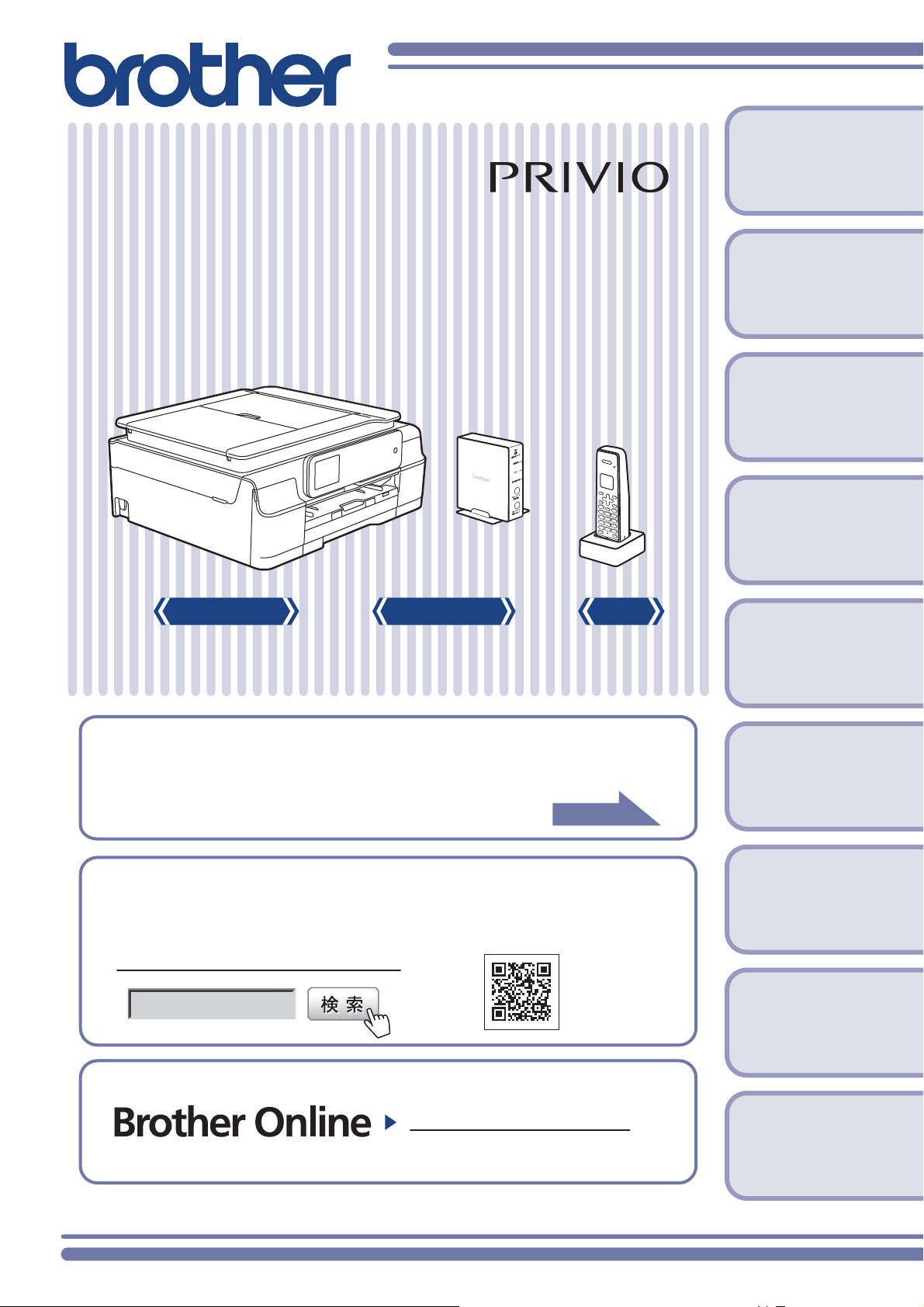
録 (
索引)
通信ボックス
子機
複合機本体
MFC-J827DN/J827DWN
第1章
ご使用の前に
MFC-J897DN/J897DWN
ユーザーズガイド
-基本編-
複合機本体
通信ボックス
子機
第2章
電話
第3章
ファクス
第4章
電話帳
第5章
留守番機能
本書「ユーザーズガイド 基本編」は、製品に関する全ての情報を
含んでいません。
本書にない情報の詳細は、「マニュアルの構成」をご確認の上、
それぞれのマニュアルをご覧ください。
2ページ
ブラザーのサポートサイトにアクセスして
最新の情報を調べる
http://support.brother.co.jp/
サポート ブラザー
オンラインユーザー登録をお勧めします。
https://online.brother.co.jp/
ご登録いただくと、製品をより快適にご使用いただくための情報をいち早くお届けします。
第6章
コピー
第7章
デジカメ
プリント
第8章
こんなときは
第9章
付付録 (
索引)
このたびは本製品をお買い上げいただきまして、誠にありがとうございます。
本書はなくさないように注意し、いつでも手に取って見ることができるようにしてください。
Page 2
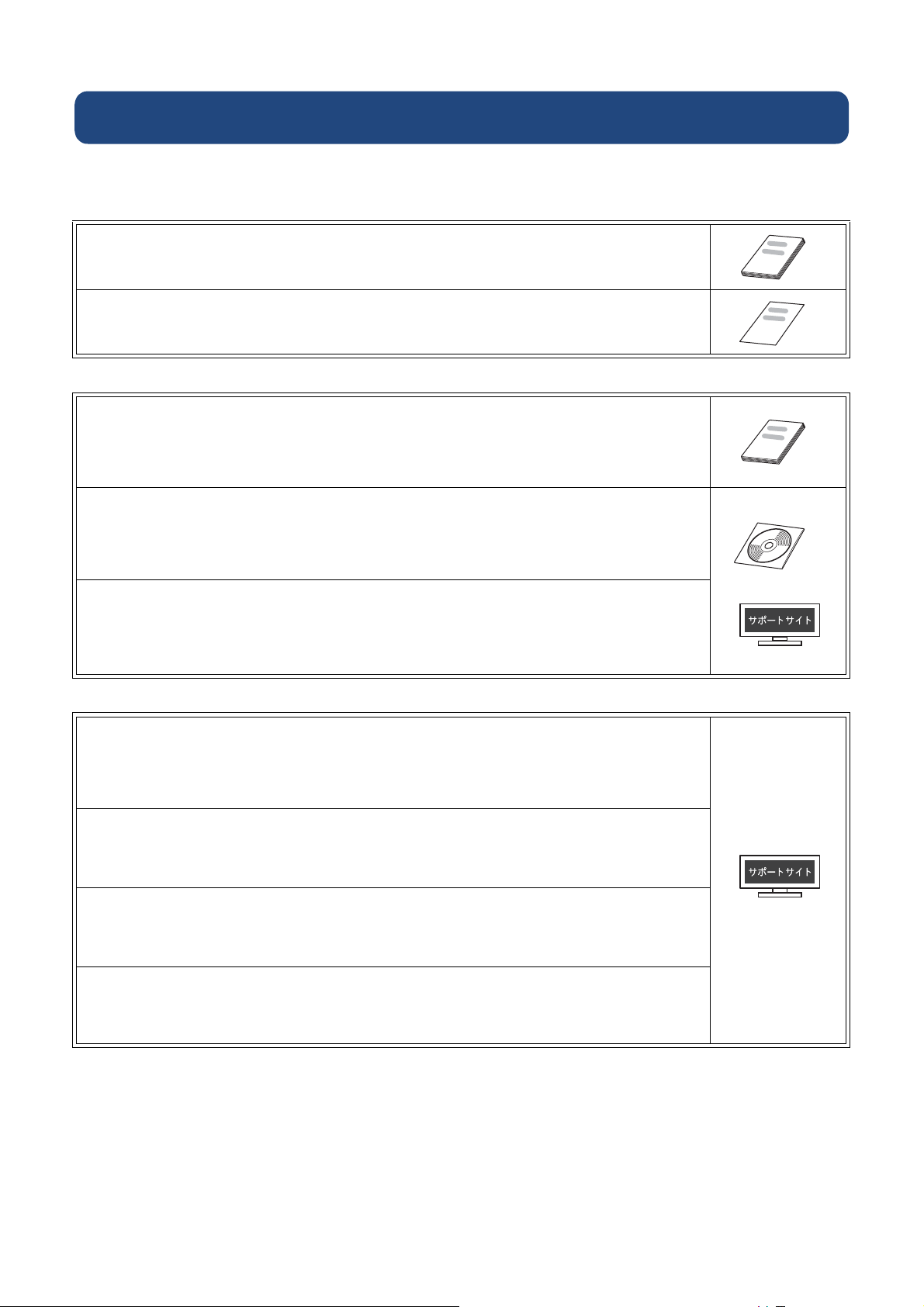
マニュアルの構成
本製品には次のマニュアルが用意されています。目的に応じて各マニュアルをご活用ください。
■ はじめにお読みください
1. 安全にお使いいただくために(冊子)
本製品を使用する上での注意事項や守っていただきたいことを記載しています。
2. かんたん設置ガイド
本製品の設置・接続に関する手順を説明しています。
■ 用途に応じてお読みください
3. ユーザーズガイド 基本編(冊子)
本製品の基本的な使いかたと、困ったときの対処方法について詳しく説明して
います。
ັ௺
ັ௺
ັ௺
4. ユーザーズガイド パソコン活用編(PDF 形式)
本製品をパソコンとつないでプリンターやスキャナーとして使うときの操作方
法や、付属の各種アプリケーションについて詳しく説明しています。
Windows
Macintosh
®
ັ௺
5. ユーザーズガイド ネットワーク編(PDF 形式)
本製品を手動でネットワークに接続するときの設定方法や、ネットワークに関
して困ったときの対処方法を説明しています。
http://suppo rt.brother.co.jp/
j/d/b4m2/
■ サポートサイト(ブラザーソリューションセンター)からダウンロードしてご利用ください
クラウド接続ガイド(PDF 形式)
パソコンを介さずに、本製品でスキャンしたデータを直接ウェブサービスに
アップロードする方法や、ウェブサービス上のデータを本製品で直接印刷する
方法を説明しています。
AirPrint ガイド(PDF 形式)
iOS を搭載した携帯端末や、OS X v10.7.5 以降の Macintosh からデータを直接
印刷する方法を説明しています。
Google クラウドプリントガイド(PDF 形式)
本製品に Google アカウント情報を登録し、Google クラウドプリントサービス
を利用してデータを印刷する方法を説明しています。
http://suppo rt.brother.co.jp/
j/d/b4m2/
モバイルプリント&スキャンガイド(PDF 形式)
Android™ や iOS を搭載した携帯端末からデータを印刷する方法や、本製品でス
キャンしたデータを携帯端末に転送する方法を説明しています。
最新版のマニュアルは、サポートサイト(ブラザーソリューションセンター)からダウンロードできます。
http://support.brother.co.jp/j/d/b4m2/
2
Page 3
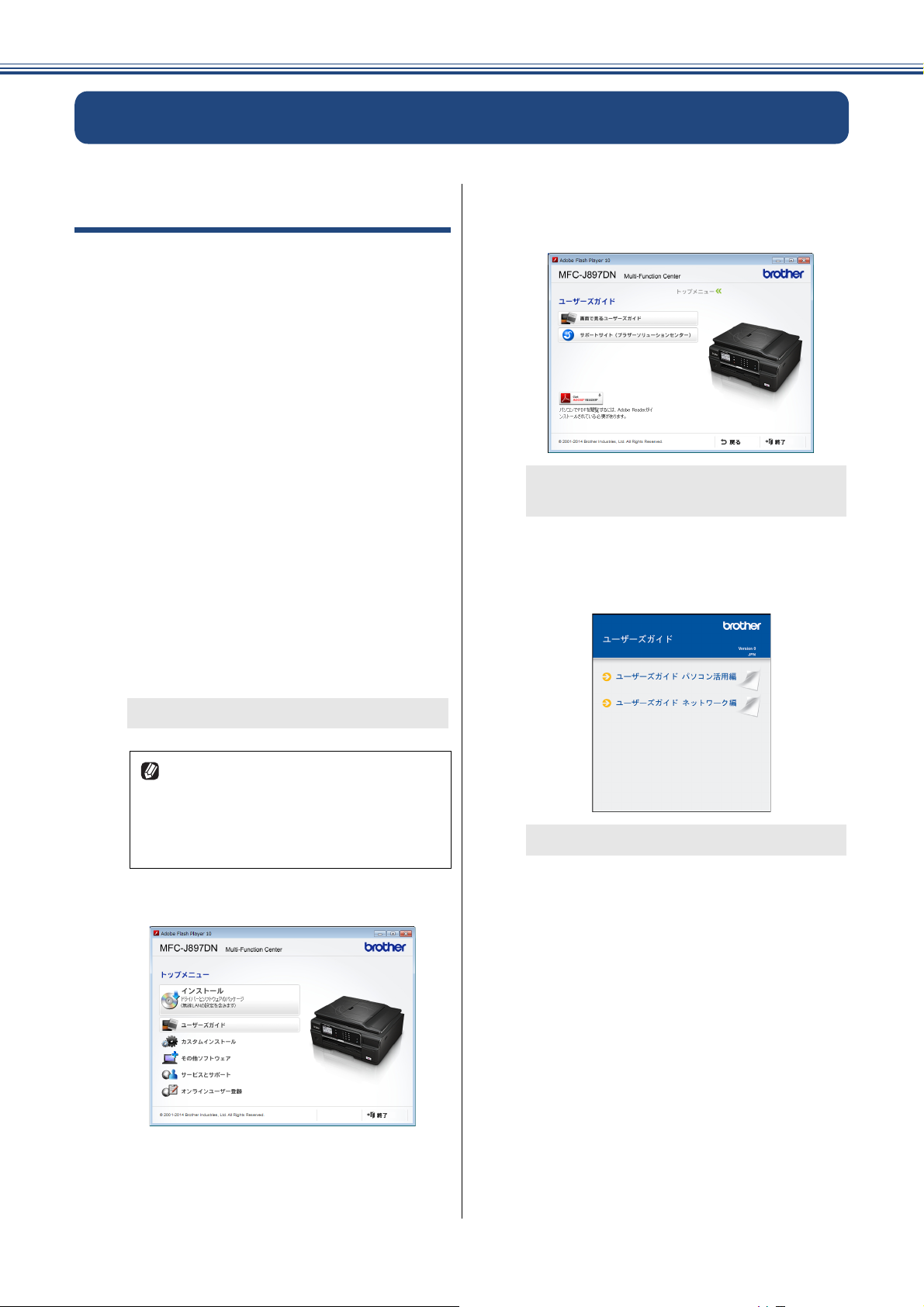
ユーザーズガイドを見るときは
Windows®の場合
付属の CD-ROM からプリンタードライバーをパソ
コンにインストールすると、PDF 形式のユーザーズ
ガイドも自動的にダウンロードされます。
スタートメニューから[すべてのプログラム]-
[Brother]-[MFC-XXXX
ド]の順にクリックして、見たいユーザーズガイド
を選んでください。
Windows
⇒ 4 ページ「Windows
使いの方へ」
*1
「XXXX」はモデル名です。
プリンタードライバーをインストールしない場合
は、次の手順で CD-ROM から直接、PDF 形式のユー
ザーズガイドを見ることができます。
a
®
8 をお使いの方は下記をご覧ください。
付属の CD-ROM を、パソコンの
CD-ROM ドライブにセットする
*1
]-[ユーザーズガイ
®
8 または Windows® 8.1 をお
[画面で見るユーザーズガイド]を
c
クリックする
収録されているユーザーズガイドの目次
が表示されます。
d
見たいユーザーズガイドのタイトル
をクリックする
トップメニューが表示されます。
トップメニューの画面が表示されない
ときは、「コンピューター(マイ コン
ピュータ)」から CD-ROM ドライブを
ダブルクリックし、「start.exe」をダブ
ルクリックしてください。
[ユーザーズガイド]をクリックする
b
ユーザーズガイドが表示されます。
3
Page 4
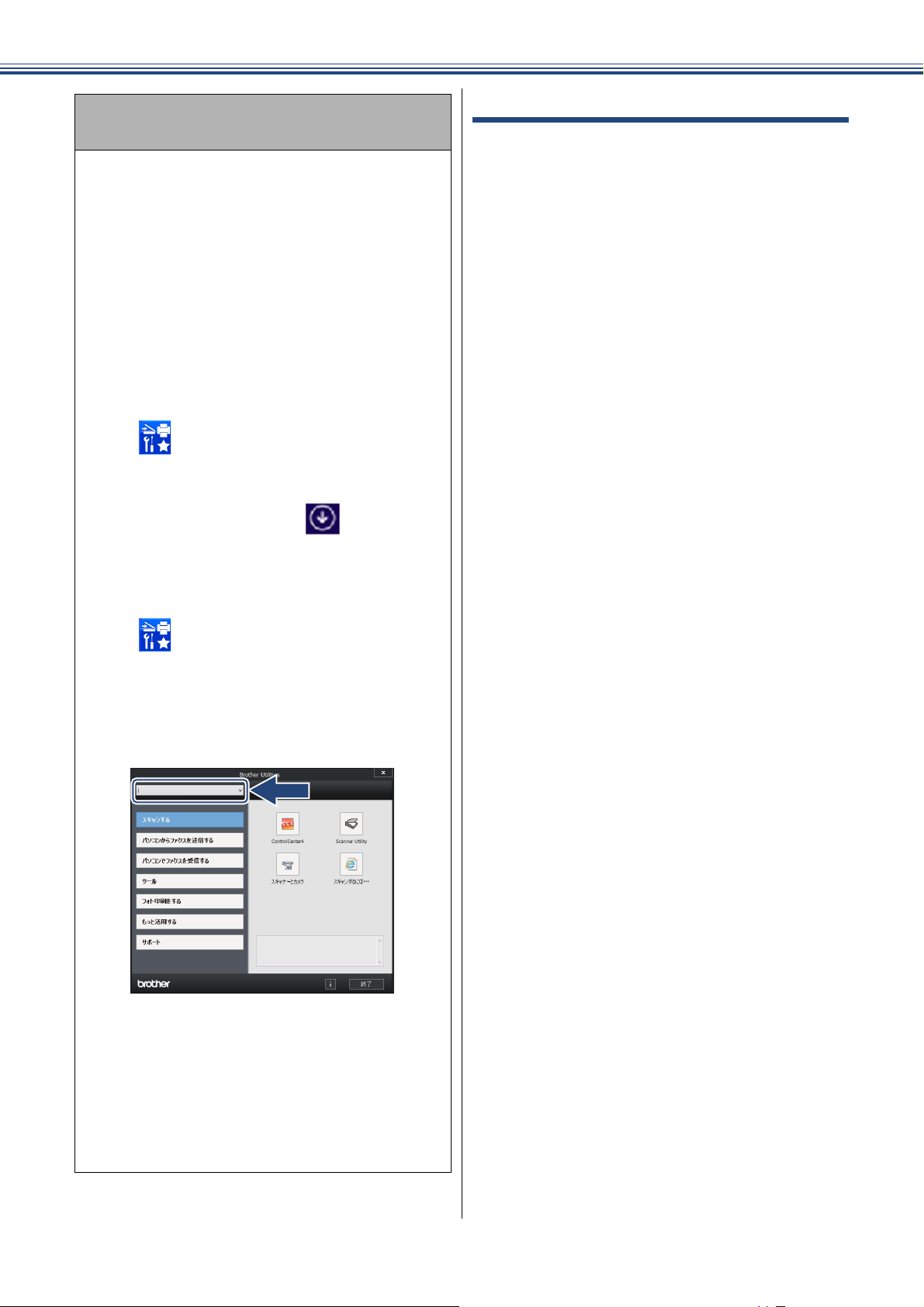
Windows® 8 または Windows® 8.1 をお使
MFC-J897DN
いの方へ
パソコンに本製品のプリンタードライバーをイ
ンストールすると[Brother Utilities]アイコンが
表示されます。
Windows
よびデスクトップ画面に表示されます。
Windows
表示されます。
[Brother Utilities]は、本製品のユーザーズガイド
を見たり、さまざまな機能を実行したりできるソ
フトウェアです。
®
8 をご使用の場合は、スタート画面お
®
8.1 をご使用の場合は、アプリ画面に
(1) [Brother Utilities]を選ぶ
Windows® 8 の場合
スタート画面またはデスクトップ上の
(Brother Utilities)をクリックまたは
Macintosh の場合
サポートサイト(ブラザーソリューションセンター)
(http://support.brother.co.jp/j/d/b4m2/)からダウン
ロードしてご覧ください。
タップします。
Windows
スタート画面の左下の をクリックし
ます。(タッチパネルをご使用の場合は、
下から上へスワイプしても、アプリ画面が
表示されます。)
アプリ画面が表示されたら
タップします。
◆[
Brother Utilities
示されます。
®
8.1 の場合
(BrotherUtilities)をクリックまたは
]ダイアログボックスが表
(2) モデル名を選択する
(3) ナビゲーションバーのメニューから
[サポート]をクリックする
◆ ナビゲーションバーのメニューからは、他の
さまざまな機能がお使いになれます。
(4) [ユーザーズガイド]をクリックする
(5) 見たいユーザーズガイドのタイトルを
クリックする
4
Page 5
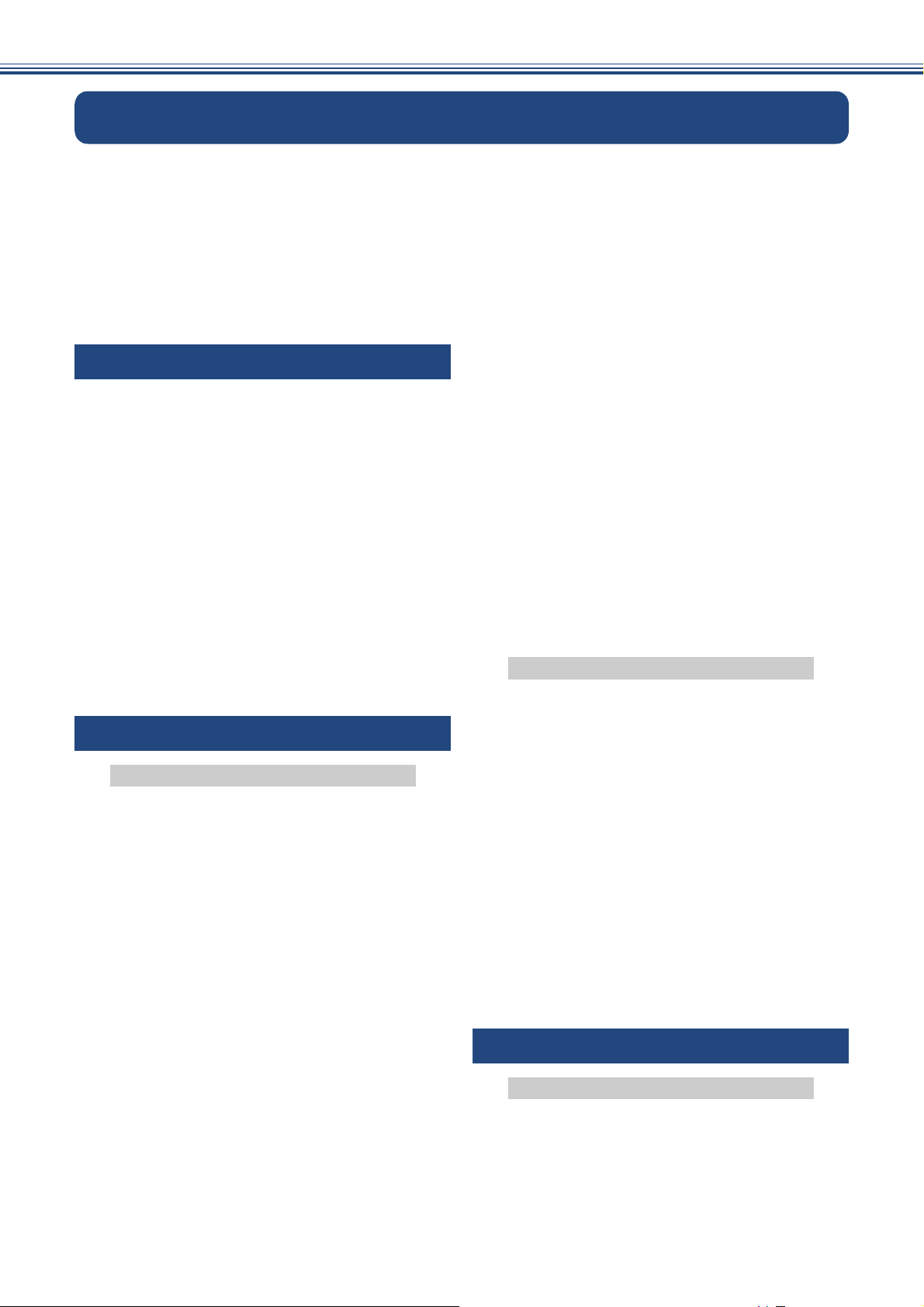
目次
マニュアルの構成 ................................................ 2
ユーザーズガイドを見るときは ........................... 3
目次 ...................................................................... 5
本書の見かた ........................................................ 9
編集ならびに出版における通告 ........................... 9
ソフトウェアは最新の状態でお使いいただく
ことをお勧めします ............................................. 9
使ってみよう<基本編> .....................10
電話をかける ...................................................... 10
電話のかけ方 ......................................................... 10
電話の受け方 ......................................................... 10
ファクスを送る .................................................. 11
ファクスを受ける .............................................. 12
コピーする ......................................................... 13
スキャンする ...................................................... 14
はがき(年賀状)に印刷する ............................ 15
ディスクレーベルにプリントする
(MFC-J897DN/J897DWN のみ) ........................ 17
NFC 機能を使って印刷/スキャンする
(MFC-J897DN/J897DWN のみ) ........................ 18
NFC(近距離無線通信)で印刷する .................... 18
NFC(近距離無線通信)でスキャンする ............. 18
こんなこともできます ....................................... 19
第 1 章 ご使用の前に ........................21
必ずお読みください
各部の名称とはたらき .......................................22
全体図 ................................................................... 22
複合機本体 ............................................................ 24
メニュー ................................................................ 26
画面の操作方法 ..................................................... 27
通信ボックス ......................................................... 29
子機 ....................................................................... 30
電源について ......................................................... 33
はじめに設定する .............................................. 34
回線種別を設定する .............................................. 34
子機の設置場所を確認する ................................... 35
日付と時刻を設定する .......................................... 35
送信したファクスに印刷される自分の名前と
番号を登録する ..................................................... 37
電話とファクスの受信設定 ................................ 39
お買い上げ時の状態で電話・ファクスを受けるとき
電話・ファクスの受けかたを変更する ................. 40
ファクスを受信するときに着信音を鳴らさない
(無鳴動受信) ......................................................... 43
呼出ベル回数を設定する ....................................... 44
再呼出の設定をする .............................................. 45
電話会社の有料サービス利用の有無を設定する
... 39
... 46
お気に入りを登録する ....................................... 48
お気に入りに機能や設定条件を登録する .............. 48
登録したお気に入りを呼び出す ............................50
お気に入りを編集する .......................................... 50
記録紙のセット .................................................. 51
使用できる記録紙 .................................................. 51
専用紙・推奨紙 ..................................................... 52
記録紙の印刷範囲 .................................................. 53
トレイの種類 ......................................................... 53
最大排紙枚数について .......................................... 54
記録紙トレイにセットする ................................... 54
スライドトレイにセットする ................................ 58
手差しトレイにセットする(MFC-J827DN/
J827DWN のみ) ....................................................60
記録紙の種類を設定する ....................................... 62
記録紙のサイズを設定する ................................... 62
原稿のセット ..................................................... 63
原稿の読み取り範囲 .............................................. 63
原稿をセットする .................................................. 63
記録ディスクをセットする(MFC-J897DN/
J897DWN のみ) ................................................ 66
記録ディスクをセットする ................................... 66
記録ディスクを取り出す ....................................... 67
お好みで設定してください
音量を設定する .................................................. 68
複合機本体のボタン確認音量を設定する .............. 68
子機の音量を設定する .......................................... 68
保留 / 着信メロディを設定する ......................... 70
保留メロディを選ぶ .............................................. 70
着信メロディを選ぶ .............................................. 71
画面の設定を変更する ....................................... 72
複合機本体の画面設定を変更する ........................72
子機の画面のコントラストを変更する .................72
スリープモードに入る時間を設定する .............. 73
いろいろな接続 .................................................. 74
ひかり電話をご利用の場合 ................................... 74
ADSL をご利用の場合 ...........................................75
ISDN をご利用の場合 ............................................ 75
構内交換機(PBX)・ホームテレホン・
ビジネスホンをご利用の場合 ................................ 76
第 2 章 電話 .......................................77
電話の基本機能
電話をかける / 受ける ........................................ 78
電話をかける ......................................................... 78
電話を受ける ......................................................... 78
電話帳からかける .................................................. 79
通話を保留にする .................................................. 79
5
Page 6
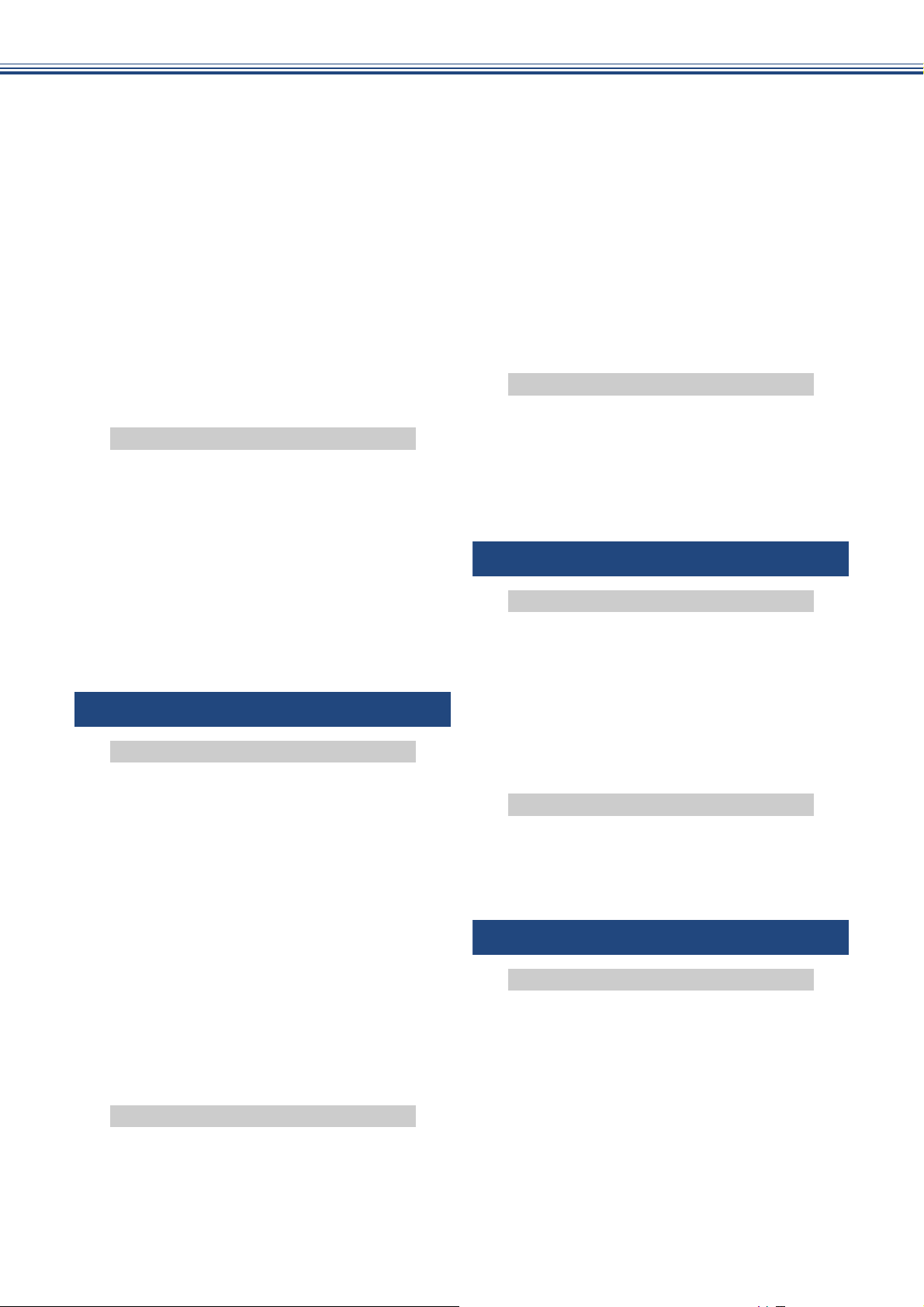
通話を録音する ..................................................... 80
録音した通話を再生 / 消去する ............................. 80
いろいろな電話のかけかた ................................... 81
通話中の各種操作 .............................................. 82
電話を取り次ぐ ..................................................83
電話を取り次ぐ ..................................................... 83
用件を伝えずに電話を取り次ぐ ............................ 83
内線通話をする .................................................. 84
子機から子機へかける .......................................... 84
3 人で同時に話す(トリプル通話) ....................... 84
かかってきた電話を拒否する ............................ 85
通話中に電話を拒否する ....................................... 85
通話前に電話を拒否する ....................................... 85
キャッチホンで電話を受ける ............................86
キャッチホンで電話を受けた場合 ........................ 86
キャッチホンでファクスを受けた場合 ................. 86
オプションサービス
ナンバー・ディスプレイサービスを利用する ...88
ナンバー・ディスプレイサービスとは ................. 88
ナンバー・ディスプレイサービスを契約すると
利用できる機能 ..................................................... 88
電話番号表示機能 ................................................. 89
着信履歴を利用する .............................................. 89
着信鳴り分けを設定する ....................................... 90
迷惑電話指定する ................................................. 90
キャッチホン・ディスプレイ機能を設定する ...... 91
キャッチホン・ディスプレイサービスを
利用する ............................................................. 92
第 3 章 ファクス ................................93
送信
本製品のファクス送信のしくみ .........................94
通信ボックスとの接続を確認する ........................ 94
ファクス送信時の画面とボタンについて ............. 95
ファクスの送りかた ...........................................96
ファクスを送る ..................................................... 96
ADF(自動原稿送り装置)からファクスを送る
(MFC-J897DN/J897DWN のみ) ........................... 97
送信中のいろいろな操作 ....................................... 98
内容を確認してからファクスを送る ..................... 99
発信履歴・着信履歴を使ってファクスを送る .... 101
電話帳を使ってファクスを送る .......................... 102
ファクスの便利な送りかた ..............................103
設定を変えてファクスするには .......................... 103
海外へ送る .......................................................... 107
複数の相手先に同じ原稿を送る .......................... 109
パソコンからファクスを送る ............................. 111
受信
本製品のファクス受信のしくみ ....................... 112
ファクスの受けかた ......................................... 113
本製品に自動で受信させる ................................. 113
電話に出てから受ける ........................................ 114
電話に出ると自動的に受ける(親切受信) .......... 115
ファクスの見かた ............................................ 116
受信したファクスを画面で見る(みるだけ受信)
みるだけ受信を設定する / 解除する
(ファクスを印刷して見る) .................................118
... 116
ファクスの便利な受けかた ..............................119
自動的に縮小して受ける ..................................... 119
受信したファクスをパソコンに送る
(Windows
ファクスをメモリーで受信する ..........................121
メモリー受信したファクスを印刷する ...............122
ファクスメッセージをメモリーから消去する .... 122
メモリー受信(PC ファクス受信・
メモリー保持)を解除する .................................123
®
のみ) ................................................ 120
通信管理
通信状態を確かめる ........................................ 124
通信管理レポートを印刷する ..............................124
送信結果レポートを印刷する ..............................125
着信履歴リストを印刷する .................................126
送信待ちファクスを確認・解除する ...................126
ファクス送信時の自動再ダイヤルを解除する
...127
第 4 章 電話帳 ................................129
複合機本体電話帳[ファクス用]
複合機本体の電話帳に登録する ......................130
電話帳に登録する ................................................ 130
発信履歴・着信履歴から電話帳に登録する ........ 132
グループダイヤルを登録する ..............................133
複合機本体の電話帳を子機に転送する ...............134
電話帳リストを印刷する ..................................... 135
パソコンを使って電話帳に登録する
(リモートセットアップ) .................................136
子機電話帳[電話用]
子機の電話帳に登録する ................................. 137
電話帳に登録する ................................................ 137
発信履歴・着信履歴から電話帳に登録する ........ 138
子機の電話帳を複合機本体に転送する ...............139
第 5 章 留守番機能 .........................141
留守録機能
留守番機能を設定する .....................................142
留守番機能で設定できること ..............................142
メッセージの録音時間を設定する ......................143
応答メッセージを録音する .................................144
留守録モニターを設定する .................................145
出かけるとき ................................................... 146
留守番機能をセットする ..................................... 146
留守応答メッセージを選ぶ .................................146
帰ってきたとき ................................................ 147
留守番機能を解除する ........................................ 147
6
Page 7
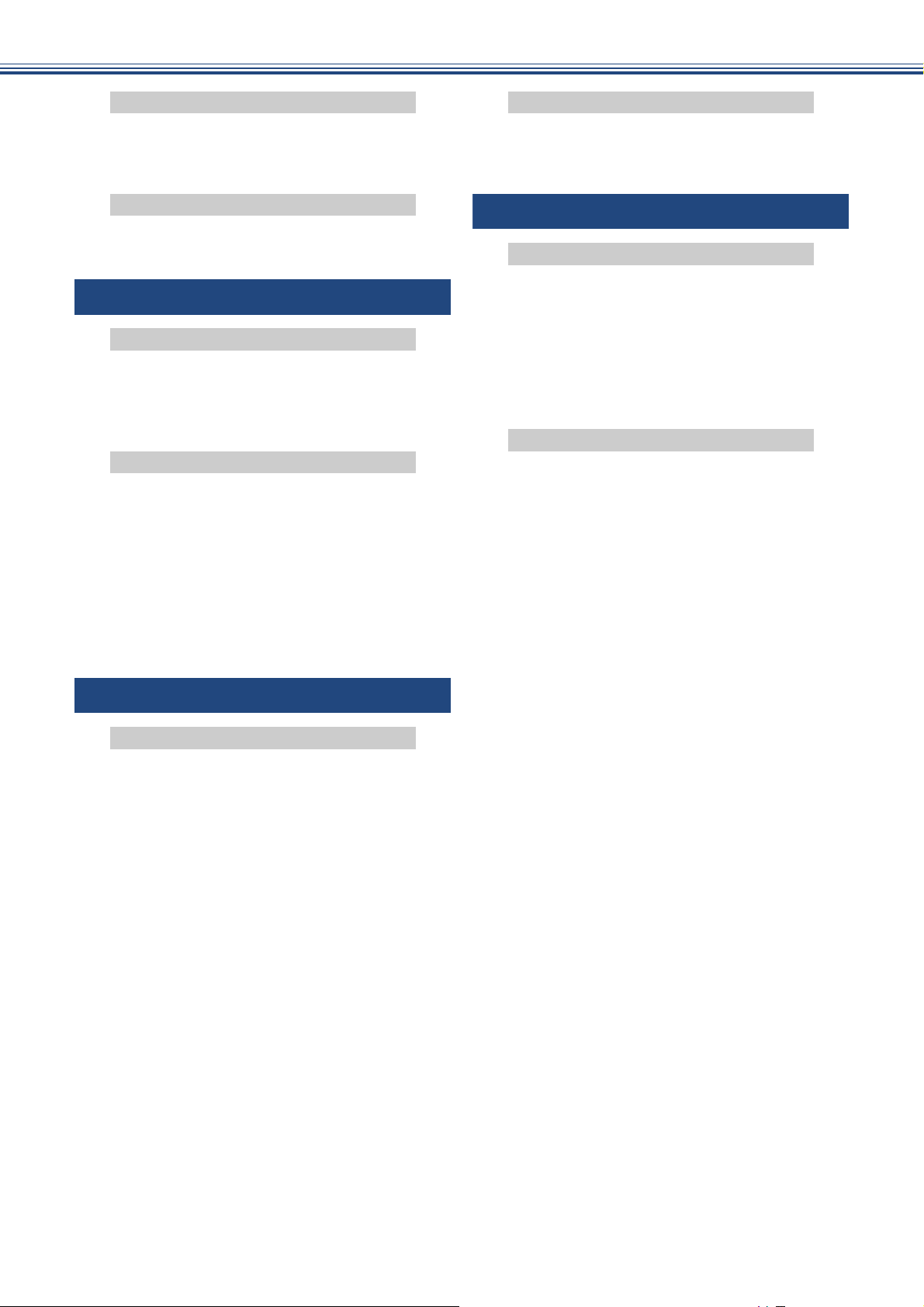
リモコンアクセス
外出先から本製品を操作する ..........................149
暗証番号を設定する ............................................ 149
外出先から本製品を操作する ............................. 150
その他の機能
スキャンしたデータをメディアに保存する ....189
スキャンした画像をメモリーカードまたは
USB フラッシュメモリーに保存する ..................189
留守録転送
外出先に転送する ............................................152
留守録転送を設定する ........................................ 152
第 6 章 コピー ................................155
基本
コピーする ....................................................... 156
コピーモード時の画面とボタンについて ........... 156
コピーする .......................................................... 156
設定を変えてコピーするには ............................. 157
応用
いろいろなコピー ............................................160
スタック / ソートコピーする .............................. 160
レイアウトコピーする ........................................ 161
両面コピーする(
インクを節約してコピーする ............................. 165
コピー時の裏写りを抑える ................................. 166
ブックコピーする ............................................... 166
コピーに文字を重ねる ........................................ 167
原稿の地色を除去してコピーする ...................... 168
MFC-J897DN/J897DWN
のみ)
... 164
第 7 章 デジカメプリント ..............169
デジカメプリント
写真をプリントする前に ..................................170
メモリーカードまたは USB フラッシュメモリーを
セットする .......................................................... 171
動画プリントについて ........................................ 173
写真をプリントする ......................................... 174
メモリーカードまたは USB フラッシュメモリー内の
写真を見る / プリントする .................................. 174
設定を変えてプリントするには .......................... 176
いろいろなプリント方法 .................................. 179
インデックスシートをプリントする ................... 179
インデックスシートの写真の番号を指定して
プリントする ....................................................... 180
多様な補正機能を使ってプリントする ............... 181
証明写真プリントをする ..................................... 184
メモリーカードまたは USB フラッシュメモリー内の
画像を自動で順番に表示する ............................. 185
メモリーカードまたは USB フラッシュメモリー内の
画像をまとめてプリントする ............................. 186
PictBridge 機能を使ってデジタルカメラから
直接プリントする ............................................ 187
PictBridge とは .................................................... 187
デジタルカメラで行う設定について ................... 187
写真をプリントする ............................................ 188
第 8 章 こんなときは .....................193
日常のお手入れ
本製品が汚れたら ............................................ 194
複合機本体 ..........................................................194
子機 / 子機充電器 / 通信ボックス ........................ 200
インクがなくなったときは .............................. 201
インクカートリッジを交換する ..........................202
インク残量を確認する ........................................ 204
子機のバッテリーを交換するときは ............... 205
困ったときは
紙が詰まったときは ........................................ 207
MFC-J827DN/J827DWN をご利用の場合 ........... 207
MFC-J897DN/J897DWN をご利用の場合 ........... 213
原稿が ADF(自動原稿送り装置)に詰まったとき
(MFC-J897DN/J897DWN) .................................219
ディスクが詰まったときは(MFC-J897DN/
J897DWN) ....................................................... 220
【記録ディスクが詰まっています 前】と表示された
とき .....................................................................220
【記録ディスクが詰まってます 後ろ】と表示された
とき .....................................................................220
印刷品質が良くないときは .............................. 222
定期メンテナンスについて .................................222
プリントヘッドをクリーニングする ...................222
記録紙のうら面が汚れるときは ..........................222
印刷テストを行う ................................................ 223
画面にメッセージが表示されたときは ............ 225
複合機本体のメッセージ ..................................... 225
エラーが発生したときのファクスの転送方法 .... 233
子機のメッセージ ................................................ 234
故障かな ? と思ったときは
(修理を依頼される前に) ................................. 236
動作がおかしいときは
(修理を依頼される前に) ................................. 257
複合機本体と通信ボックスの通信がうまくいかない
ときは .............................................................. 258
通信ボックスとの接続を確認する ......................258
通信ボックスと複合機本体の接続をお買い上げ時の
状態に戻す(通信ボックスの再接続) ................. 258
通信や通話がうまくいかないときに回線環境を
改善する .......................................................... 259
特別な回線に合わせて設定する ..........................259
安心通信モードに設定する .................................260
ダイヤルトーン検出の設定をする ......................261
回線状況に応じて通話音質を設定する ...............262
初期状態に戻す ................................................ 263
目的別に初期化する ............................................ 264
初期化内容一覧 ................................................... 265
初期化のしかた ................................................... 266
7
Page 8

こんなときは .................................................... 268
最新のドライバーやファームウェアをサポート
サイトからダウンロードして使うときは ........... 268
子機を増設する / 登録抹消する ........................... 269
停電になったときは ............................................ 269
本製品のシリアルナンバーを確認する ............... 270
本製品の設定内容や機能を確認する ................... 270
本製品を輸送するときは ..................................... 271
本製品を廃棄するときは ..................................... 271
第 9 章 付録 ....................................273
文字の入力方法 ................................................ 274
複合機本体 .......................................................... 274
子機 ..................................................................... 276
機能一覧 ........................................................... 278
複合機本体 .......................................................... 278
子機 ..................................................................... 295
仕様 .................................................................. 297
使用環境 ........................................................... 304
用語解説 ........................................................... 305
索引 ..................................................................307
関連製品のご案内 ............................................ 314
innobella .............................................................. 314
消耗品 ................................................................. 314
リモコンアクセスカード .................................. 315
子機操作早見表 ................................................ 317
消耗品などのご注文について .......................... 319
インクカートリッジの回収・リサイクルの
ご案内 .............................................................. 319
アフターサービスのご案内
8
Page 9
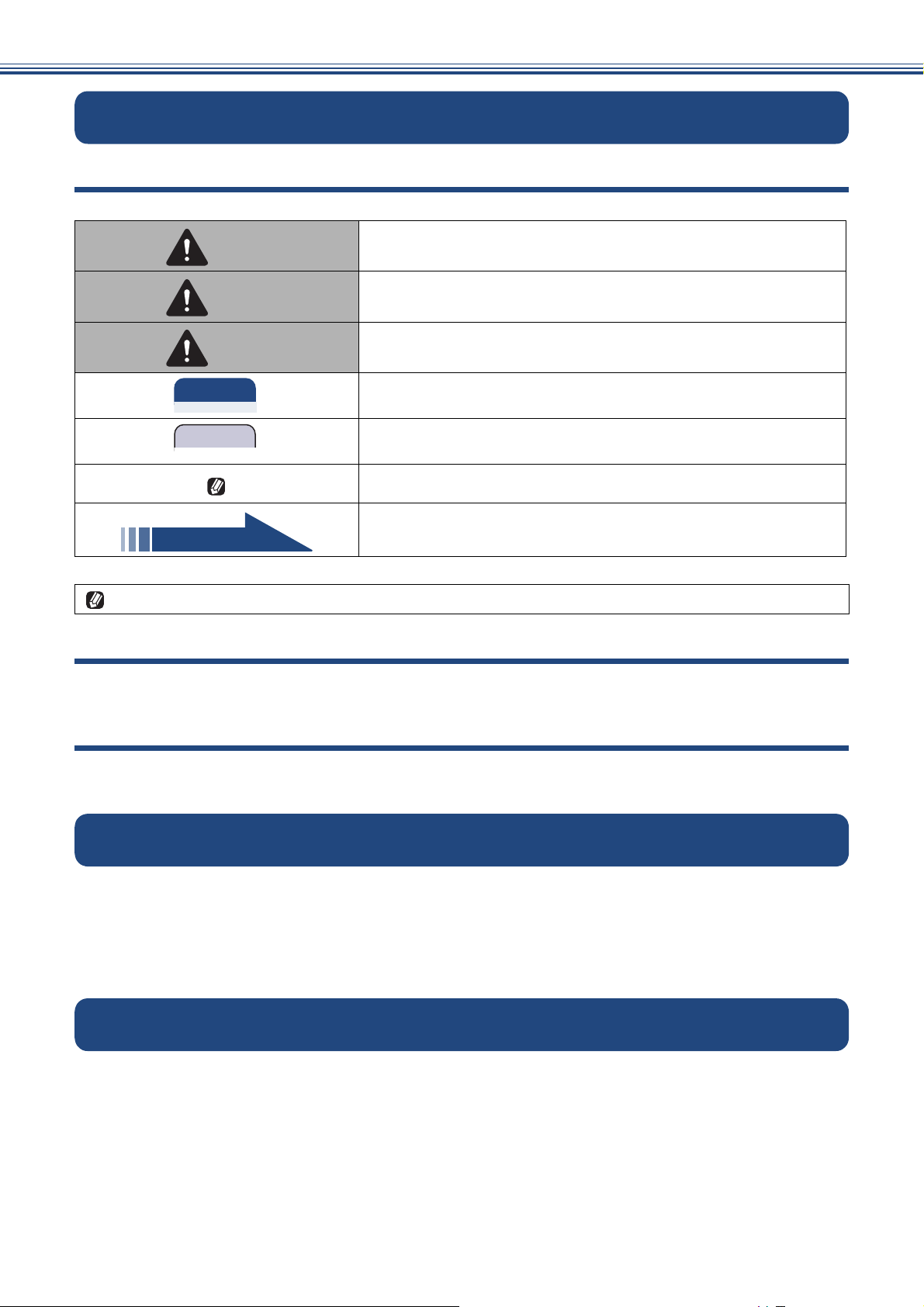
本書の見かた
重 要
お願い
本書で使用されている記号
本書では、下記の記号が使われています。
誤った取り扱いをすると、人が死亡または重傷に至る可能性があ
危険
警告
注意
り、かつその切迫の度合いが高い内容を示します。
誤った取り扱いをすると、人が死亡または重傷を負う可能性があ
る内容を示します。
誤った取り扱いをすると、人が傷害を負う可能性のある内容を示
します。
この表示を無視して、誤った取り扱いをすると、物的損害の可能
性がある内容を示しています。
お使いいただく上での注意事項、制限事項などを記載していま
す。
知っていると便利なことや、補足を記載しています。
参照先を記載しています。
本書に掲載されている画面は、実際の画面と異なることがあります。
本書で対象となる製品
本書は MFC-J827DN、MFC-J827DWN、MFC-J897DN、MFC-J897DWN を対象としています。お使いの製
品の型番は操作パネル上に記載されていますので、ご確認ください。
本書で使用されているイラスト / 画面
本書では本製品や操作パネルおよび画面の説明に、MFC-J897DN のイラストを代表して使用しています。
ただし、モデル限定のある機能については、該当製品のイラストを使用して説明します。
編集ならびに出版における通告
本マニュアルならびに本製品の仕様は予告なく変更されることがあります。
ブラザー工業株式会社は、本マニュアルに掲載された仕様ならびに資料を予告なしに変更する権利を
有します。また提示されている資料に依拠したため生じた損害(間接的損害を含む)に対しては、出
版物に含まれる誤植その他の誤りを含め、一切の責任を負いません。
© 2014 Brother Industries, Ltd. All rights reserved.
ソフトウェアは最新の状態でお使いいただくことをお勧めします
弊社ではソフトウェアの改善を継続的に行っております。
最新のドライバーに入れ替えると、パソコンの新しい OS に対応したり、印刷やスキャンなどの際の
トラブルを解決できることがあります。また、本体のトラブルは、ファームウェア(本体ソフトウェ
ア)を新しくすることで解決できることがあります。
最新のドライバーやファームウェアは、弊社サポートサイト(ブラザーソリューションセンター)か
らダウンロードしてください。ダウンロードやインストールの手順についても、サポートサイトに掲
載されています。http://support.brother.co.jp/
ダウンロードを始める前に、まず、⇒ 268 ページ「最新のドライバーやファームウェアをサポートサ
イトからダウンロードして使うときは」をご覧ください。
9
Page 10
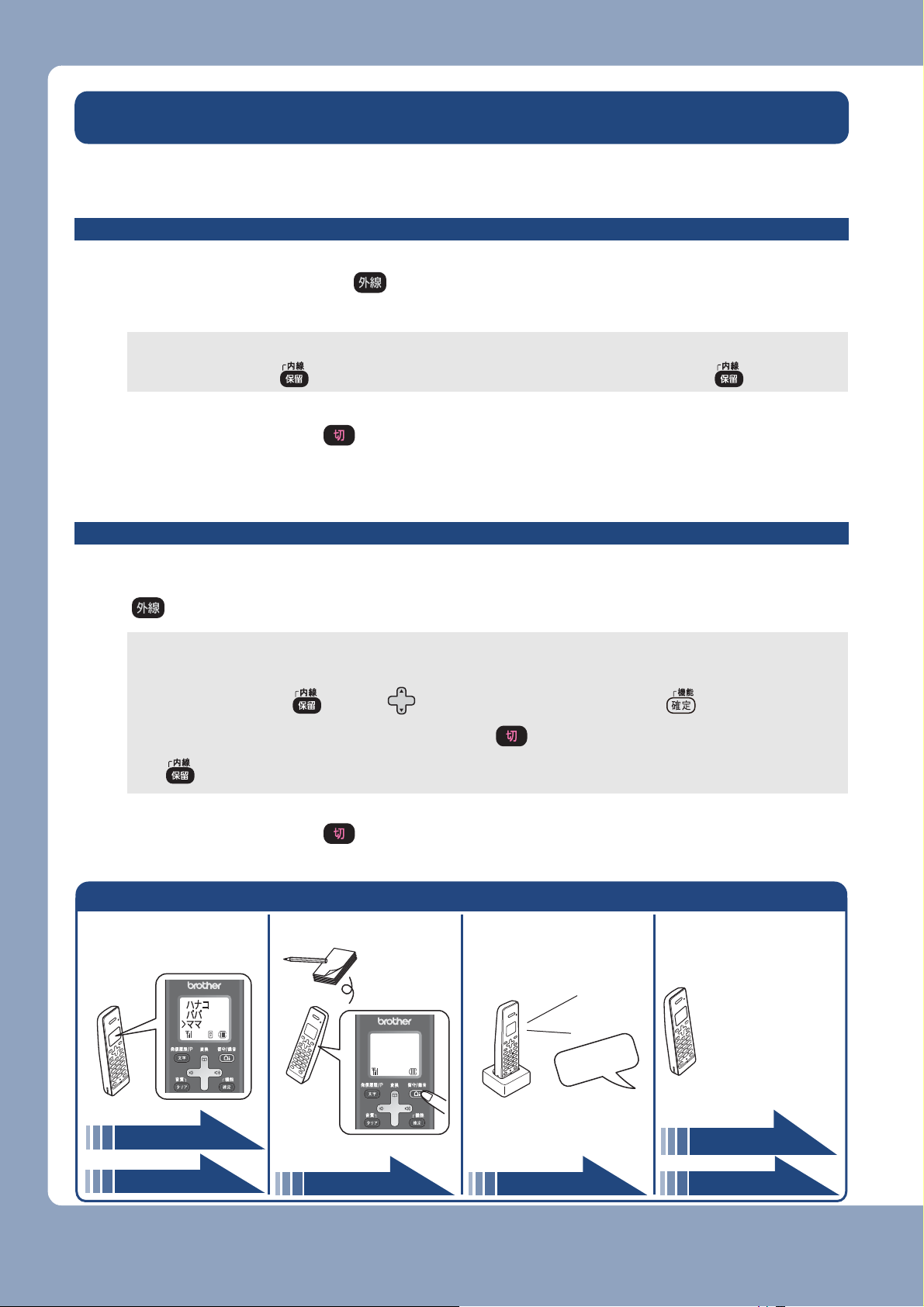
使ってみよう<基本編>
ળ㍳㖸
㨇⏕ቯ㨉ߢ⚳
⑽
ɜდإ ɜ
დಎܥෝ
ɜഩდನ၎Ⴄഩდ
ɜঊܥഩდ
Ȇྸთഩდݵ๛
ȆΑάȜȜγϋ୨
ఢ
ȆίΛΏνγϋȜΫΑ
၌ဥ
Ȇდإৗ୯
ȆඤდκȜΡ
79 ページ
81 ページ
80 ページ
81 ページ
85 ページ
82 ページ
使ってみよう<基本編>
電話をかける
基本的な電話のかけ方および受け方です。
電話のかけ方
a
充電器から子機を取って を押し、ダイヤルボタンで相手の電話番号を入力
する
相手が出たら話します。
保留にするときは、 を押します。保留ののち、通話を再開するときは、再度 を押します。
b
通話を終えるときは、 を押す
電話の受け方
a
着信音が鳴ったら、充電器から子機を取る(充電器に置いていないときは、
を押す)
かけてきた相手と話します。
電話を取り次ぐとき(子機 1 台付きモデルの MFC-J827DN/J897DN では、別売りの子機を増設し
てご利用の場合) は、 を押し、 で取り次ぎたい子機の番号を選び を押します。内線の
相手が応答したら、電話を取り次ぐことを伝えて を押します。内線の相手が応答しない場合
は、 を押して、外線の相手との通話を再開します。
b
通話を終えるときは、 を押す
10
Page 11
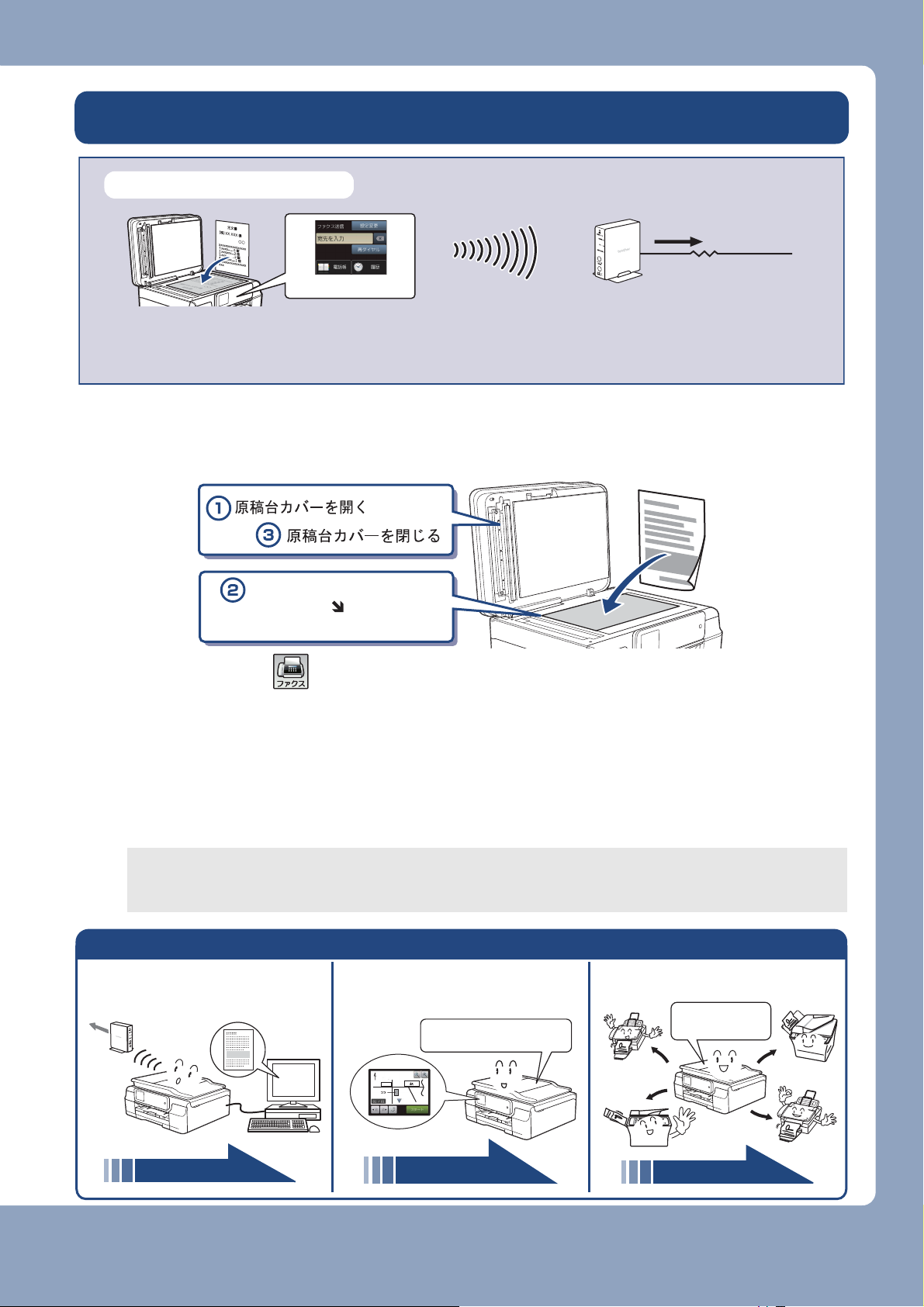
ファクスを送る
ӲδΛ·ΑࡔࣂΟȜΗ୶
ૂ༭৾Ȃഩდٝঀ
ȃ
ӱࡔࣂΟȜΗȂໝࣣܥུఘඋ৾
ικςȜ༗ంȂু൲
എδΛ·Αഢȃ
୶୭
ഩდٝ
ུୋέ·Α
ɜΩΕϋέ·Α
ȪQD.GBYȫ
ɜඋ৾ࡔࣂْ࿂ږ
ɜ֚ഽௌໝତ൳শ
ஜඋ৾ેఠ
ږ
൳ࡔࣂ֚ഽ
99 ページ
109 ページ
111 ページ
使ってみよう<基本編>
a
b
c
d
e
f
通信ボックスの電源が入っていることを確認する
複合機本体の原稿台ガラスに原稿をセットする
待ち受け画面の を押す
みるだけ受信を【しない(受信したら印刷)】に設定している場合は、手順 0e に進んでください。
【ファクス送信】を押す
操作パネル上のダイヤルボタンで相手のファクス番号を入力する
【スタート】を押す
原稿のおもて面を下にして、
原稿ガイド に合わせて
セットする
原稿の読み取りが開始されます。原稿が複数枚ある場合は、読み取り後の画面で【はい】を押し、
原稿を入れ替えた上で【OK】を押してください。次の原稿がない場合は【いいえ】を押してくだ
さい。ファクスが送信されます。
11
Page 12
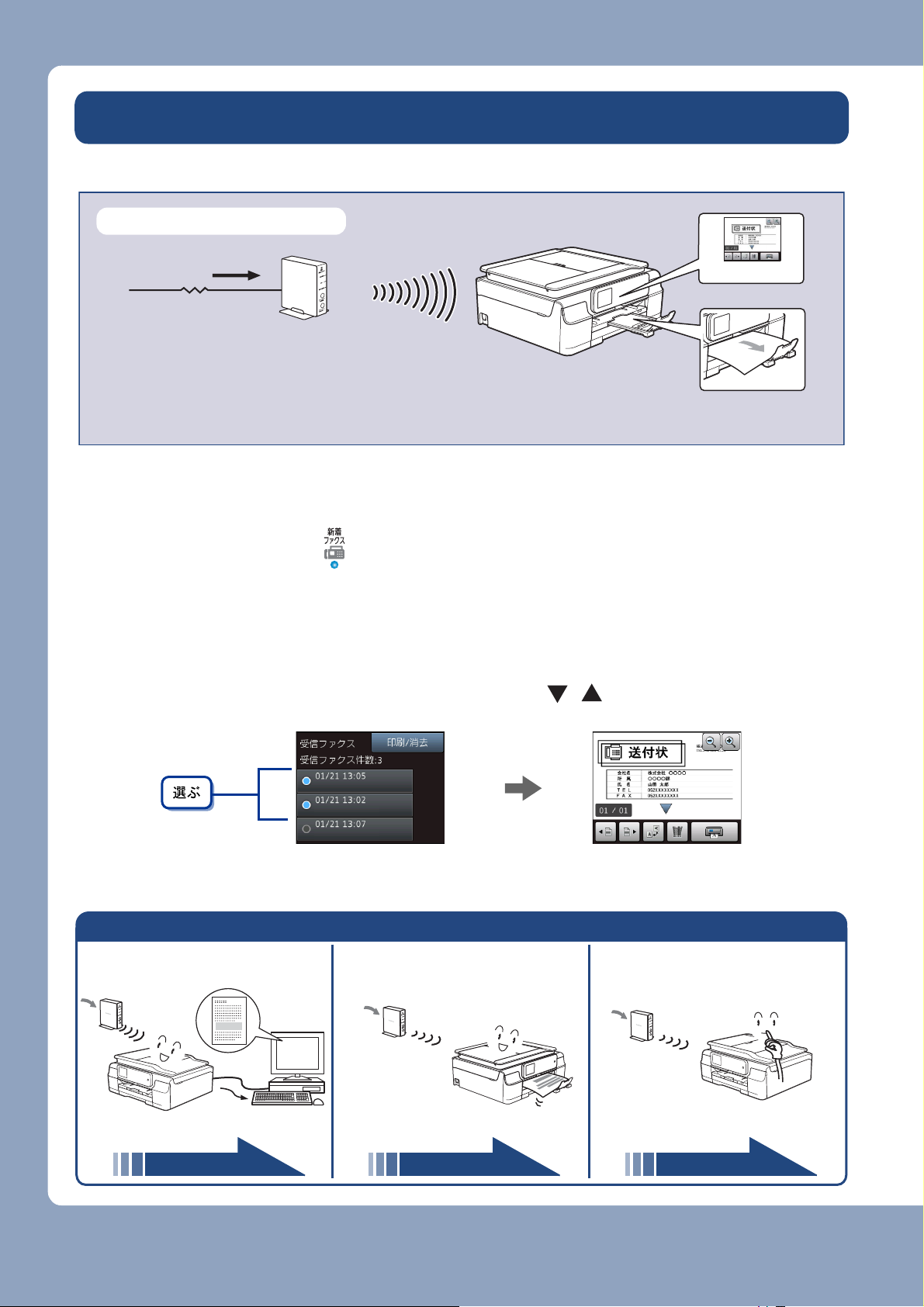
使ってみよう<基本編>
ུୋέ·Α
Ӳέ·ΑΟȜΗ
৾ȃ
ӱέ·ΑδΛ·Α
ȂικςȜ༗ం
Ȃু൲എໝࣣܥུఘഢȃ
ഩდٝ
֣
ɜέ·ΑΩΕϋ
ȪQD.GBYȫ
ɜέ·ΑࢃȂু൲എ֣
Ȫȫ
ɜإྺু൲
43 ページ118 ページ120 ページ
ファクスを受ける
ファクスの見かたを、みるだけ受信【する(画面で確認)】に設定した場合の、画面での確認方法です。
ファクスを受信すると、本製品は次のようにお知らせします。
●複合機本体の画面に【新着ファクス:XX】とメッセージを表示します。
●子機のファクス受信ランプ が点滅します。
a
b
新着メッセージの右側に表示されている【確認】を押す
確認したいファクスを選ぶ
最新の受信ファクスが最も上段に表示されます。画面は、
/
を押して送ります。
ඤယນাȃ
12
Page 13
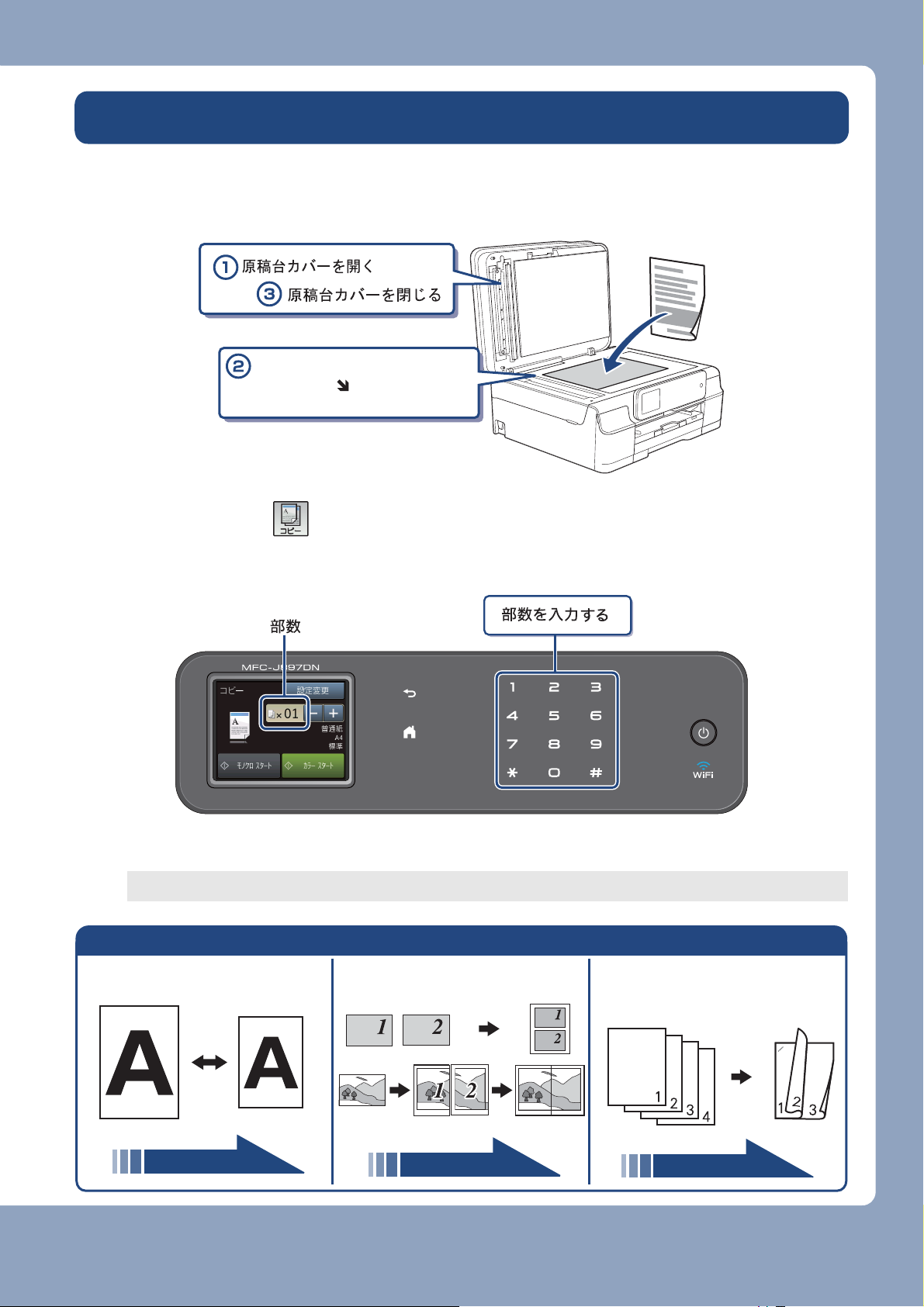
コピーする
ɜ!O!jo!2άȜ0εΑΗȜάȜɜڐఱȆάȜ ɜၰ࿂άȜ
ȪMFC-J897DN/J897DWNȫ
159 ページ
161 ページ
164 ページ
原稿を原寸でコピーします。
使ってみよう<基本編>
a
b
c
原稿を原稿台ガラスにセットする
原稿のおもて面を下にして、
原稿ガイド に合わせて
セットする
待ち受け画面の を押す
操作パネル上のダイヤルボタンでコピー部数を入力する
【モノクロ スタート】または【カラー スタート】を押す
d
コピーが開始されます。
13
Page 14
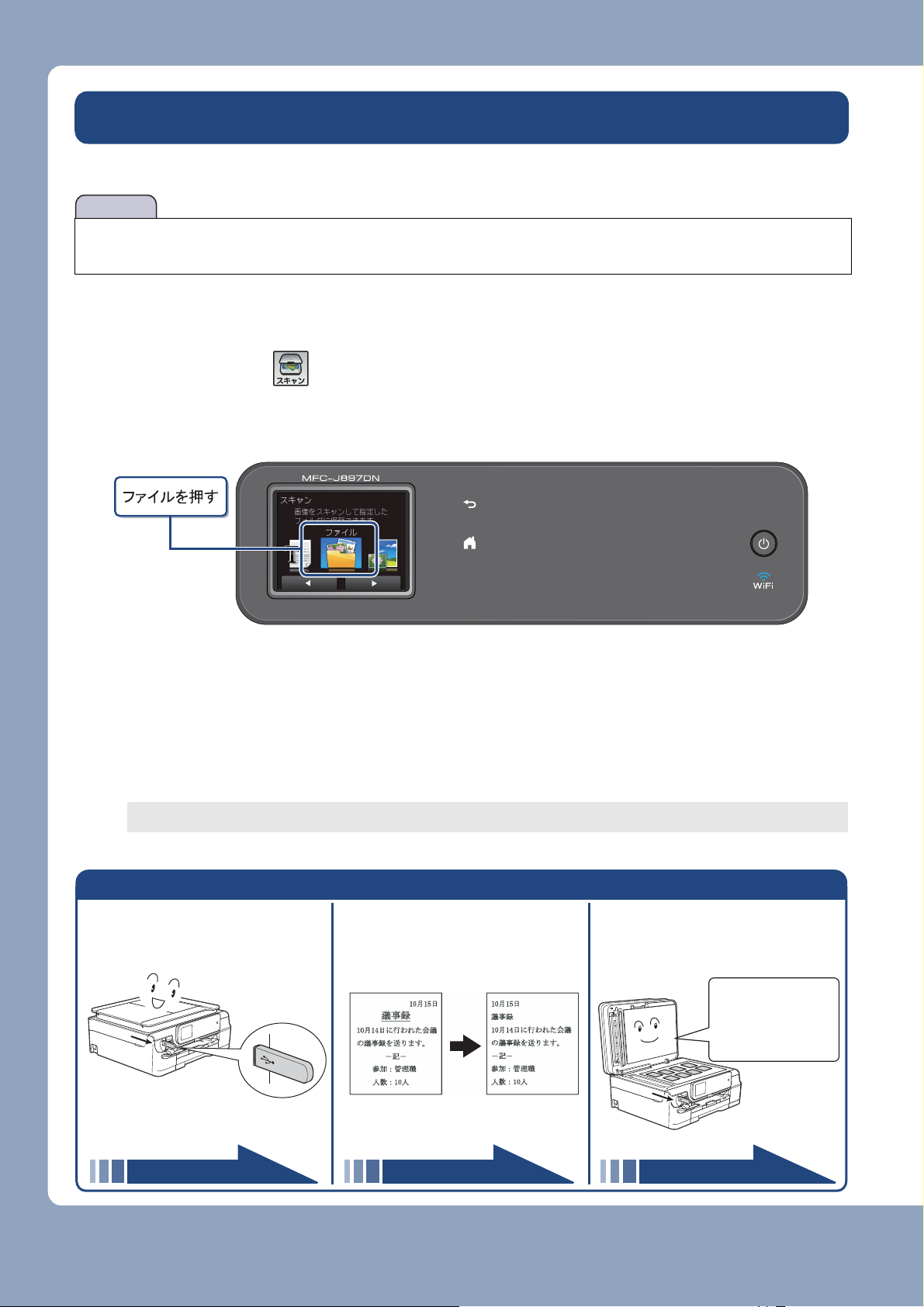
使ってみよう<基本編>
お願い
ໝତཿࡔࣂ֚ഽ
Α΅λϋȂࡢ
༆
βȜΐ༆ș
έͼσ
༗ం
Ȋ
ɜࡔࣂΑ΅λϋιΟͻͺ
༗ం
ɜ
ໝତཿࡔࣂ֚ഽΑ΅λϋ
ȁιΟͻͺ༗ం
Ȫ֚گΑ΅λϋȫ
ɜΑ΅λϋࡔࣂಎડ
Ξ΅ΑΠΟȜΗ་۟ΩΕ
ϋ༗ం
189 ページ 191 ページパソコン活用編
スキャンする
本製品でスキャンしたデータをパソコンに送ります。
■ パソコンとの接続や、プリンタードライバーおよびソフトウェア のインストール方法は、「かんたん
設置ガイド」をご覧ください。
a
b
c
d
原稿を原稿台ガラスにセットする
待ち受け画面の を押す
【ファイル】を押す
本製品を、パソコンに USB のみで接続している場合は、手順0e に進んでください。
スキャンした画像を保存するパソコンを選ぶ
画面に表示されている中から希望のパソコンを選びます。
(USB でも接続している場合は、【< USB >】とパソコン名が両方表示されています。)
【スタート】を押す
e
スキャンが開始されます。
14
Page 15
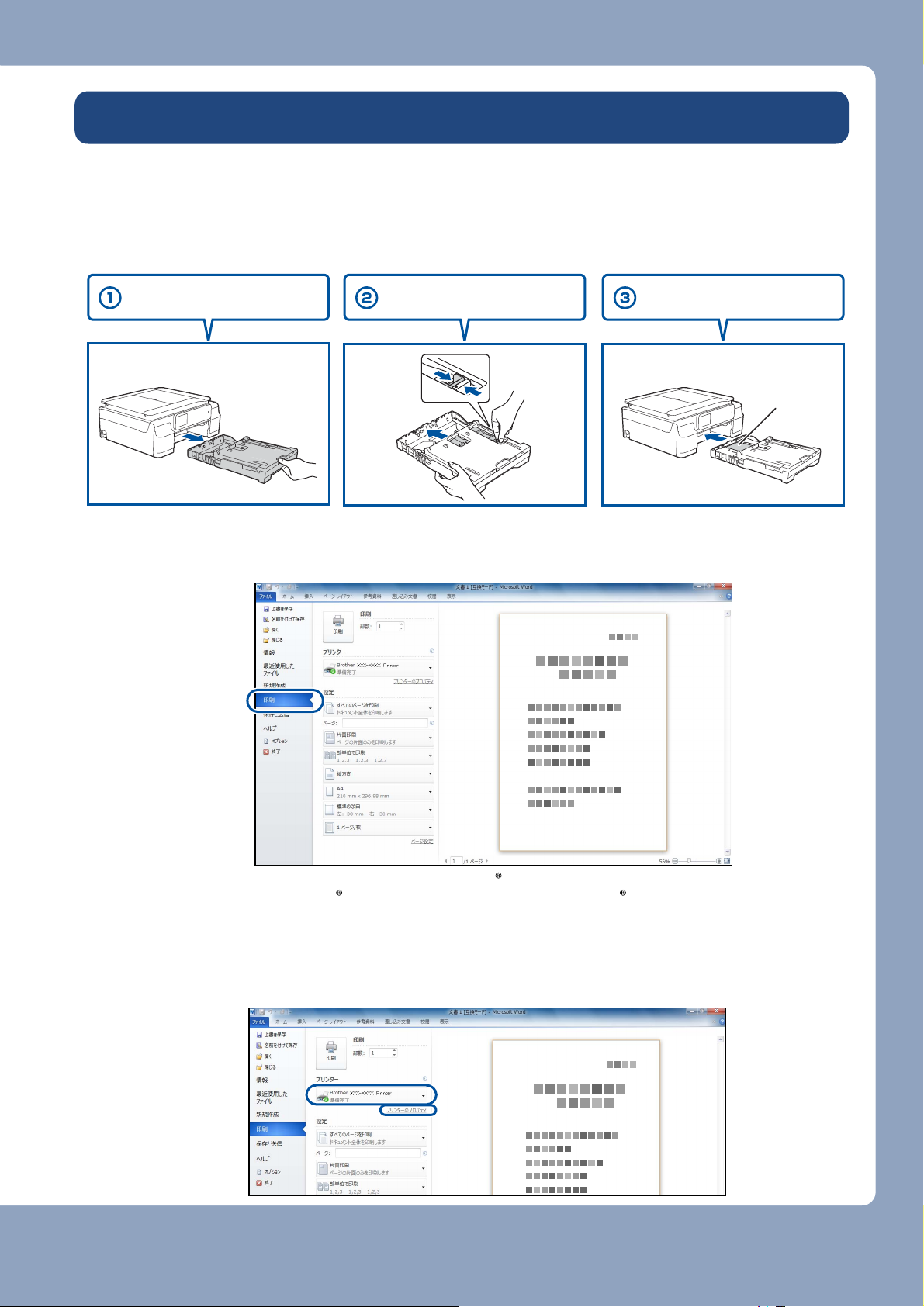
使ってみよう<基本編>
ςςȜΑδΗϋȂ
ΑρͼΡΠτͼ؈
ܱঞΠτͼ֨
ܱঞΓΛΠȂ
ܱঞΠτͼ࿗
ίςϋΠ࿂
ئ࢜
ΓΛΠ
はがき(年賀状)に印刷する
パソコンで作成したデータを、年賀状や暑中見舞いなどのはがきに印刷します。印刷手順はお使いの OS や
アプリケーションソフトによって異なることがありますが、ここでは基本的な操作方法を説明します。
a
b
はがきをスライドトレイにセットする
⇒58ページ「スライドトレイにセットする」
パソコンで、はがき用データを作成したアプリケーションソフトの[ファイル]
メニューから[印刷]を選ぶ
[印刷]ダイアログボックスで、接続している本製品のモデル名を選び、[プリ
c
ンターのプロパティ]をクリックする
ɦષȂ ͺίςΉȜΏοϋ MicrosoftġġġWord をঀဥ႕ȃ
MicrosoftġġġWord ଼ાࣣȂ MicrosoftġġġWord のページ
設定で、ဥঞͼΒ ȮΧ΄΅ȯ ୭ȃ
15
Page 16
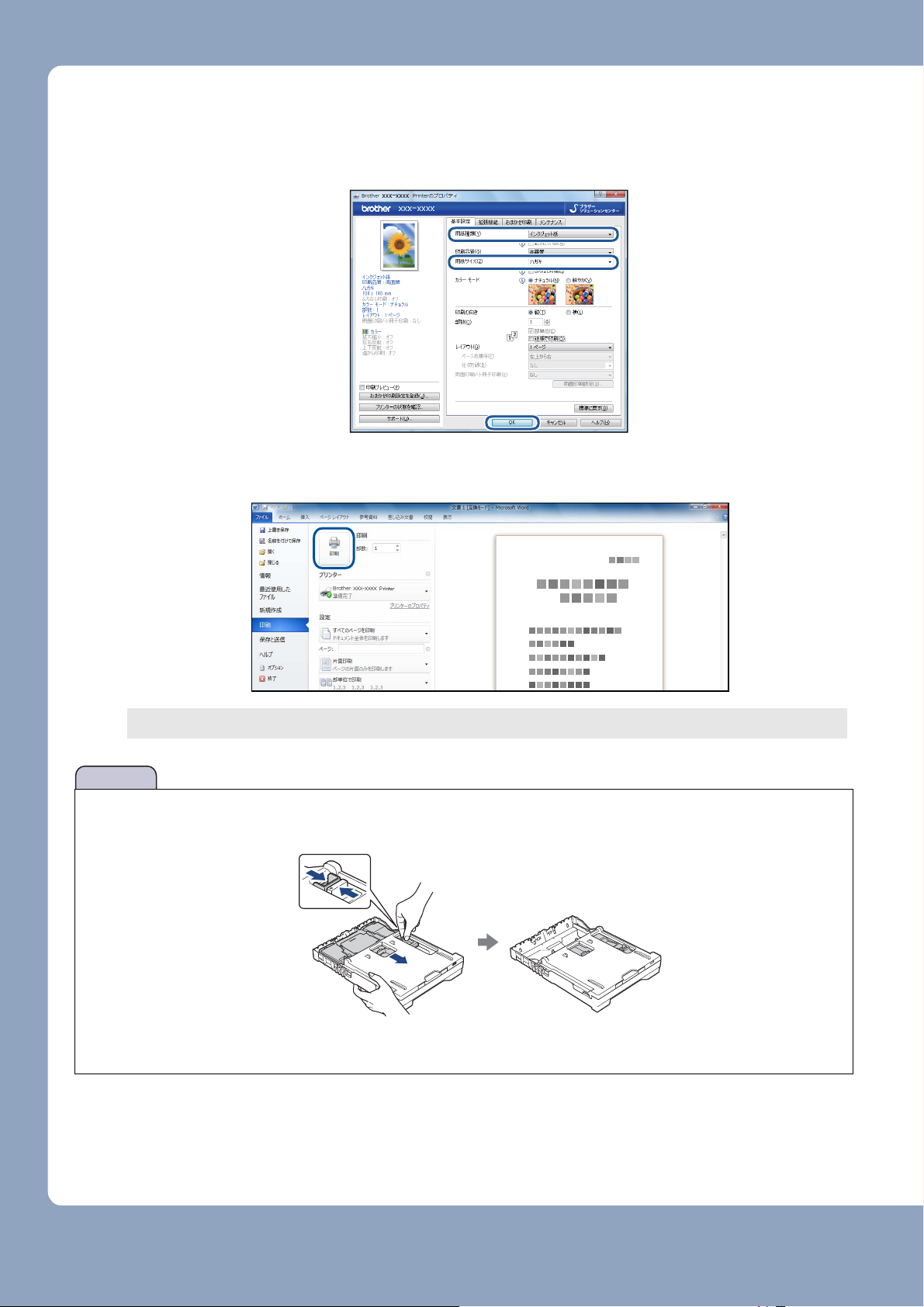
使ってみよう<基本編>
お願い
[基本設定]項目の中から、[用紙種類]と[用紙サイズ]を設定し、[OK]を
d
クリックする
例:インクジェット紙のはがきに印刷する場合は、[用紙種類]を[インクジェット紙]、[用紙サ
イズ]を[ハガキ]に設定します。
[印刷]をクリックする
e
印刷が開始されます。
■ 印刷後、はがき、L 判以外のサイズの記録紙に入れかえたときは、 リリースボタンをつまんで、スライ
ドトレイをカチッと音がするまで完全に手前に引いておいてください。
■ 印刷後、種類やサイズの違う記録紙に入れ替えて印刷するときは、プリンタードライバーの[用紙種
類]および[用紙サイズ]を設定し直してください。
16
Page 17
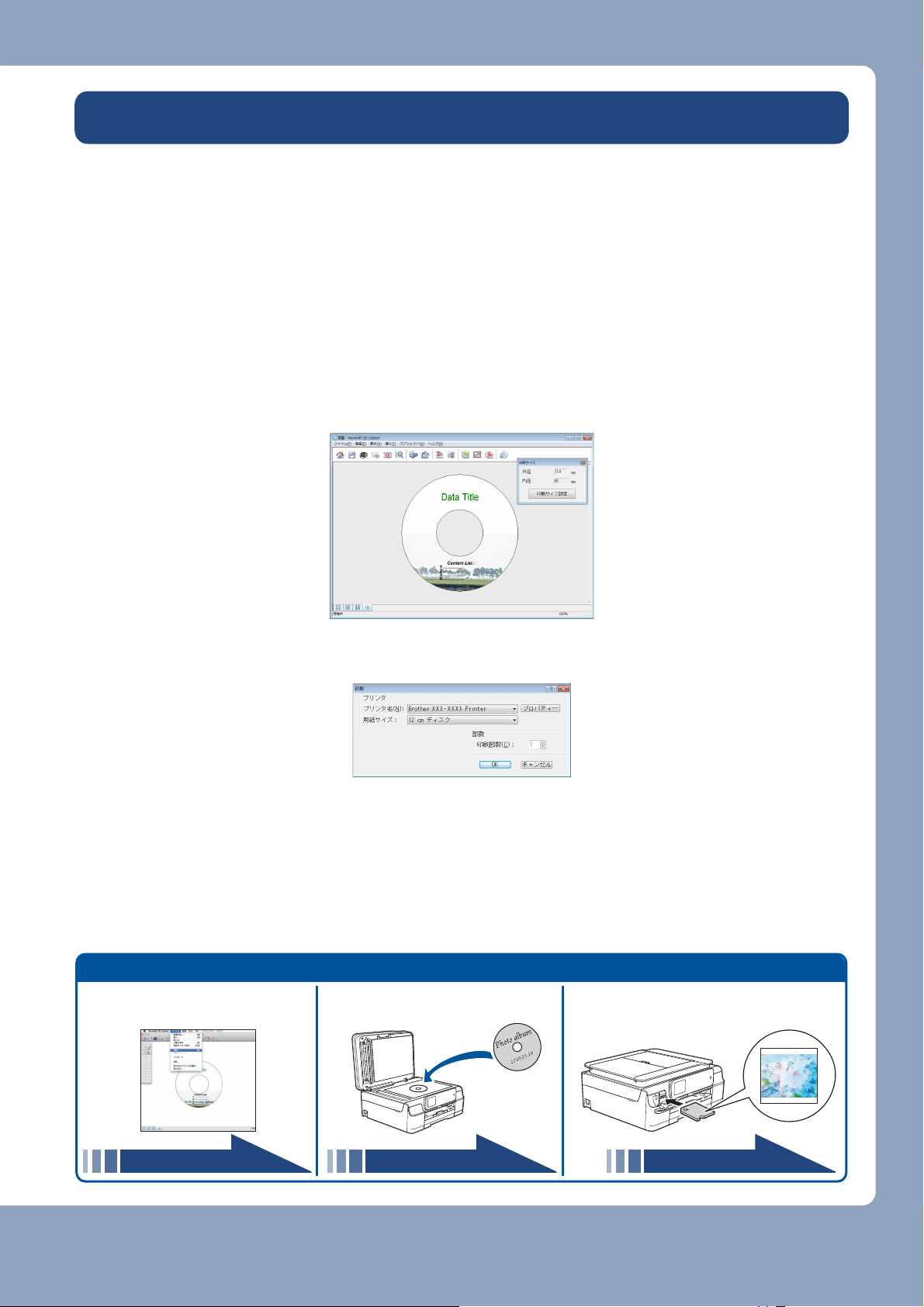
使ってみよう<基本編>
こんなこともできます
● レーベルPCプリント
(Macintoshの場合)
● ディスクレーベルや
写真などをコピーする
● メモリーカードまたはUSBフラッ
シュメモリーからデータを選んで
印刷する
パソコン活用編 パソコン活用編 パソコン活用編
ディスクレーベルにプリントする(MFC-J897DN/J897DWN のみ)
本製品は、記録ディスク(CD-R/RW、DVD-R/RW、Blu-ray Disc™)のレーベル面へ直接印刷やコピー
をすることができます。ここでは、NewSoft CD Labeler を使って、パソコン(Windows
ら印刷する方法を簡単に説明します。詳しくは、下記をご覧ください。
⇒ ユーザーズガイド パソコン活用編「レーベルプリント」
®
の場合)か
a
パソコンのスタートメニューから[すべてのプログラム]-
[NewSoft CD Labeler]- [NewSoft CD Labeler]を選ぶ
Windows® 8 の場合は、[NewSoft CD Labeler]アイコンをクリックします。
[プログラムを開始]をクリックする
b
c
d
ディスクレーベルの画像を作成し、[ファイル]- [印刷]をクリックする
[プリンタ名]と[用紙サイズ]を設定して、[OK]をクリックする
[プリンタ名]を本製品のモデル名に、[用紙サイズ]を 12cm ディスクに設定します。
e
本製品のタッチパネルに表示されるメッセージに従って、操作を続ける
記録ディスクのセット方法については、⇒66ページ「記録ディスクをセットする(
J897DWN
のみ)」をご覧ください。
MFC-J897DN/
17
Page 18
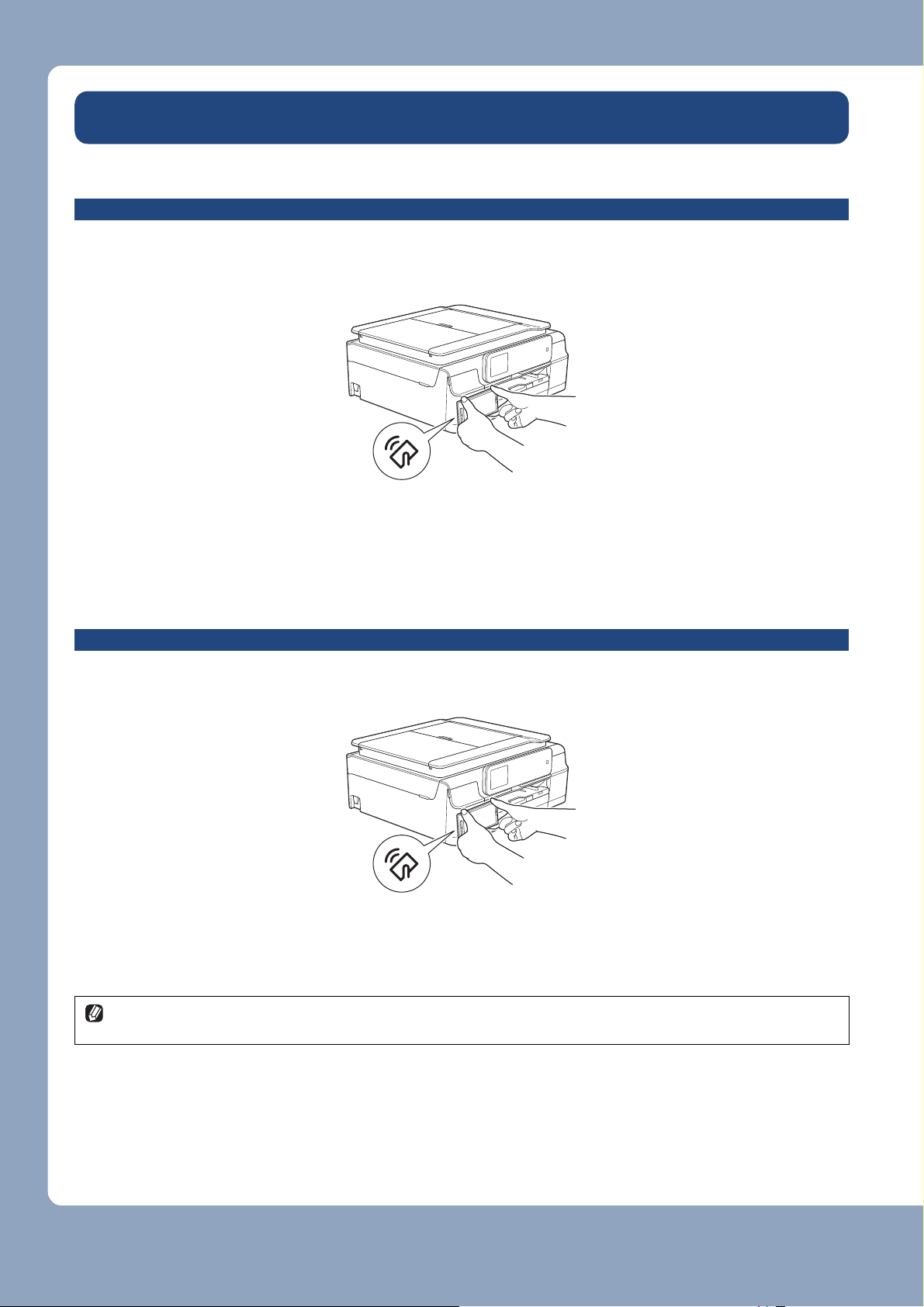
使ってみよう<基本編>
NFC 機能を使って印刷/スキャンする(MFC-J897DN/J897DWN のみ)
NFC(近距離無線通信)で印刷する
NFC 機能に対応している Android™ 端末を本製品正面の左下にある NFC ロゴマークに当てると、Android™
端末上のデータ(写真、PDF ファイル、テキストファイル、ウェブページおよび電子メールメッセージ)を
印刷することができます。
本機能を使用するためには、
「
Brother iPrint&Scan
をご覧ください。
」について詳しくは、「モバイルプリント&スキャンガイド」-「 第1章
Android™
端末に、「
Brother iPrint&Scan
」をインストールする必要があります。
Android™
NFC(近距離無線通信)でスキャンする
NFC 機能に対応している Android™ 端末を本製品正面の左下にある NFC ロゴマークに当てると、本製品で
スキャンした写真や書類を Android™ 端末に送ることができます。
本機能を使用するためには、
「
Brother iPrint&Scan
をご覧ください。
」について詳しくは、「モバイルプリント&スキャンガイド」-「 第1章
Android™
端末に、「
Brother iPrint&Scan
」をインストールする必要があります。
Android™
編」
編」
18
NFC(近距離無線通信)機能を備えていれば、至近距離にある 2 つの装置のあいだで、簡単なデータ処
理やデータ交換および無線接続が可能になります。
Page 19
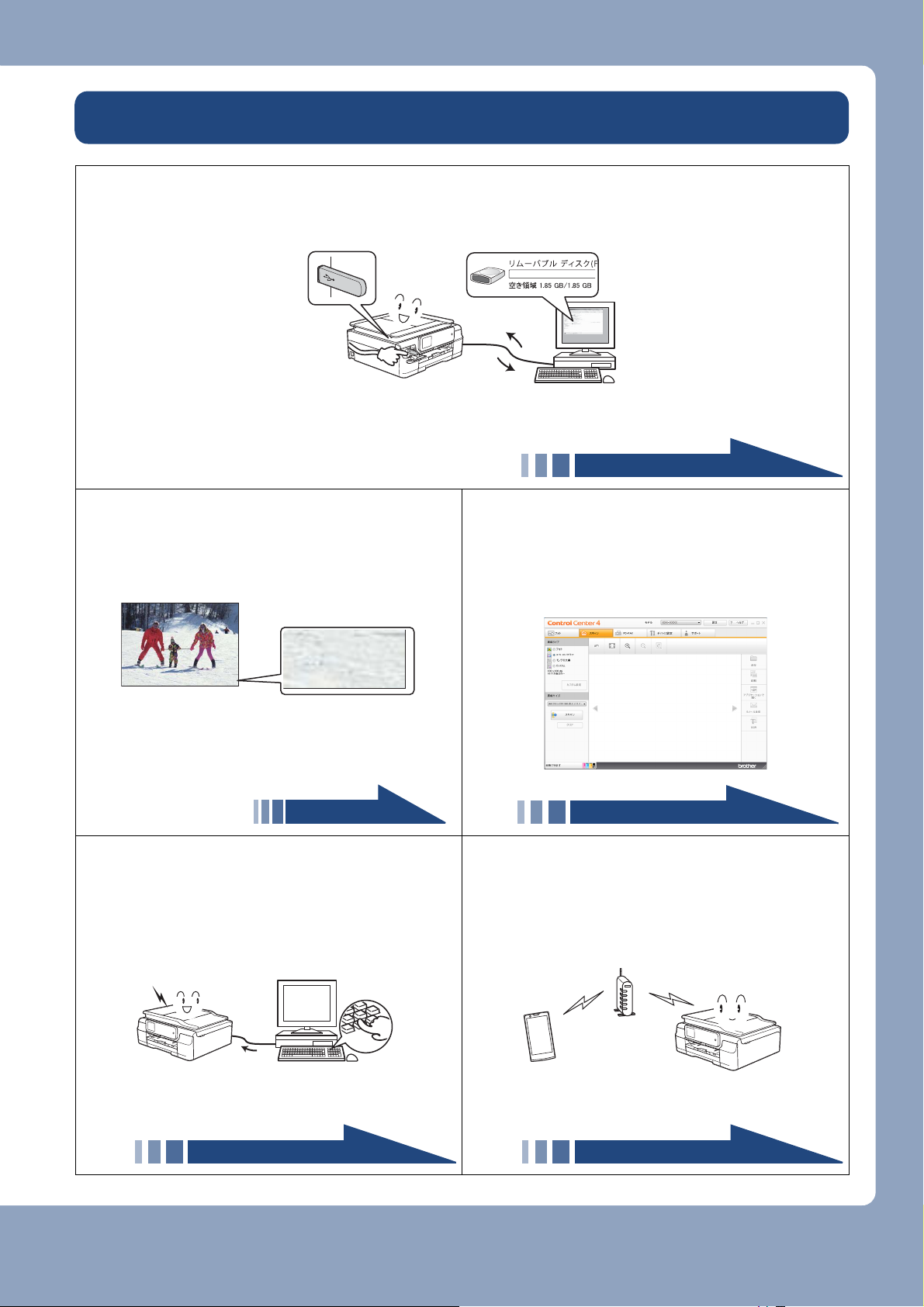
使ってみよう<基本編>
172 ページ
177 ページ
パソコン活用編
パソコン活用編
モバイルプリント & スキャンガイド(ダウンロード)
こんなこともできます
● 本製品をパソコンの外付けドライブとして利用する
(リムーバブルディスクドライブ)
本製品にセットしたメモリーカードや
スク]として使用できます。
※リムーバブルディスクドライブとして使用できるのは、USB 接続した場合のみです。パソコンから、
ネットワーク経由でメモリーカードにアクセスする場合は、下記をご覧ください。
USB
フラッシュメモリーが、パソコン上で[リムーバブル ディ
● 撮影日を付けて写真をプリントする
(日付印刷)
デジカメプリント機能を使って写真をプリント
するときに、撮影日を付けることができます。
● 本製品の設定をパソコンから変更する
(リモートセットアップ)
パソコンで電話帳を編集したり、本製品の設定を
変更したりできます。
● スキャナー、メモリーカードアクセスなどを簡
単に起動する
(ControlCenter)
プリンタードライバーと同時にインストールさ
れる「
スキャンや写真プリント、
よび実行が簡単にできるソフトウェアです。
● 携帯端末と直接アクセスして印刷 / スキャンす
る
パソコン(プリンタードライバー)を介さずに、
携帯端末上のデータを本製品で印刷したり、本製
品でスキャンしたデータを携帯端末に送ること
ができます。
ControlCenter
」は、パソコンの画面上で
PC
ファクスの設定お
19
Page 20
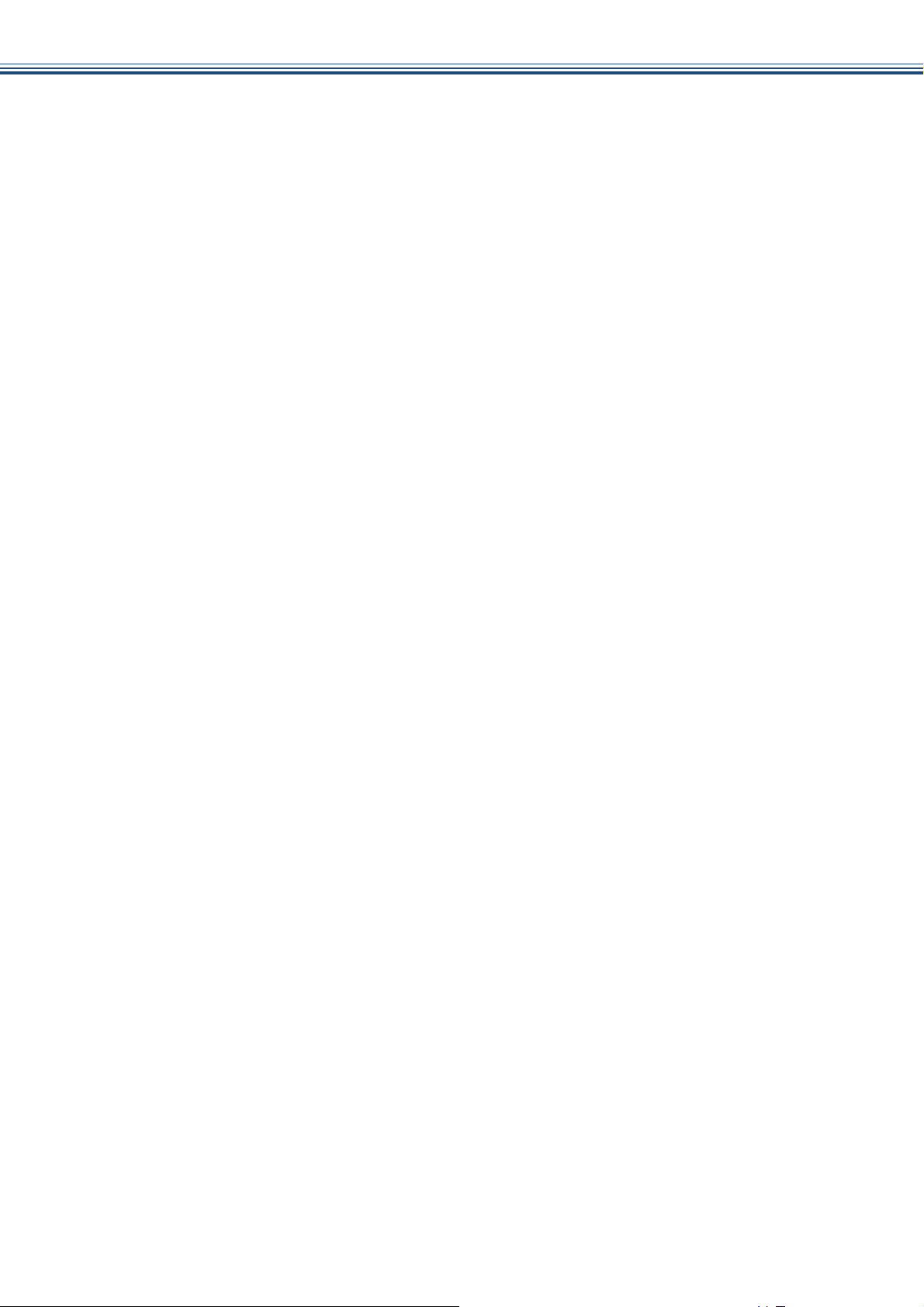
Memo
20
Page 21
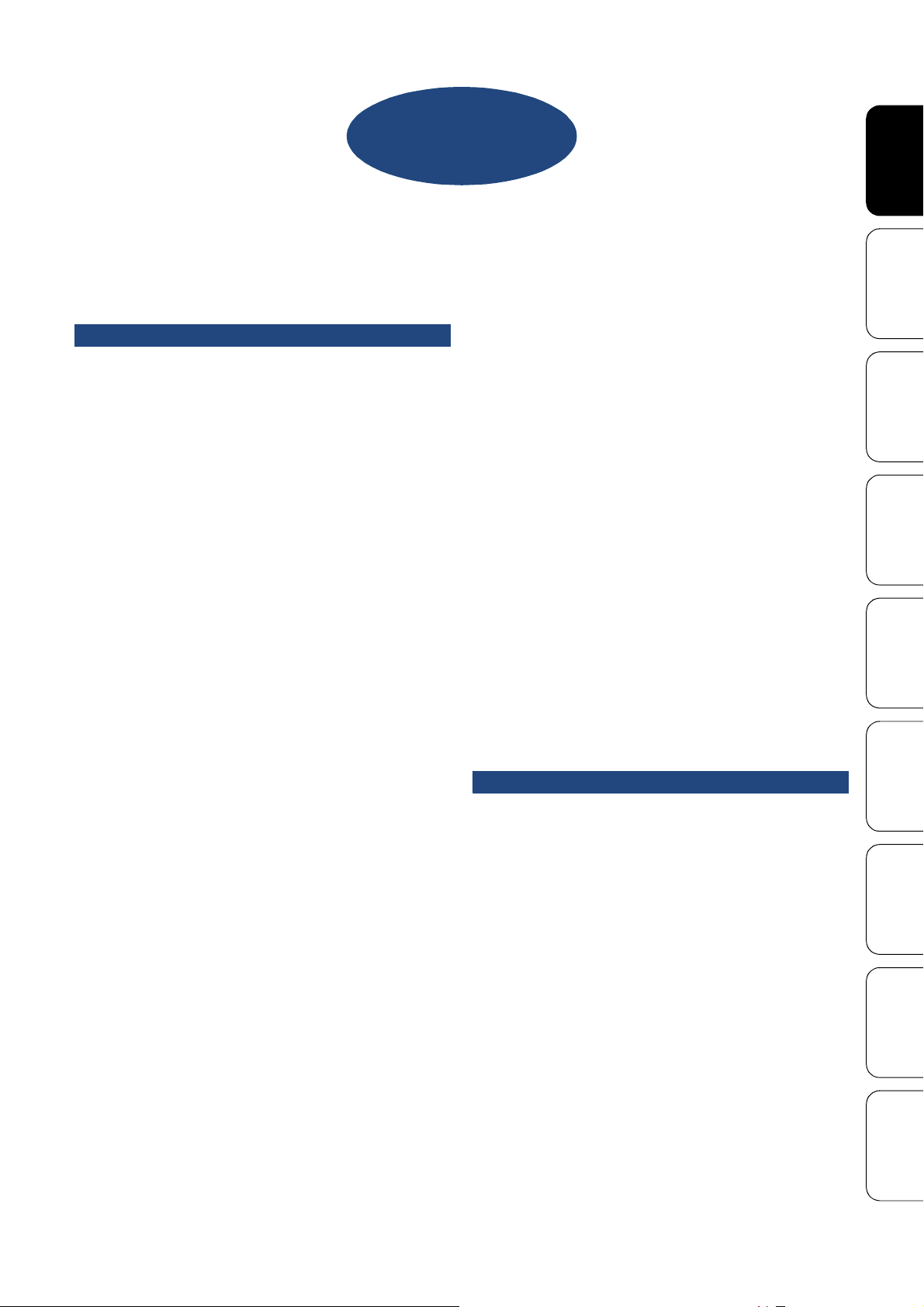
第1章
ご使用の前に
必ずお読みください
各部の名称とはたらき ................................................ 22
全体図 ................................................................... 22
外観 ............................................................................ 22
内部 ............................................................................ 23
複合機本体 ............................................................ 24
操作パネル .................................................................. 24
待ち受け画面 .............................................................. 25
メニュー ................................................................ 26
画面の操作方法 ..................................................... 27
操作例 ......................................................................... 27
通信ボックス ......................................................... 29
子機 ....................................................................... 30
操作パネル .................................................................. 30
画面 ............................................................................ 32
電源について ......................................................... 33
複合機本体のオン / オフのしかた .............................. 33
複合機本体の電源とヘッドクリーニングについて .... 33
通信ボックスの電源 ................................................... 33
はじめに設定する ....................................................... 34
回線種別を設定する .............................................. 34
子機の設置場所を確認する ................................... 35
日付と時刻を設定する .......................................... 35
複合機本体の時計設定 ................................................ 35
子機の時計設定 .......................................................... 37
送信したファクスに印刷される自分の名前と
番号を登録する ..................................................... 37
電話とファクスの受信設定 ......................................... 39
お買い上げ時の状態で電話・ファクスを受けるとき
在宅モード:留守番機能がセットされていないとき ... 39
留守モード:子機の留守 / 録音ボタンを押して、
留守番機能をセットしたとき ..................................... 39
... 39
電話・ファクスの受けかたを変更する ................. 40
ファクスを受信するときに着信音を鳴らさない
(無鳴動受信) ......................................................... 43
呼出ベル回数を設定する ....................................... 44
再呼出の設定をする .............................................. 45
電話会社の有料サービス利用の有無を設定する
ナンバー・ディスプレイ機能を設定する ................... 46
キャッチホン・ディスプレイ機能を設定する ............ 47
... 46
お気に入りを登録する ................................................ 48
お気に入りに機能や設定条件を登録する ............. 48
登録したお気に入りを呼び出す ............................ 50
お気に入りを編集する .......................................... 50
お気に入りの登録名を変更する ................................. 50
お気に入りの設定条件を変更する .............................. 50
登録したお気に入りを削除する ................................. 50
記録紙のセット ........................................................... 51
使用できる記録紙 ................................................. 51
専用紙・推奨紙 ..................................................... 52
記録紙の印刷範囲 .................................................. 53
トレイの種類 ......................................................... 53
記録紙トレイ ...............................................................53
スライドトレイ ...........................................................53
給紙トレイマーカーの見かた .....................................53
手差しトレイ(MFC-J827DN/J827DWN のみ) ..........53
最大排紙枚数について .......................................... 54
記録紙トレイにセットする ................................... 54
スライドトレイにセットする ................................ 58
手差しトレイにセットする(MFC-J827DN/
J827DWN のみ) ....................................................60
記録紙の種類を設定する ....................................... 62
記録紙のサイズを設定する ................................... 62
原稿のセット ...............................................................63
原稿の読み取り範囲 .............................................. 63
原稿をセットする .................................................. 63
原稿台ガラスに原稿をセットする ..............................63
ADF(自動原稿送り装置)に原稿をセットする
(MFC-J897DN/J897DWN のみ) .................................64
ADF(自動原稿送り装置)にセットできる原稿 .........65
ADF(自動原稿送り装置)に原稿をセットする場合の
注意事項 ......................................................................65
記録ディスクをセットする(MFC-J897DN/
J897DWN のみ) .......................................................... 66
記録ディスクをセットする ................................... 66
記録ディスクを取り出す ....................................... 67
お好みで設定してください
音量を設定する ........................................................... 68
複合機本体のボタン確認音量を設定する .............. 68
子機の音量を設定する .......................................... 68
着信音量を設定する ....................................................68
ボタン確認音を設定する .............................................68
スピーカー音量を設定する .........................................69
受話音量を設定する ....................................................69
保留 / 着信メロディを設定する ................................... 70
保留メロディを選ぶ .............................................. 70
着信メロディを選ぶ .............................................. 71
画面の設定を変更する ................................................ 72
複合機本体の画面設定を変更する ........................72
子機の画面のコントラストを変更する .................72
スリープモードに入る時間を設定する .......................73
いろいろな接続 ........................................................... 74
ひかり電話をご利用の場合 ................................... 74
ADSL をご利用の場合 ...........................................75
ISDN をご利用の場合 ............................................ 75
電話番号が 1 つの場合 ................................................75
電話番号が 2 つの場合 ................................................75
構内交換機(PBX)・ホームテレホン・ビジネスホン
をご利用の場合 ..................................................... 76
コピー 留守番機能 電話帳 ファクス 電話 ご使用の前に
デジカメプリント
付 録 こんなときは
21
Page 22
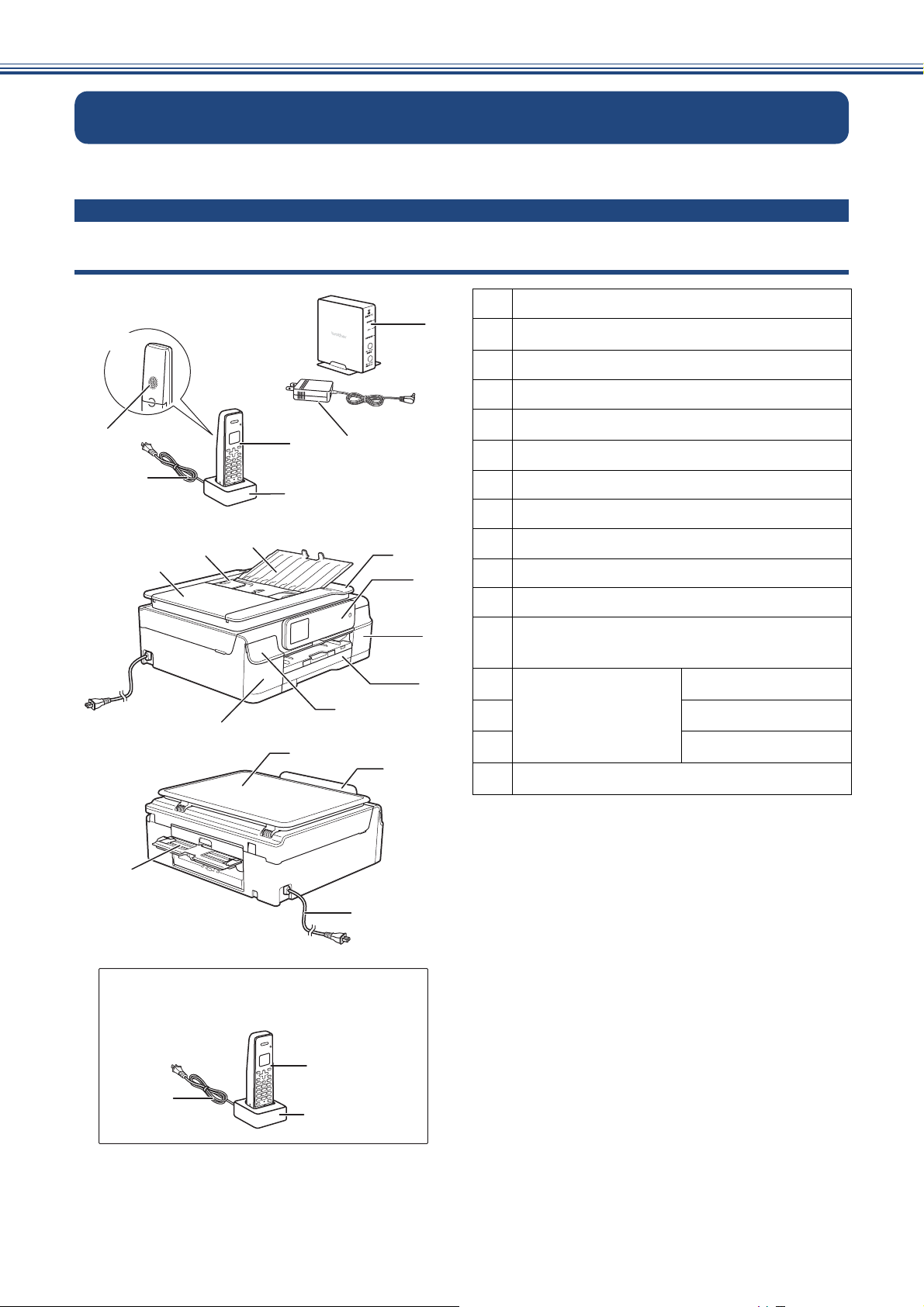
《必ずお読みください》
ご使用の前に
各部の名称とはたらき
全体図
外観
Ȫ࿂ȫ
6
3
5
4
14
15
13
2
必ずお読みください
1
通信ボックス
1
7
8
2
AC アダプター
3
子機
4
子機充電器
5
AC 電源コード
6
子機スピーカー
7
原稿台カバー
8
操作パネル
9
インクカバー(インクカートリッジ挿入口)
10
記録紙トレイ
11
メディアスロットカバー
11
12
7
8
16
5
MFC-J827DWN/J897DWNঊܥঊܥ
ഩܕ1ΓΛΠັ௺
3
10
12
9
NFC(近距離無線通信)マーク
(MFC-J897DN/J897DWN のみ)
13
ADF(自動原稿送り
装置)
14
(MFC-J897DN/
J897DWN のみ)
15
16
手差しトレイ(
MFC-J827DN/J827DWN
ADF カバー
ADF ガイド
ADF 原稿トレイ
のみ)
22
5
4
Page 23
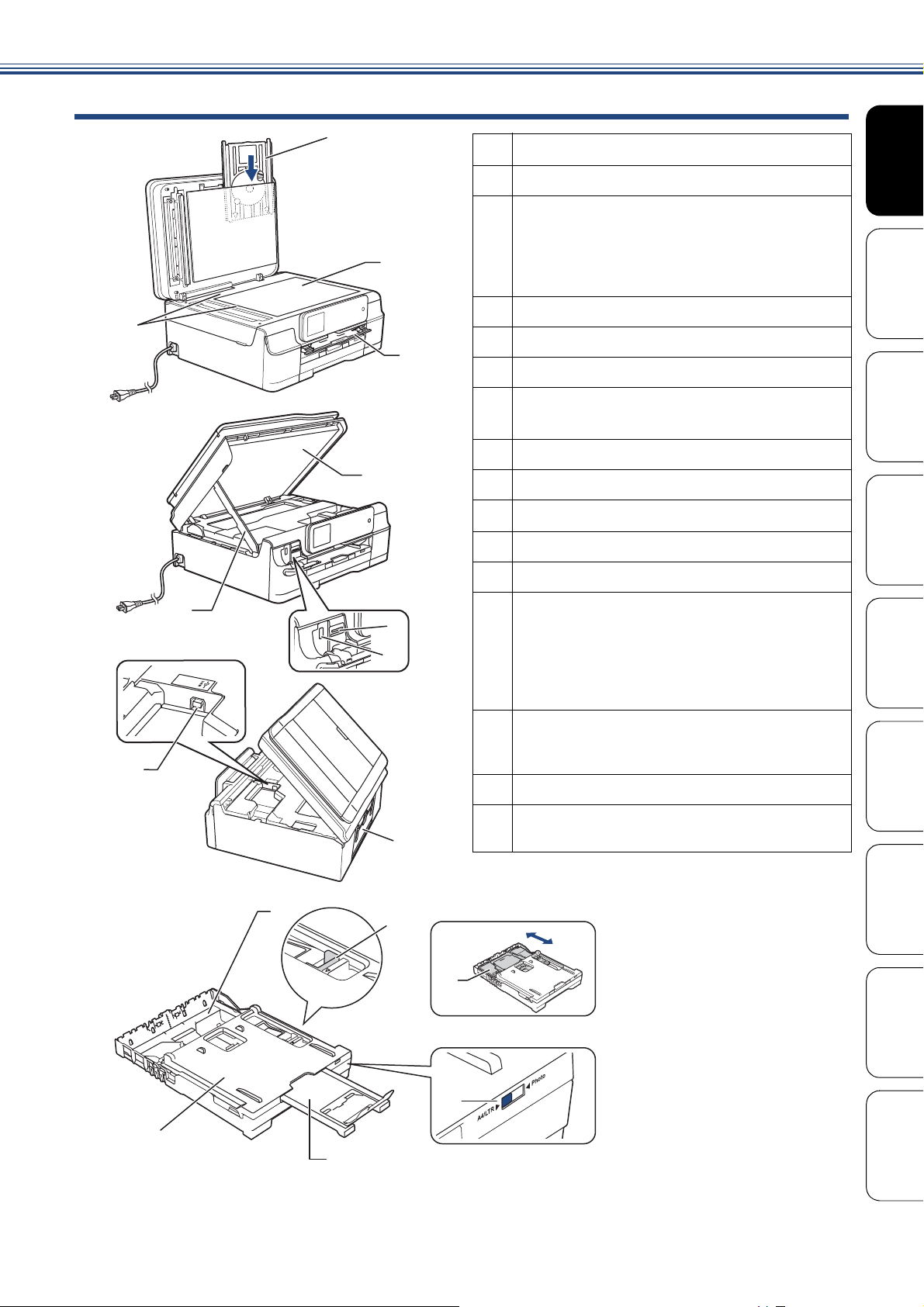
内部
5
8
10
6
7
9
11
12
16
13
14
15
《必ずお読みください》
1
2
4
1
ディスクトレイ(
2
原稿台ガラス
3
ディスクガイド(
レーベルプリントを行うときに引き出して、
ディスクトレイをセットします。ディスクト
レイを正しい位置に引き込むための装置で
す。
4
原稿ガイド
5
本体カバー
MFC-J897DN/J897DWN
MFC-J897DN/J897DWN
のみ)
のみ)
3
6
カードスロット
7
PictBridge ケーブル差し込み口 /
USB フラッシュメモリー差し込み口
8
カバーサポート
9
紙づまり解除カバー
10
USB ケーブル差し込み口
11
記録紙トレイ
12
リリースボタン
13
スライドトレイ
L 判記録紙やはがきなどをセットするとき
に、リリースボタンをつまんでカバー部分
を奥にスライドさせます。スライドトレイ
を使用しないときは必ず手前に戻しておき
ます。
14
給紙トレイマーカー
記録紙トレイとスライドトレイのどちらが
有効であるかを示します。
15
記録紙ストッパー
16
トレイカバー
排紙トレイのはたらきもしています。
コピー 留守番機能 電話帳 ファクス 電話 ご使用の前に
デジカメプリント
付 録 こんなときは
23
Page 24
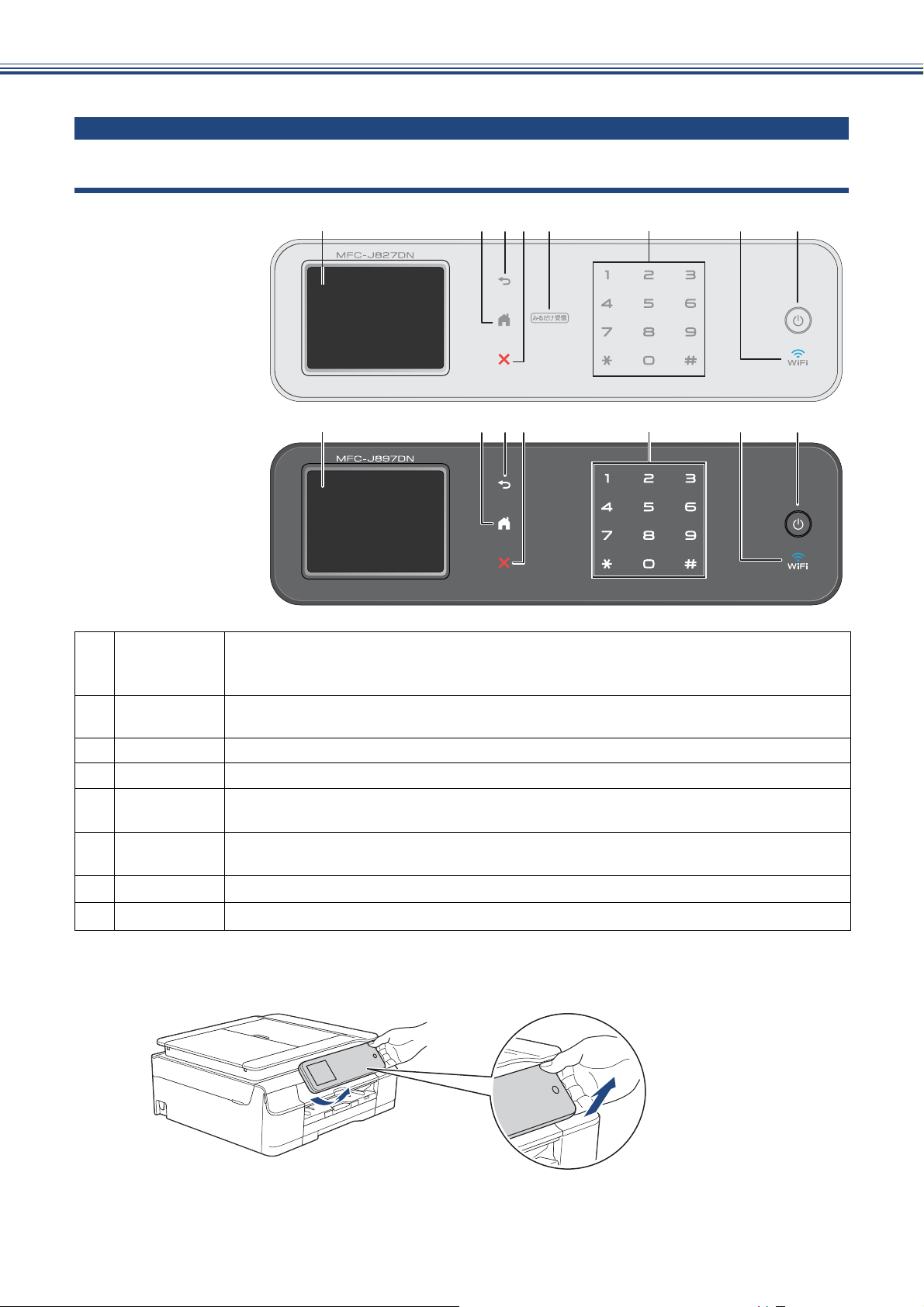
《必ずお読みください》
ɦௌδΗϋ
ȂΩΥ
σ൲
ȃ
複合機本体
操作パネル
MFC-J827DN/J827DWN
67843 512
2
678431
MFC-J897DN/J897DWN
1
タッチパネル各種のメニューボタンから、または操作方法を案内するメッセージに従い、画面に
直接タッチして操作 / 設定を行います。
⇒ 25 ページ「待ち受け画面」
2
ホームボタン設定を中止するときや待ち受け画面に戻るときに押します。
3
戻るボタン 1つ前の画面に戻すときに押します。
4
停止ボタン 処理中の動作を中止するときに押します。
5
みるだけ受
信ランプ
6
ダイヤルボ
タン
7
Wi-Fi ランプ 点灯して、本製品の無線が使用可能になったことを示します。
8
電源ボタン 電源をオン / オフするときに押します。
MFC-J827DN/J827DWN にのみ、複合機本体にこのランプが搭載されています。「み
るだけ受信」が設定されていれば、ファクスを受信すると点滅して知らせます。
ダイヤルするときや各種設定の数値入力時に使用します。
■ 操作パネルは使いやすい角度に調整してください
24
Page 25
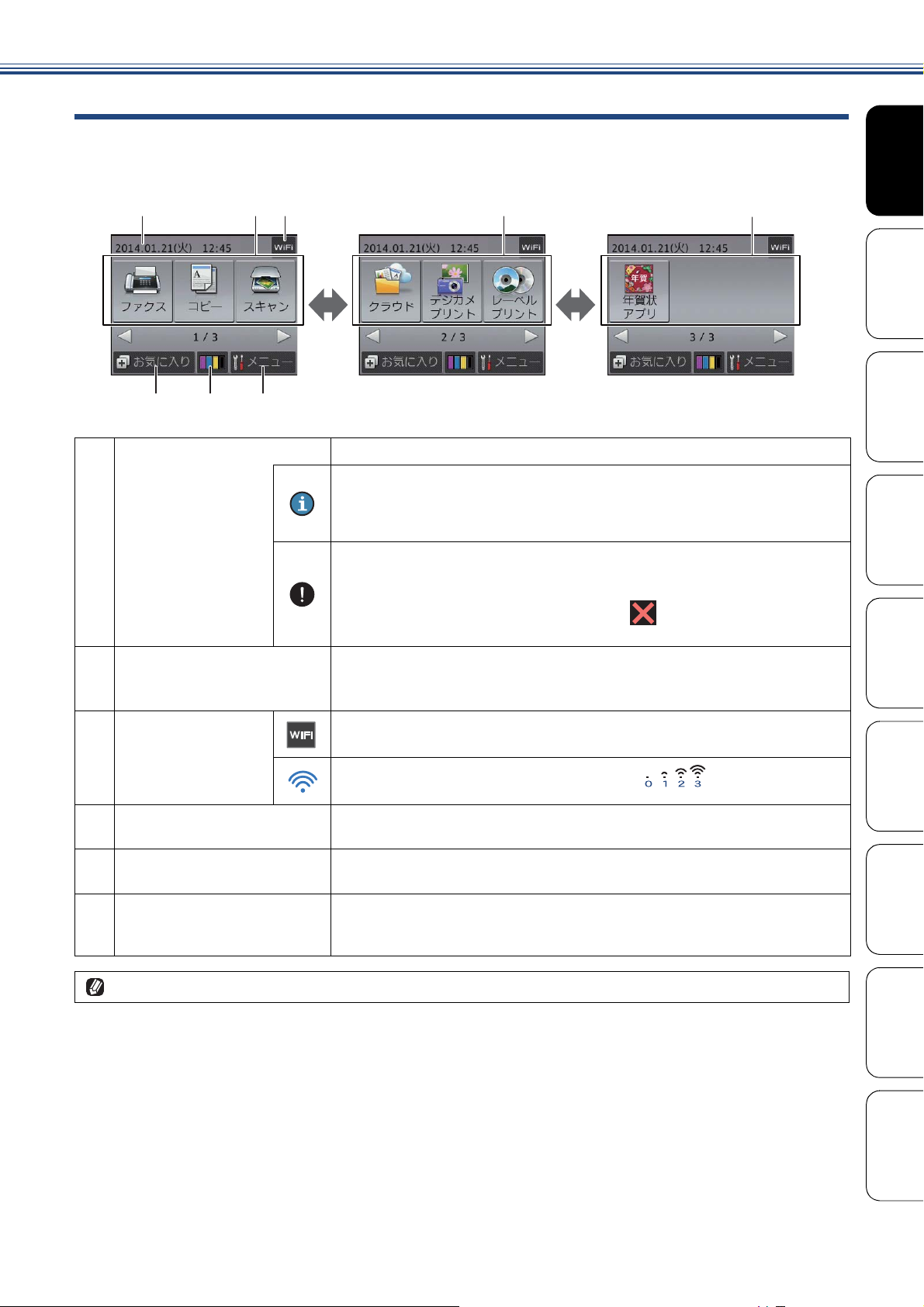
《必ずお読みください》
123
465
2 2
待ち受け画面
本製品の現在の状態やメッセージが表示されます。通常は、以下のように「待ち受け画面」が表示され、現
在の日時やインク残量などが確認できます。画面中央には、ファクスやコピーなど各機能のボタンが並び、
画面下部には、各種の設定が行えるメニューボタンなどが配置されています。
1
日時 / メッセージ表示 現在の日時が表示されます。
年賀状サービスに新しい機能が追加されたときに、お知らせが表示さ
れます。(本製品がインターネット接続されている場合のみ)
みるだけ受信設定時に新着ファクスの件数が表示されます。【確認】
を押すと受信ファクスを確認することができます。
エラーが発生した場合は、メッセージを表示してお知らせします。
メッセージ右側の【詳細】を押すと現在の状態や、保守手順を表示し
ます。⇒ 225 ページ「画面にメッセージが表示されたときは」の手順
に従って操作、保守を行ってください。 を押すと待ち受け画面に
戻ります。
2
モードボタン ファクス / コピー/ スキャン / クラウド / デジカメプリント / レーベル
プリント(MFC-J897DN/J897DWN のみ)/ 年賀状アプリの各モード
に切り替えます。
3
Wi-Fi 設定ボタン /
無線 LAN 電波状態
®
Wi-Fi
す表示ではありません。)
設定を行うときに押します。(Wi-Fi 接続されていることを示
4
メニューボタン メニューを表示させるときに押します。
5
インク残量表示 / インクメ
ニューボタン
6
お気に入りボタン よく使う機能やこだわりの設定内容を登録してワンタッチで呼び出
本製品には ARPHIC TECHNOLOGY CO.,LTD. 製のフォントを採用しております。
無線 LAN 設定後は、電波状態を 4 段階( )で表示します。
⇒ 26 ページ「メニュー」
マゼンタ、シアン、イエロー、ブラックの各インクについてそれぞれ
残量の目安が表示されます。押すとインクメニューが表示されます。
せるようにします。
⇒ 48 ページ「お気に入りを登録する」
コピー 留守番機能 電話帳 ファクス 電話 ご使用の前に
デジカメプリント
付 録 こんなときは
25
Page 26
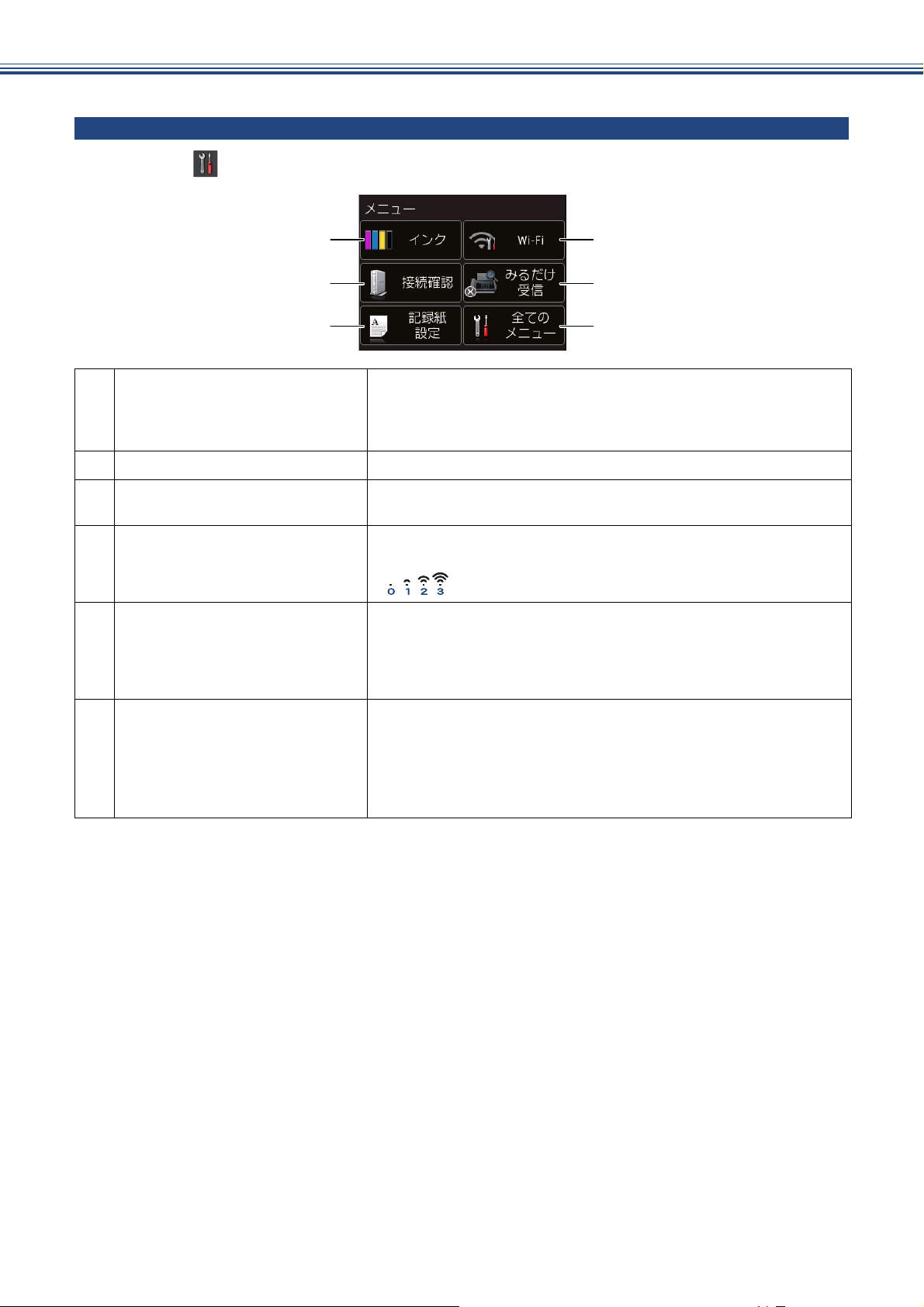
《必ずお読みください》
メニュー
待ち受け画面の 【メニュー】を押すと表示されるメニューです。
1
2
3
1
インク残量表示/インクメニュー
ボタン
2
接続確認ボタン 通信ボックスとの接続状態が確認できます。
3
記録紙設定ボタン 複合機本体にセットした記録紙に合わせて、記録紙の種類および
4
Wi-Fi 接続・電波状態表示 /Wi-Fi
設定ボタン
5
みるだけ受信オン・オフ表示 / み
るだけ受信設定ボタン
マゼンタ、シアン、イエロー、ブラックの各インクについてそれ
ぞれ残量の目安が表示されます。押すと下記のインクメニューが
表示されます。
テストプリント / ヘッドクリーニング / インク残量
サイズを設定します。
無線 LAN 設定のオン / オフが表示されます。押すと、Wi-Fi 設定
の画面に飛びます。無線 LAN 設定後は、電波状態を 4 段階
( )で表示します。
現在のファクスの見かたが表示されており、押すとみるだけ受信
のオン・オフ設定ができます。
・オン(チェックマーク):受信したファクスは印刷されず、画
・オフ(×マーク) :受信したファクスは印刷されます。
4
5
6
面上で確認します。
6
全てのメニューボタン 本製品を使用する上で必要な、さまざまな設定メニューの入り口
です。以下 7 つに分類された項目のボタンから各種の設定を行
います。
基本設定・お気に入り設定・ファクス/電話・ネットワーク・レ
ポート印刷・製品情報・初期設定
⇒ 288 ページ「全てのメニューボタン」
26
Page 27
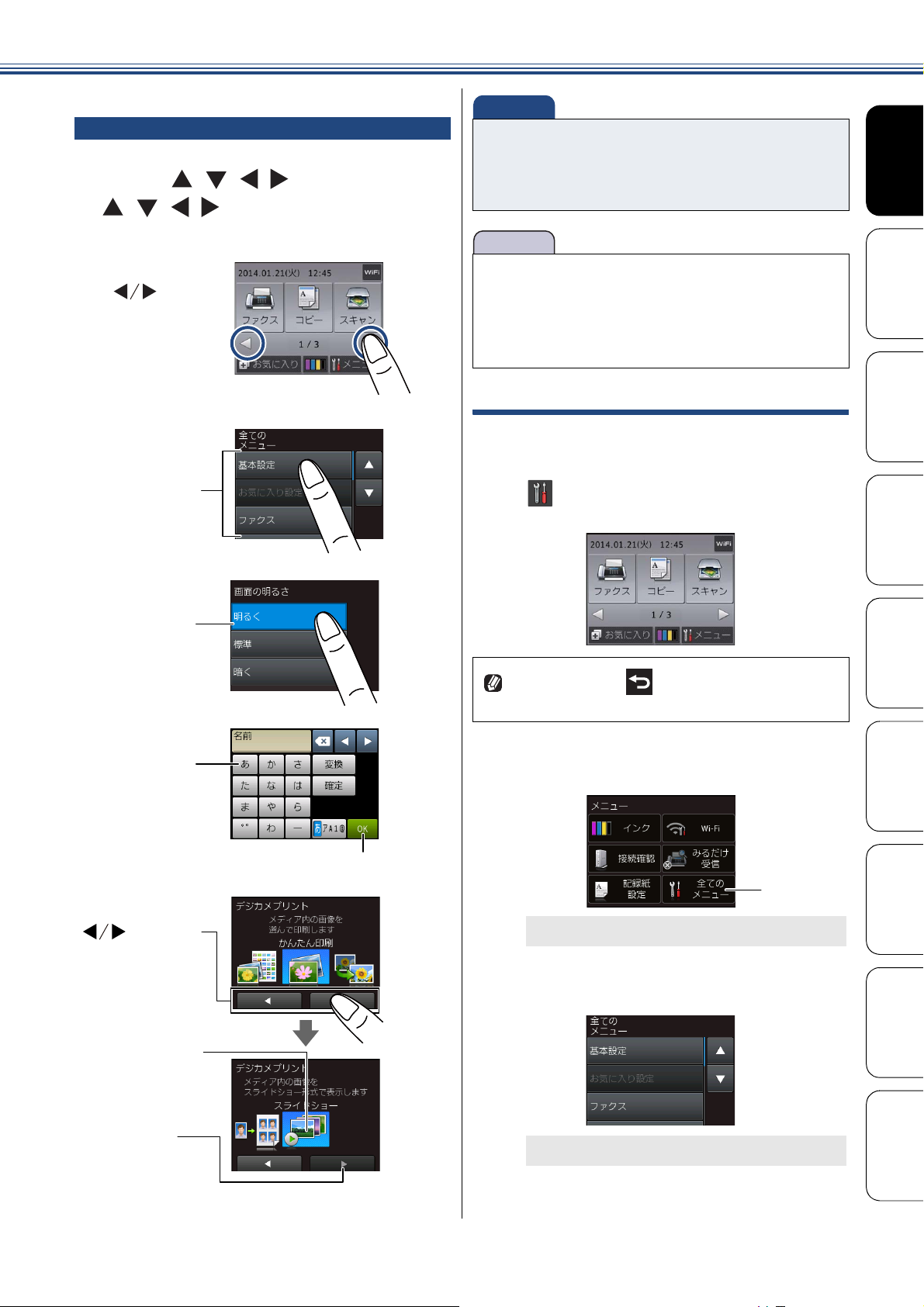
画面の操作方法
ȁȁȁ؋
ْ࿂ȃ
重 要
お願い
Ȫ1ȫ
画面に表示された項目やアイコンを押して操作しま
す。画面上に
は、
れます。
///
ࣜ࿒δΗϋ
؋ষْ࿂
ນা
ȃ
///
を押すとその方向に画面が送ら
が表示されているとき
《必ずお読みください》
■ タッチパネルは先のとがったもので押さない
でください。先のとがったもの、ペンなどを使
用するとタッチパネルの損傷や汚れの原因に
なります。
■ 電源プラグをコンセントに差し込んだ直後や
電源ボタンを押したあとすぐには、操作パネル
に触れないでください。エラーを引き起こす恐
れがあります。本製品の操作は待ち受け画面が
表示されてから行ってください。
操作例
【基本設定】の【画面の明るさ】の設定方法を例に説
明します。
a
【メニュー】を押す
δΗϋ؋
୭ခ
࢘
ȃ
΅ȜδȜΡ
؋වႁ
ȃ
ȁȁȁ؋Ȃ
࿒എιΣνȜ
ͺͼϋಎ؇
֊൲ȃ
࿒എιΣνȜ
ͺͼϋ؋
ȃ
වႁږȃ
操作パネル上の を押すと、1 つ前の画面
に戻すことができます。
【全てのメニュー】(1)を押す
b
メニュー画面が表示されます。
【基本設定】を押す
c
Ȫ1ȫ
Ȫ1ȫ
コピー 留守番機能 電話帳 ファクス 電話 ご使用の前に
デジカメプリント
٭ນাȂ
াȃ
次の階層が表示されます。
付 録 こんなときは
27
Page 28
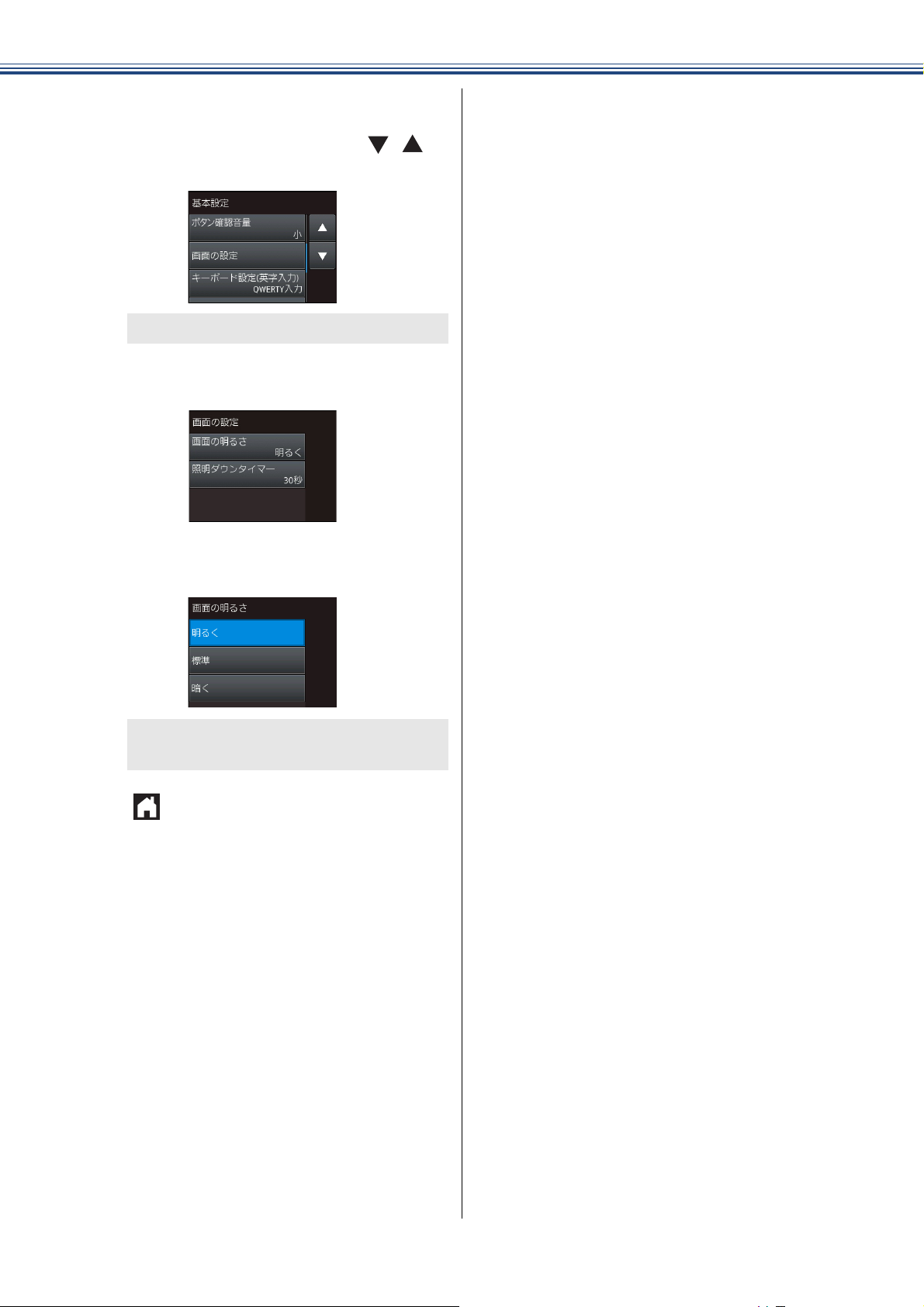
《必ずお読みください》
【画面の設定】を押す
d
キーが表示されていないときは、
押して画面を送ります。
次の階層が表示されます。
【画面の明るさ】を押す
e
f
好みの明るさを選ぶ
/
を
g
ボタンを押すと、その明るさにすぐに画面
が変わります。
を押して設定を終了する
28
Page 29
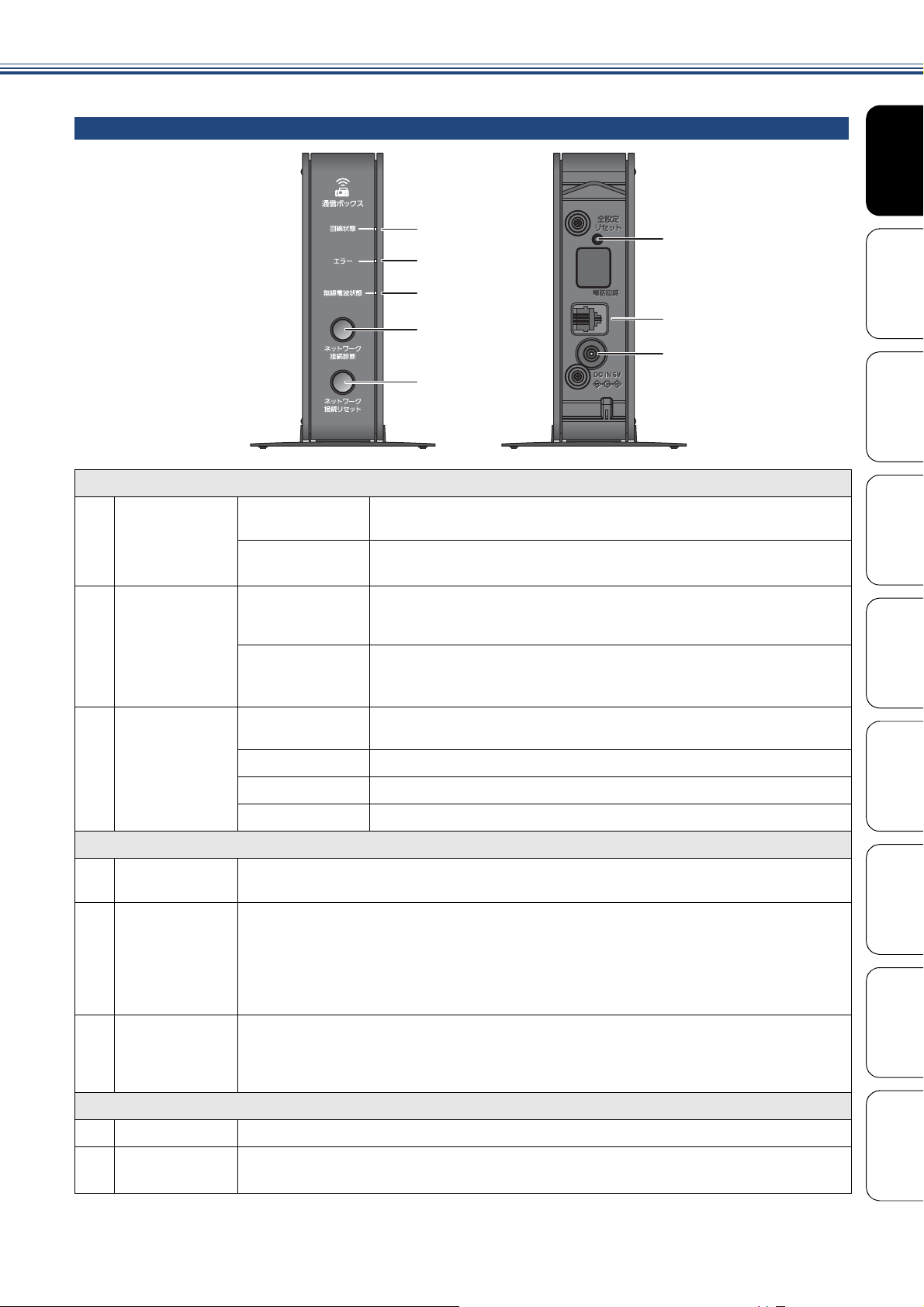
通信ボックス
《必ずお読みください》
ஜ࿂ ࿂
IJ
ķ
ij
Ĵ
ĵ
ĸ
Ĺ
Ķ
ランプ
1
回線状態 点灯 通信ボックスに電源が入っており、電話回線の使用待ちの状態
です。
点滅 呼び出し、回線判定、子機増設 / 消去など通信中であることを示
しています。
2
エラー 点灯 通信ボックスのメモリー残量がないことを示しています。みる
だけ受信やメモリー受信によってメモリーに保存されている
ファクスや留守録メッセージ、録音通話を整理してください。
点滅 回線の自動判定ができなかったことを示しています。複合機本
体にて手動で回線設定を行ってください。
⇒ 34 ページ「回線種別を設定する」
3
無線電波状態 点灯 電波強度は強~中で、複合機本体と無線で良好につながってい
ることを示しています。
規則的な点滅 電波強度が弱いことを示しています。
不規則な点滅 接続診断中であることを示しています。
消灯 複合機本体と無線がつながっていないことを示しています。
ボタン
4
ネットワーク接
続診断
5
ネットワーク
接続リセット
6
全設定リセット本製品をお買い上げ時の状態に戻すときに使用します。複合機本体からの【全設定
端子
7
電話回線接続 付属の電話機コードを接続します。
8
ACアダプター
プラグ接続
通信ボックスのネットワーク設定リストを印刷するときに押します。リストは複合
機本体から印刷されます。
通信ボックスと複合機本体の 2 者間のネットワークをお買い上げ時の状態に戻す
ときに押します。両機それぞれの電源プラグがしっかりと差し込まれ、両機のあい
だに障害物がないのに通信ができない場合に行ってください。操作方法については
下記をご覧ください。
⇒ 258 ページ「通信ボックスと複合機本体の接続をお買い上げ時の状態に戻す(通
信ボックスの再接続)」
リセット】がうまくいかない場合に限って、通信ボックス単体で初期化を行うとき
に使用します。
⇒ 263 ページ「初期状態に戻す」
付属の AC アダプターを接続します。
コピー 留守番機能 電話帳 ファクス 電話 ご使用の前に
デジカメプリント
付 録 こんなときは
29
Page 30
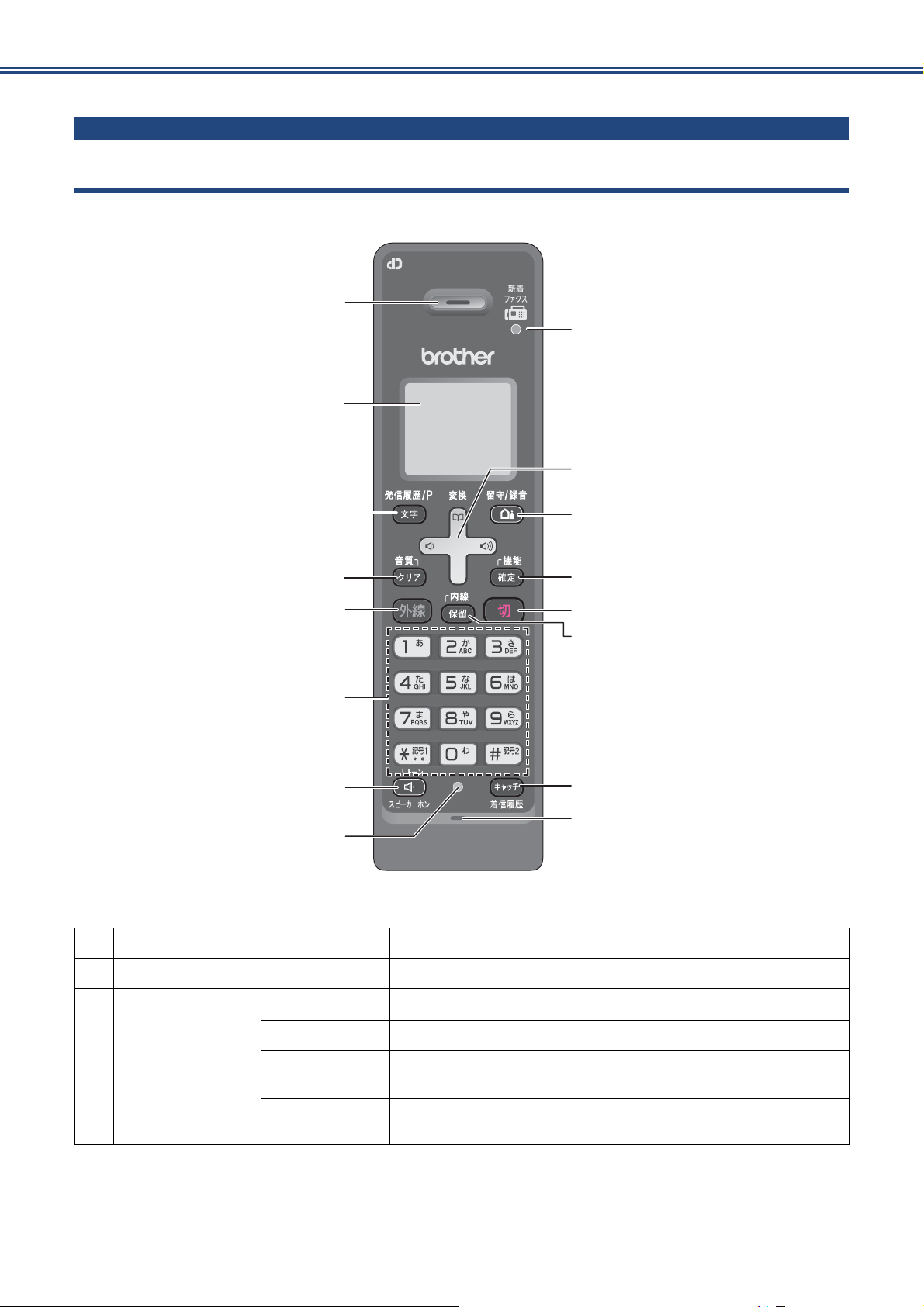
《必ずお読みください》
1
9
10
11
12
13
14
15
16
2
3
4
5
6
7
8
子機
操作パネル
1
スピーカー(受話口) 相手の声が聞こえます。
2
画面 子機の状態やメニュー項目、メッセージなどが表示されます。
3
再ダイヤル / 発信
履歴 / 文字切替 /
ポーズ入力ボタ
ン
待機中 最近かけた相手(最大 10 件)を検索し、ダイヤルします。
文字入力中 入力文字の種類(英・カナ・かな)を切り替えます。
ダイヤル中 / 電
話帳登録中
通話中 「ツー音」が鳴っているときに押して、最後にかけた相手に発
ポーズ(約 3 秒の待ち時間)を入力します。
信します。(リダイヤル)
30
Page 31

4
クリア / 音質ボタン文字入力中 文字を消します。
《必ずお読みください》
通話中
相手の声の聞こえかたを調整することができます。長押しする
と内緒話モードになり、小さい声での会話が可能になります。
メニュー操作中
5
外線ボタン 電話をかけるときや受けるときに押します。電話がかかって
【再生/消去】メニューおよび【留守番設定】メニューの操作
中に押すと、
1
つ前の画面に戻ることができます。
くると点滅します。
6
ダイヤルボタン ダイヤルするときや文字や記号を入力するときに押します。
一時的にプッシュホンサービス(トーン信号によるサービス)
に切り替えることができます。
7
スピーカーホンボタン 子機を持たずに通話したいときに押します。通話中に押すと
通常の通話に切り替わります。
8
充電ランプ 充電中は点灯します。
9
ファクス受信ランプ ファクスを受信すると点滅して知らせます。
10
マルチセレクト
機能設定中 「上下」を押して項目を選択します。
ボタン
電話帳ボタン 待機中 「上下」を押して電話帳を開きます。
文字入力中 「上下」を押すと漢字変換ができます。
音量ボタン 「左右」を押して着信音量、受話音量、スピーカー音量を調整
します。
文字入力中 カーソルを移動します。
11
留守 / 録音ボタン 待機中(電話が
かかってきた
ときに受話器
を取る前を含
留守モードのオン / オフを切り替えます。留守モードの解除
時、留守中に入ったメッセージが自動的に再生されます。
留守モード中は点灯、留守中に録音されたメッセージがある
ときは点滅して知らせます。
む)
外線通話中 会話の録音を開始します。
12
機能 / 確定ボタン 待機中 子機のメニュー操作(機能設定)を開始するとき、設定内容
を確定するときに押します。
通話中 通話拒否(おことわり)またはファクス受信をするときに押
します。電話を取る前に押しても通話拒否ができます。
13
切ボタン 電話を切るとき、メニュー操作を中止するときに押します。
14
内線 / 保留ボタン 内線通話、外線保留にするときに押します。
15
キャッチ / 着信履歴ボタン キャッチホンを使うとき、着信履歴を表示するときに押しま
す。
※これらの機能を利用するためには、電話会社とのキャッチ
ホン機能およびナンバー・ディスプレイ機能の契約が必要と
なります。
16
マイク(送話口) 子機を持って通話するときやスピーカーホンで通話するとき
に使用します。
コピー 留守番機能 電話帳 ファクス 電話 ご使用の前に
デジカメプリント
31
付 録 こんなときは
Page 32

《必ずお読みください》
Ƚٸ୪ಎȽ
Ƚ୪ಎİڎ୭ಎȽ
ɦષນাȂ൳শ
ȃ
9
8 76 5 4
1
3
2
画面
1
内線番号(子機名)
2
メモリー内の留守録メッセージおよび録音
した会話の保存件数を表示します。
3
日時表示
4
5
6
7
バッテリーの残量の目安を表示
します。
ġ
現在入力できる文字の種類が表
示されます。文字種は を押
して切り替えます。
着信音量を OFF に設定している
ときに表示されます。
電波の届かない場所にいるとき
に表示されます。
8
9
外線接続時間の目安(相手につながってから
の時間ではなく子機の を押してから
の経過時間)
通話中の電波の状態が表示され
ます。 の数が多いほど、電波状
態が良好です。
32
Page 33

《必ずお読みください》
お願い
電源について
複合機本体のオン / オフのしかた
● オンにするとき: を押す
● オフにするとき: を 2 秒以上押す
■ 本製品は、複合機本体の電源をオンにすると、自
動的に通信ボックスとの接続が開始されます。
もし、複合機本体の電源オフ時にファクスを受
信していると、電源オンののち、通信ボックス
との接続に加えファクスデータの転送に時間
を要します。ファクスの確認をはじめ、複合機
本体で操作ができるようになるまでしばらく
お待ちください。
複合機本体の電源とヘッドクリーニン
グについて
通信ボックスの電源
通信ボックスの電源の入 / 切は、電源プラグの抜き
差しで行います。電源プラグが抜かれているときは、
電話(内線通話を含む)およびファクスが使用でき
なくなります。電話機コードが接続されているだけ
では電話はつながりません。
本製品は、電源ボタンでオフにしていても、電源プ
ラグが接続されているときは自動でヘッドクリーニ
ングが行われます。これは、本製品の印刷品質を維
持するための機能です。
定期的にヘッドクリーニングを行って印刷品質を維
持するため、電源プラグは抜かないで本製品をご利
用ください。なお、ヘッドクリーニングの頻度は、
ご利用の環境によって異なります。
⇒ 222 ページ「定期メンテナンスについて」
電源ボタンで電源を切ることにより、待機状態
(スリープモード)よりも更に消費電力を抑え
ることができます。
複合機本体の電源が入っていない(操作パネル
上の を押して、電源オンになっていない)
場合は、次の機能が使用できません。
• ファクス
• コピー
• デジカメプリント
• スキャン
• パソコンからの印刷
• レポート印刷
• クラウド
• (MFC-J897DN/J897DWN のみ)レーベルプ
リント /NFC
コピー 留守番機能 電話帳 ファクス 電話 ご使用の前に
デジカメプリント
自動ヘッドクリーニング時は、全色のヘッドを
クリーニングするため、カラーインクも消費し
ます。
複合機本体の電源がオフの場合でも、通信ボッ
クスの AC 電源コードおよび電話機コードが接
続されていれば、電話は使用できます。
付 録 こんなときは
33
Page 34

《必ずお読みください》
はじめに設定する
「かんたん設置ガイド」に沿って回線種別の設定が完了している場合は、次のページにお進みください。
引っ越しなどで電話回線の環境に変更があったときは設定し直してください。
回線種別を設定する
[回線種別設定]
通信ボックスの設置時に回線種別が自動設定できな
かった場合や、引っ越しなどで電話回線の環境が変
わったときなどに手動で回線種別を設定します。
a
b
【メニュー】を押す
【接続確認】を押す
通信ボックスとの接続が正常かどうかを確
認します。
【通信ボックスとの接続は正常です】と表
示されれば問題ありません。次の手順に進
みます。
f
回線種別を確認する
ঀ
ഩდܥȉ
Θͼμσ
إȉ
ঀ
ഩდ
ٝȂ
ֲ
ȃ
୭
ٝ༆
დܕ
ƣάΛεΛΩƤ
إ
ίΛΏν
ٝ
୭
ٝഢΘͼμσ؋δΗϋ
დܕ
ƣάΛεΛΩƤ
إ
ΘͼμσٝίΛΏνٝ
ུୋijıőőŔ
୭ȂIJĸĸȪഛ
ܨထ༭ȫ
Ľდၳ߄Ŀ
Θͼμσ
ٝ
ijıőőŔ
୭
Θͼμσ
ٝ
IJıőőŔ
୭
接続に問題がある場合や、設定中に接続エ
ラーが出た場合は、メッセージの内容を控
えた上でいったんエラー画面を閉じて、設
定を中止してください。エラーの原因を下
記で確認し複合機本体と通信ボックスを
接続させてください。
⇒ 225 ページ「画面にメッセージが表示
されたときは」
【OK】、 を順に押す
c
d
子機の を押して、「ツー」とい
う音が聞こえることを確認する
聞こえないときは、電話機コードを正しく接
続し直してください。
⇒かんたん設置ガイド
正しく接続し直しても聞こえないときは、
別の電話からご利用の電話会社にお問い合
わせください。
e
を押す
g
h
複合機本体の 【メニュー】を押す
【全てのメニュー】、【初期設定】、
【回線種別設定】を順に押す
キーが表示されていないときは、 / を
押して画面を送ります。
i
j
回線種別を選ぶ
回線種別がわからないときは、【ダイヤ
20PPS
ル
10PPS
ひかり電話サービス、直収電話サービ
スをご利用の場合は、【プッシュ回線】
に設定してください。
】、【プッシュ回線】、【ダイヤル
】の順に設定してみてください。
を押して設定を終了する
回線種別の手動設定終了後、「177」(天気予
報)などにつながることをご確認ください。
(通話料金がかかります)
34
Page 35

《必ずお読みください》
子機の設置場所を確認する
子機(充電器)の設置場所については、以下のよう
な点に注意してください。
● 通信ボックスから障害物のない直線距離で約
100m 以内のところでお使いください。マンショ
ンなど鉄筋コンクリートの建物内や金属製の扉・
家具の近くなど、周辺の環境によっては電波の届
く範囲が短くなることがあります。
MFC-J827DWN/J897DWN の場合は、子機同士で
内線通話をして、通話ができる範囲をお確かめく
ださい。
日付と時刻を設定する
日付と時刻を設定します。複合機本体で設定した日
付と時刻は待ち受け画面に表示され、下記の用途に
利用されます。
• 電話の発信・着信履歴
• ファクスの送信・受信履歴
• スキャンした画像に自動で付くファイル名の一部
子機で設定した日付と時刻も、子機の待ち受け画面
に表示されます。子機が複数ある場合は、それぞれ
の子機で設定してください。
複合機本体の時計設定
通信ボックスとの接続確認後、複合機本体で時計を
設定します。
本製品は、通信ボックスにも時計を内蔵してお
り、最初は、複合機本体で設定した時刻が同期
されるしくみです。【時計セット】の操作は、
複合機本体と通信ボックスが正常に接続されて
いなくても行うことができますが、はじめに正
しい時刻を通信ボックスの時計に記憶させるた
め、設定前に、両機の接続を確認してくださ
い。
● 子機は複合機本体や他の子機から離して(推奨
3m 以上)設置してください。
● 本製品は、BCL-D120K-BK、BCL-D120K-WH 以
外の子機を増設することはできません。
a
b
【メニュー】を押す
【接続確認】を押す
通信ボックスとの接続が正常かどうかを確
認します。
【通信ボックスとの接続は正常です】と表
示されれば問題ありません。次の手順に進
みます。
接続に問題がある場合や、設定中に接続エ
ラーが出た場合は、メッセージの内容を控
えた上でいったんエラー画面を閉じて、設
定を中止してください。エラーの原因を下
記で確認し複合機本体と通信ボックスを
接続させてください。
⇒ 225 ページ「画面にメッセージが表示
されたときは」
コピー 留守番機能 電話帳 ファクス 電話 ご使用の前に
デジカメプリント
付 録 こんなときは
【OK】を押す
c
35
Page 36

《必ずお読みください》
【全てのメニュー】、【初期設定】、
d
【時計セット】を順に押す
キーが表示されていないときは、 / を
押して画面を送ります。
【日付】を押す
e
年の入力画面が表示されます。
f
画面に表示されているテンキーで西
暦の下 2 桁を押し、【OK】を押す
例:2014 年の場合は、【1】【4】と押しま
す。
日付や時刻を間違って入力したときは、
j
画面に表示されているテンキーで時
刻を 24 時間制で押し、【OK】を
押す
例:午後 0 時 45 分の場合は、【1】【2】【4】
【5】と押します。
日付と時刻が設定されます。
k
を押して設定を終了する
待ち受け画面に戻り、設定した日付と時刻
が表示されます。
時間の経過により、設定した時刻に誤差が生じ
てきます。定期的に設定し直すことをお勧めし
ます。
月の入力画面が表示されます。
g
画面に表示されているテンキーで月
を 2 桁で押し、【OK】を押す
例:1 月の場合は、【0】【1】と押します。
日付の入力画面が表示されます。
h
画面に表示されているテンキーで日
付を 2 桁で押し、【OK】を押す
例:21 日の場合は、【2】【1】と押します。
【時刻】を押す
i
時刻の入力画面が表示されます。
を押すと、入力し直すことができま
す。
時計設定がしてあっても、発信元登録をしない
と、ファクス送信時、相手側の記録紙に日時は
印刷されません。
36
Page 37

《必ずお読みください》
お願い
子機の時計設定
a
b
c
d
e
子機の を押す
で【時計設定】を選び、 を押
す
日付を入力し、 または を押す
例:2014 年 1 月 21 日の場合
時刻を 24 時間制(4 桁)で入力し、
を押す
例:12 時 45 分の場合
を押して設定を終了する
待ち受け画面に戻り、設定した日付と時刻
が表示されます。
と押します。
と押します。
送信したファクスに印刷される自 分の名前と番号を登録する
[発信元登録]
自分の名前とファクス番号を本製品に登録します。
登録した名前とファクス番号は、ファクス送信した
ときに相手側の記録紙の一番上に印刷されます。
ijıIJĵİıIJİijIJġIJĶĻijĶġġġġġıĶijřřřřřřřġġġġġġġനȁఊġġġġġġβȜΐġıIJİıIJ
ɛɛɛ
ෲ
ளڒ༆֨ၛȂ࢚ႛ૭ષȃ
ȁȂ୶ջှɛɛΗυΈັ
ȃةમ൦ܐ
૭ષȃ
■ 発信元情報は、ファクスをモノクロで送信する
ときにのみ付けることができます。カラーで送
信する場合は付けられません。
発信元情報を付ける必要がある通信の場合は、
モノクロで送信してください。
カラーで送信する必要があれば、別途、手書き
の送付案内状などを付けてください。
■ 発信元登録をしていない場合は、相手側の記録
紙に、日時も印刷されません。送信時間などを
正しく記録して送信するためには、必ず発信元
登録を行ってください。
ঊܥ
IJ
إıı
ıIJİijIJġIJijĻĵĶ
数字を入れ間違えたときは、 で間違えた箇
所までカーソルを移動し、入力し直してくださ
い。
設定を途中で中止するときは を押してく
ださい。
a
b
【メニュー】を押す
【全てのメニュー】、【初期設定】、
【発信元登録】を順に押す
キーが表示されていないときは、 / を
押して画面を送ります。
【ファクス】を押す
c
ファクス番号の入力画面が表示されます。
コピー 留守番機能 電話帳 ファクス 電話 ご使用の前に
デジカメプリント
付 録 こんなときは
37
Page 38

《必ずお読みください》
d
画面に表示されているテンキーで
ファクス番号を入力し、【OK】を押
す
20 桁まで入力できます。ハイフンは入力で
きません。
【名前】を押す
e
名前の入力画面が表示されます。
f
名前を入力し、【OK】を押す
⇒ 274 ページ「文字の入力方法」
16 文字まで入力できます。
設定が有効になります。
ファクス番号と電話番号を共通で使用
している場合は、電話番号を入力して
ください。
g
を押して設定を終了する
発信元登録を削除するときは
(1) 「送信したファクスに印刷される自分
の名前と番号を登録する」(37 ペー
ジ)の手順 0c までを行う
(2) を 1 秒以上押して、ファクス番号
を削除し、【OK】を押す
(3) を押して操作を終了する
38
Page 39

《必ずお読みください》
إĸٝྺ
έ·Αু൲
Ȫ୨ȫ
დ
ഩდ
ഩდ
έ·Α
ࡤإྺ
ഩდȂijıຟ
ࢃιΛΓȜΐၠȂ
ࡤĴıຟٝ
୨ȃ
إྺ
ഩდ
ഩდ
ু൲എٝ
ɦ
ၳ߄
ȃ
ٝ
ɦ
ၳ߄
ȃ
؋Ȃ
؋
Ⱥέ·ΑȻȂ
ঊܥ
έ·Α
൲
ĸຟఞ
έ·Αু൲
έ·Α
إĶٝྺ
ഩდ
ু൲എ
ٝ
ɦ
ၳ߄
ȃ
έ·Αু൲
ၣ؊൞ιΛΓȜΐ
ၠ
ȪιΛΓȜΐإ
ٝ୨ȫ
電話とファクスの受信設定
お買い上げ時の状態で電話・ファクスを受けるとき
お買い上げ時は、次のように設定されています。留守番機能がセットされていない場合(在宅モード)と、
セットされている場合(留守モード)とでは、本製品の動作は違います。40 ページから 45 ページでは、下
表、破線部分に関わる流れを、お客様の使いかたにあった設定に変更する手順をご案内しています。
在宅モード:留守番機能がセットされていないとき
7 回の着信音が鳴ったあと自動的に回線がつながると、電話をかけてきた相手先には再呼出音が聞こえ
ています。このとき電話に出ないでいると、約 20 秒後に「ただ今近くにおりません。のちほどおかけ直
しください。」というメッセージを流し、再呼び出し開始から約 30 秒で回線が切れます。
留守モード:子機の留守 / 録音ボタンを押して、留守番機能をセットしたとき
5 回の着信音が鳴ったあとに自動的に回線がつながると、電話をかけてきた相手先に「ただいま留守に
しております。電話の方は発信音のあとにお話しください。ファクスの方はそのまま送信してくださ
い。」というメッセージを流します。相手からのメッセージを録音後、回線が切れます。
コピー 留守番機能 電話帳 ファクス 電話 ご使用の前に
デジカメプリント
付 録 こんなときは
39
Page 40

《必ずお読みください》
ഩდέ
·Αၰ༷
ঀ
ུୋঀ༷
ئܱˏ
ಎ
ȃ
έ·Αু൲
έ·Αອ้
έ·Αশ
إྺ
শإ
ྺ
ഩდဥ
ঀ
έ·Α
ဥঀ
έ·Α୶୭
ྫྺ൲
έ·Α୶୭
ྺ൲
έ·Αဥ୭
ྫྺ൲
έ·Αဥ୭
ྺ൲
ഩდ୶୭
Ȫฃષশ୭
ȫ
ഩდဥ୭
ȴΑΗȜΠȵ
40 ページ
【A】に
41 ページ
【B】に
41 ページ
【C】に
41 ページ
【D】に
42 ページ
【E】に
42 ページ
【F】に
إྺ
ু൲എ
ٝ
ɦ
ၳ߄
ȃ
ࡤإྺ
έ·Αু൲
ഩდ
έ·Α
ĩࡤإασ
ĴıຟۼྺĪ
電話・ファクスの受けかたを変更する
在宅モードに設定しているときの電話・ファクスの受け方を変更することができます。
下記のチャートから用途に合わせた設定を選び、各設定の説明ページへお進みください。
【A】本製品の着信音を鳴らさずにファクスを優先的に受ける(ファクス優先設定無鳴動受信)
無鳴動受信を設定します。
⇒ 43 ページ「ファクスを受信するときに着信音を鳴らさない(無鳴動受信)」
40
Page 41

《必ずお読みください》
إྺȪijٝȫ ু൲എ
ٝ
ɦ
ၳ߄
ȃ
ࡤإྺ
έ·Αু൲
ഩდ
έ·Α
ĩࡤإασ
ijıຟۼྺĪ
إྺȪĹٝȫ ু൲എ
ٝ
ɦ
ၳ߄
ȃ
ࡤإྺ
έ·Αু൲
ഩდ
έ·Α
ĩࡤإασ
ĸıຟۼྺĪ
إྺ
ٝ
ɦ
ၳ߄
ȃ
დ
ഩდ
έ·Α
ഩܕ
ঊܥ৾
Ȫഩܕ
౾
Ȃ
ġġġġġġ؋ȫ
؋Ȃ
؋
Ȃ
Ⱥέ·ΑȻ
ঊܥ
【B】着信音を鳴らしてファクスを優先的に受ける(ファクス優先設定鳴動受信)
着信を知らせる呼出ベル回数を 1 ~ 2 回にし、再呼出ベル設定を【オン(電話呼び出し)】に設定します。
⇒ 44 ページ「呼出ベル回数を設定する」
⇒ 45 ページ「再呼出の設定をする」
例:呼出ベル回数を 2 回、再呼出ベル設定を【オン(電話呼び出し)】、再呼出方法を【相手にベル】、再呼出
時間を【20 秒】に設定した場合
【C】電話を優先的に受ける(電話優先設定)
着信を知らせる呼出ベル回数を 7 ~ 15 回にし、再呼出ベル設定を【オン(電話呼び出し)】に設定します。
⇒ 44 ページ「呼出ベル回数を設定する」
⇒ 45 ページ「再呼出の設定をする」
例:呼出ベル回数を 8 回、再呼出ベル設定を【オン(電話呼び出し)】、再呼出方法を【相手にベル】、再呼出
時間を【70 秒】に設定した場合
【D】電話専用として使いたい場合(電話専用設定)
着信を知らせる呼出ベル回数を【無制限】に設定します。
⇒ 44 ページ「呼出ベル回数を設定する」
コピー 留守番機能 電話帳 ファクス 電話 ご使用の前に
デジカメプリント
付 録 こんなときは
41
Page 42

《必ずお読みください》
ু൲എ
ٝ
ɦ
ၳ߄
ȃ
إྺ
ഩდ
έ·Αু൲
ഩდ
έ·Α
إྺȪijٝȫ ু൲എ
ٝ
ɦ
ၳ߄
ȃ
ഩდ
έ·Αু൲
ഩდ
έ·Α
【E】本製品の着信音を鳴らさずにファクスを受ける(ファクス専用設定無鳴動受信)
着信を知らせる呼出ベル回数を 0 回にし、再呼出ベル設定を【オフ(ファクス専用)】に設定します。
⇒ 44 ページ「呼出ベル回数を設定する」
⇒ 45 ページ「再呼出の設定をする」
【F】本製品の着信音を鳴らしてファクスを受ける(ファクス専用設定鳴動受信)
着信を知らせる呼出ベル回数を 1 ~ 2 回にし、再呼出ベル設定を【オフ(ファクス専用)】に設定します。
⇒ 44 ページ「呼出ベル回数を設定する」
⇒ 45 ページ「再呼出の設定をする」
例:呼出ベル回数を 2 回、再呼出ベル設定を【オフ(ファクス専用)】に設定した場合
42
Page 43

《必ずお読みください》
ファクスを受信するときに着信音を鳴らさない(無鳴動受信)
[ファクス無鳴動受信]
電話がかかってきたときだけ着信音を鳴らして、ファクスを受信したときは着信音を鳴らさないようにする
ことができます。お買い上げ時は、【しない】に設定されており、電話、ファクスともにかかってきたとき
には着信音が鳴ります。
無鳴動受信を有効にすると、かかってきた電話がファクスでない場合は、再呼び出しに切り替わると着
信音が鳴り始めます。
無鳴動受信を有効にすると、相手が電話をかけた(ファクスを送信した)時点で、本製品は電話かファ
クスかを判断するために回線を接続します。したがって、本製品で電話を取らなくても相手側には通話
料金が発生します。
無鳴動受信を有効にしても、回線状況が悪い場合はファクスの着信音が数回鳴ることがあります。
a
b
【メニュー】を押す
【接続確認】を押す
通信ボックスとの接続が正常かどうかを確
認します。
【通信ボックスとの接続は正常です】と表
示されれば問題ありません。次の手順に進
みます。
接続に問題がある場合や、設定中に接続エ
ラーが出た場合は、メッセージの内容を控
えた上でいったんエラー画面を閉じて、設
定を中止してください。エラーの原因を下
記で確認し複合機本体と通信ボックスを
接続させてください。
⇒ 225 ページ「画面にメッセージが表示
されたときは」
【する】を押す
e
【する】:
ファクス受信を優先する無鳴動受信が設
定されます。
無鳴動受信を設定すると、呼出ベル回数は
在宅モード時、留守モード時ともに【0】、
再呼出ベル設定が自動的に、【オン(電話
呼び出し)】、【相手にベル】、【30 秒】に設
定されます。
【しない】:
無鳴動受信は設定されません。
電話、ファクスどちらの場合も着信音が鳴
ります。無鳴動受信を設定しない場合、呼
出ベル回数は在宅モード時【7】、留 守 モ ー
ド時【5】になり、再呼出ベル設定が自動
的に、【オン(電話呼び出し)】、【相手にベ
ル】、【30 秒】に設定されます。
【しない】を選んだ場合は、メッセージを確
認して【OK】を押します。
f
を押して設定を終了する
コピー 留守番機能 電話帳 ファクス 電話 ご使用の前に
【OK】を押す
c
【全てのメニュー】、【ファクス / 電
d
話】、【受信設定】、【ファクス無鳴動
受信】を順に押す
デジカメプリント
付 録 こんなときは
43
Page 44
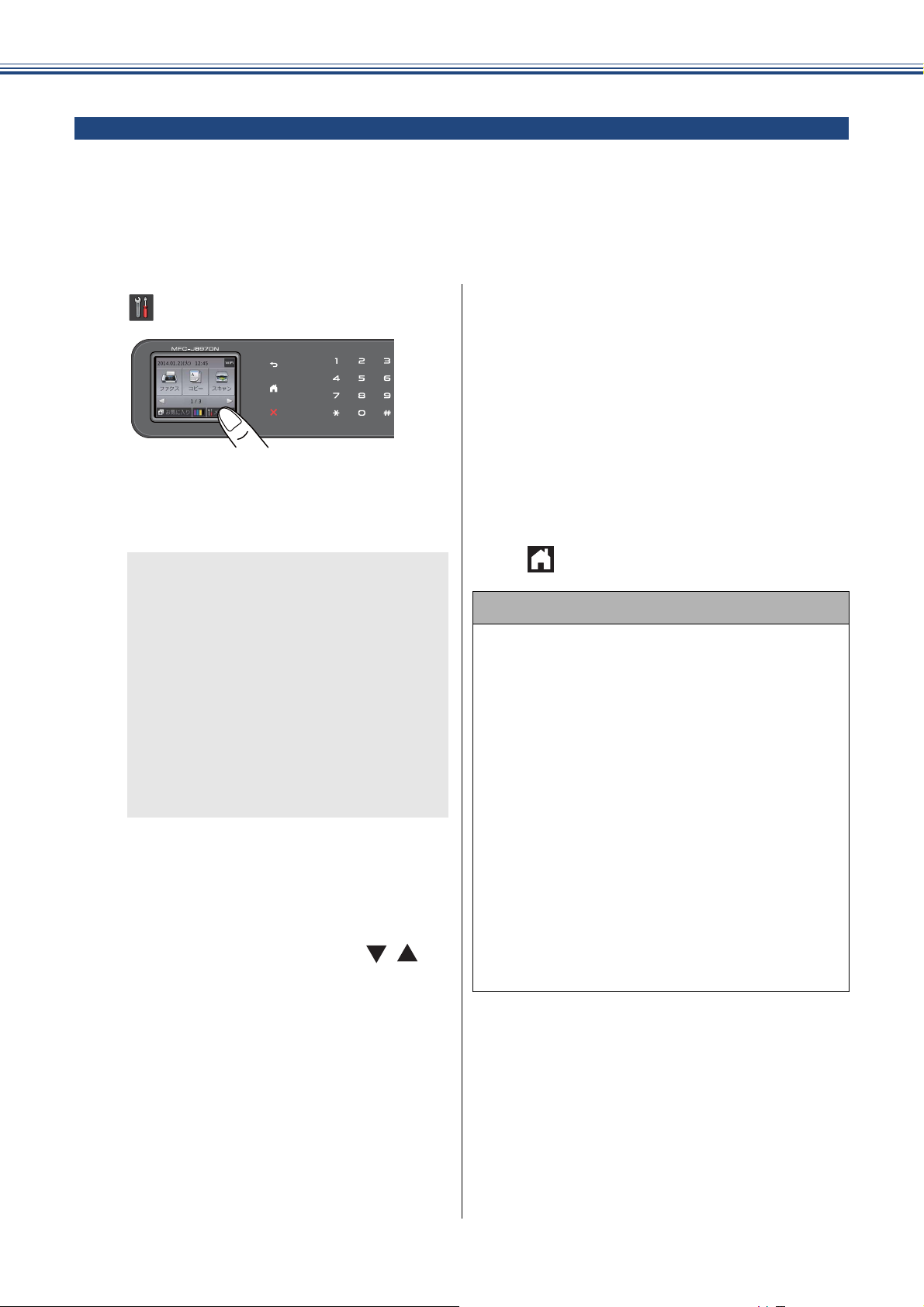
《必ずお読みください》
呼出ベル回数を設定する
[呼出ベル回数]
本製品が応答してから回線が自動的につながる(電話かファクスかを自動判定する)までに鳴る着信音の回
数を設定します。
お買い上げ時は「在宅モード 7 回」、「留守モード 5 回」に設定されています。呼出回数を 0 回に設定する
と、ファクスのときは自動受信し、電話のときだけベル音を鳴らすことができます。(回線状況が悪い場合
は、ファクスのときでも着信音が数回鳴ることがあります。)なお、電話のときは本製品で電話を取らなく
ても相手に料金がかかります。
a
b
c
d
【メニュー】を押す
【接続確認】を押す
通信ボックスとの接続が正常かどうかを確
認します。
【通信ボックスとの接続は正常です】と表
示されれば問題ありません。次の手順に進
みます。
接続に問題がある場合や、設定中に接続エ
ラーが出た場合は、メッセージの内容を控
えた上でいったんエラー画面を閉じて、設
定を中止してください。エラーの原因を下
記で確認し複合機本体と通信ボックスを
接続させてください。
⇒ 225 ページ「画面にメッセージが表示
されたときは」
【OK】を押す
【全てのメニュー】、【ファクス / 電
話】、【呼出ベル回数】を順に押す
キーが表示されていないときは、 / を
押して画面を送ります。
【留守モード】を押す
g
h
i
呼出回数を選ぶ
【0 ~ 7(回)】:
設定した回数の着信音が鳴ったあと、回線
が自動的につながります。
【トールセーバー】:
外出先から留守録メッセージの有無を確
認できるモードです。
⇒ 44 ページ「トールセーバーを利用する」
を押して設定を終了する
トールセーバーを利用する
トールセーバーとは、留守番機能がセットされて
いるときに、外出先から留守録メッセージが入っ
ているかどうかを呼出音の回数で確認できる機
能です。外出先からメッセージの有無を確認する
ときは、自宅に電話をかけて、留守応答メッセー
ジが再生されるまでの呼出回数を確認します。
•2回:音声メッセージがある
•5回:音声メッセージがない
呼出音の 3 回目が鳴った時点で、留守録メッセー
ジがないことがわかります。留守応答メッセージ
が再生される前に電話を切れば、通話料金がかか
りません。呼出音が 2 回鳴って電話がつながった
ときは、留守録メッセージがあることがわかりま
す。この場合は通話料金はかかりますが、リモコ
ンアクセスを利用すれば外出先から本製品を操
作して留守録メッセージを確認することもでき
ます。
⇒ 149 ページ「外出先から本製品を操作する」
44
【在宅モード】を押す
e
f
呼出回数を選ぶ
【0 ~ 15(回)】:
設定した回数の着信音が鳴ったあと、回線
が自動的につながります。
【無制限】:
子機を取るまで着信音が鳴り続けます。子
機を取ると回線がつながります。
Page 45
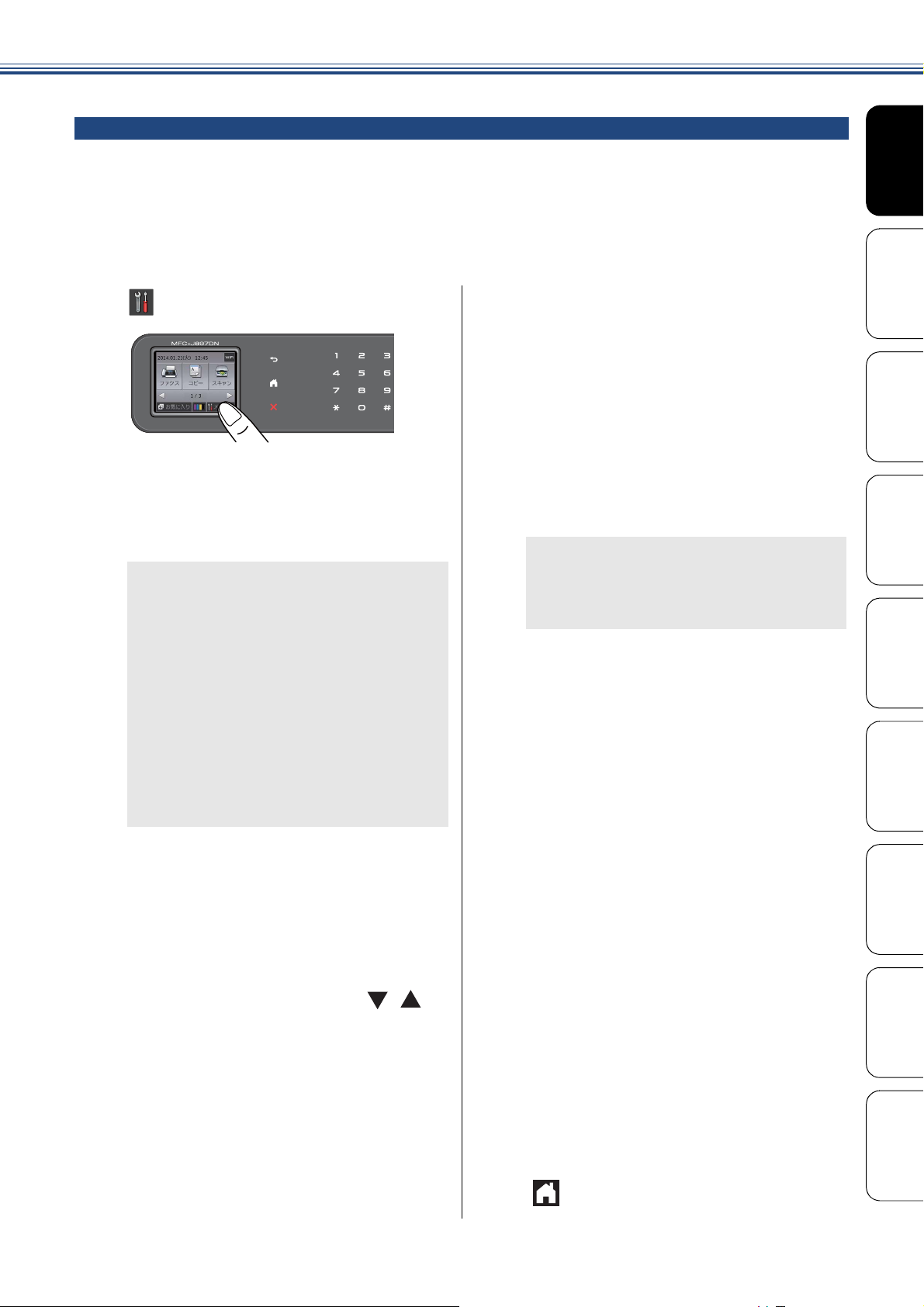
《必ずお読みください》
再呼出の設定をする
[再呼出ベル設定]
着信を知らせる呼出音が、⇒ 44 ページ「呼出ベル回数を設定する」で設定された回数鳴ったあと、本製品
は電話かファクスかを判断するために自動的に電話回線を接続します。留守モードに設定されているとき
は、留守モードの場合の設定動作を自動的に行います。ここでは、在宅モード時の、電話回線接続後の本製
品の動作を設定します。お買い上げ時は、ファクスの場合はすぐに受信を開始、電話の場合は 30 秒のベル
音が鳴ってから電話が切れるように設定されています。
a
b
c
d
【メニュー】を押す
【接続確認】を押す
通信ボックスとの接続が正常かどうかを確
認します。
【通信ボックスとの接続は正常です】と表
示されれば問題ありません。次の手順に進
みます。
接続に問題がある場合や、設定中に接続エ
ラーが出た場合は、メッセージの内容を控
えた上でいったんエラー画面を閉じて、設
定を中止してください。エラーの原因を下
記で確認し複合機本体と通信ボックスを
接続させてください。
⇒ 225 ページ「画面にメッセージが表示
されたときは」
【OK】を押す
【全てのメニュー】、【ファクス / 電
話】、【受信設定】、【再呼出ベル設
定】を順に押す
キーが表示されていないときは、 / を
押して画面を送ります。
【再呼出ベル設定】を押して、自動
e
着信後の動作を選ぶ
【オン(電話呼び出し)】:
電話とファクスの両方を使うときに選び
ます。電話のときは再呼出音が鳴ります。
ファクスは自動的に受信します。
【オフ(ファクス専用)】:
本製品をファクス専用として使うときに
選びます。回線接続後は再呼び出しをせ
ず、すぐにファクス受信を開始するため電
話は受けられません。
• 【オン(電話呼び出し)】を選んだ場合:
⇒手順
• 【オフ(ファクス専用)】を選んだ場合:
⇒手順
【再呼出方法】を押して、再呼出音
f
0f へ
0h へ
を選ぶ
再呼出音が鳴っている間に、相手に流す音
(声)を選びます。
【相手にベル】:
「トゥルルルルル」という音が相手に流れ
ます。
【相手にメッセージ】:
在宅応答メッセージが相手に流れます。お
買い上げ時は、「この電話は、電話とファク
スに接続されています。電話の方は、呼び
出しておりますので、そのまましばらくお
待ちください。ファクスの方は発信音のあ
とに送信してください。」というメッセージ
が流れます。
在宅応答メッセージを自分の声で録音する
こともできます。
⇒
144
ページ「応答メッセージを録音する」
コピー 留守番機能 電話帳 ファクス 電話 ご使用の前に
デジカメプリント
【再呼出時間】を押して、再呼び出
g
し時間を選ぶ
再呼出音を何秒鳴らすかを設定します。
【20 秒/ 30 秒/ 40 秒/ 70 秒】から選びま
す。
h
を押して設定を終了する
付 録 こんなときは
45
Page 46

《必ずお読みください》
お願い
電話会社の有料サービス利用の有無を設定する
電話会社と下記の有料サービスを契約している場合に設定します。電話会社と契約するだけでは、正しく動
作しない場合がありますので、契約の有無に従って設定を行ってください。
• ナンバー・ディスプレイ機能
• キャッチホン・ディスプレイ機能
本製品はキャッチホン機能にも対応していますが、特に設定を必要としません。
本製品はネーム・ディスプレイ機能には対応していません。
ナンバー・ディスプレイ機能を設定する
お買い上げ時は、【あり】に設定されています。契約
されていない場合は、【なし】に設定してください。
ナンバー・ディスプレイ機能をご契約の上、【あり】
に設定しているときは、各種のオプション機能が利
用できます。詳しくは、下記をご覧ください。
⇒ 88 ページ「ナンバー・ディスプレイサービスを
利用する」
■ ナンバー・ディスプレイ機能を契約されている
場合は、必ず【あり】にしてください。【なし】
に設定すると、電話を受けたとき、すぐに電話
が切れてしまう場合があります。
a
【メニュー】を押す
【OK】を押す
c
【全てのメニュー】、【ファクス / 電
d
話】、【ナンバーディスプレイ】を順
に押す
キーが表示されていないときは、 / を
押して画面を送ります。
【あり】または【なし】を押す
e
f
を押して設定を終了する
ナンバー・ディスプレイ機能を利用するとき
は、呼出回数を 3 回以上に設定してください。
2 回以下に設定していると、相手先の電話番号
を画面に表示できないことがあります。
⇒ 44 ページ「呼出ベル回数を設定する」
46
【接続確認】を押す
b
通信ボックスとの接続が正常かどうかを確
認します。
【通信ボックスとの接続は正常です】と表
示されれば問題ありません。次の手順に進
みます。
接続に問題がある場合や、設定中に接続エ
ラーが出た場合は、メッセージの内容を控
えた上でいったんエラー画面を閉じて、設
定を中止してください。エラーの原因を下
記で確認し複合機本体と通信ボックスを
接続させてください。
⇒ 225 ページ「画面にメッセージが表示
されたときは」
Page 47

《必ずお読みください》
キャッチホン・ディスプレイ機能を設
定する
お買い上げ時は、【なし】に設定されています。
キャッチホン・ディスプレイ機能を契約されている
場合は、下記の手順で【あり】に設定してください。
キャッチホン・ディスプレイについて詳しくは、下
記をご覧ください。
⇒ 92 ページ「キャッチホン・ディスプレイサービ
スを利用する」
a
b
【メニュー】を押す
【接続確認】を押す
通信ボックスとの接続が正常かどうかを確
認します。
【あり】を押す
g
h
を押して設定を終了する
【通信ボックスとの接続は正常です】と表
示されれば問題ありません。次の手順に進
みます。
接続に問題がある場合や、設定中に接続エ
ラーが出た場合は、メッセージの内容を控
えた上でいったんエラー画面を閉じて、設
定を中止してください。エラーの原因を下
記で確認し複合機本体と通信ボックスを
接続させてください。
⇒ 225 ページ「画面にメッセージが表示
されたときは」
【OK】を押す
c
【全てのメニュー】、【ファクス / 電
d
話】、【ナンバーディスプレイ】を順
に押す
キーが表示されていないときは、 / を
押して画面を送ります。
コピー 留守番機能 電話帳 ファクス 電話 ご使用の前に
デジカメプリント
【あり】を押す
e
【キャッチディスプレイ】を押す
f
付 録 こんなときは
47
Page 48

《必ずお読みください》
お気に入りを登録する
よく使う機能や設定を「お気に入り」として合計 12 個まで登録することができます。
登録できるメニューおよび設定条件は次の通りです。
機能 第 1 選択項目(メニュー) 第 2 選択項目(設定条件)
コピー
ファクス
スキャン
クラウド
コピー画質
記録紙タイプ
記録紙サイズ
拡大 / 縮小
コピー濃度
スタック / ソート
レイアウトコピー
両面コピー(MFC-J897DN/
J897DWN のみ)
便利なコピー設定
相手先の電話番号 ファクス画質、原稿濃度、同報送信、みてから送信、カラー
ファイル
OCR
イメージ
E メール添付
メディア カラー設定、解像度、ファイル形式、スキャンサイズ、(MFC-
ウェブサービスに、スキャンした画像をアップロードしたり、アップロードされている画像を印
刷することができる機能をお気に入りに登録することができます。クラウドをお気に入り登録す
るには、あらかじめ、ご利用になるサービスのアカウントを登録しておく必要があります。
詳しくは、「クラウド接続ガイド」をご覧ください。(「クラウド接続ガイド」は、サポートサイト
(ブラザーソリューションセンター)からダウンロードできます。)
各項目の設定値については下記をご覧ください。
⇒ 157 ページ「設定を変えてコピーするには」
本製品の機能にあっても、お気に入り登録画面に表示され
ない項目や、灰色表示される項目は設定できません。
設定、海外送信モード
PC 名
J897DN/J897DWN のみ)ADF 長尺原稿モード、ファイル
名、おまかせ一括スキャン、地色除去
お気に入りに機能や設定条件を登 録する
a
b
c
待ち受け画面の を押す
未登録の を押す
未登録のお気に入りが表示されていないと
きは、 / を押して画面を送ります。
登録したい機能を選ぶ
【コピー/ファクス/スキャン/クラウド】
から選びます。
コピーを選んだ場合
【OK】を押す
d
e
f
好みの設定条件に変更する
メニューが表示されていないときは、 /
を押して画面を送ります。
本製品の機能にあっても、お気に入り登録
画面に表示されない項目や、灰色表示され
る項目は設定できません。
設定できたら【お気に入り登録】、
【OK】を順に押す
⇒手順 0h へ
48
Page 49

《必ずお読みください》
ファクスを選んだ場合
【OK】を押す
d
同報送信をお気に入り登録する場合は、こ
のあと【設定変更】、【同報送信】を順に押
し、送信先をすべて選択後、【OK】を押し
ます。設定条件を変更する場合は、再度
【設定変更】を押して設定し、【OK】を押し
0g へ
e
ます。⇒手順
ダイヤルボタンまたは【電話帳】、
【履歴】で相手先のファクス番号を
入力する
【電話帳】または【履歴】から選ぶ場合は、
相手先を選んで表示された画面で、【送信先
に設定】を押します。
設定条件を変更する場合は、【設定変更】を
押す
設定条件を変更しない場合は、⇒手順
へ
f
設定条件を変更し、【OK】を押す
本製品の機能にあっても、お気に入り登録
画面に表示されない項目や、灰色表示され
る項目は設定できません。
⇒手順 0g へ
クラウドを選んだ場合
クラウドをお気に入り登録するには、あらかじめ、
ご利用になるサービスのアカウントを登録しておく
必要があります。
詳しくは、「クラウド接続ガイド」をご覧ください。
(「クラウド接続ガイド」は、サポートサイト(ブラ
ザーソリューションセンター)からダウンロードで
きます。)
【OK】を押す
d
を押すと、設定は中断されます。
e
0g
f
クラウド サービスを選ぶ
メニューが表示されていないときは、 /
を押して画面を送ります。
アカウントを選択して、【OK】を
押す
アカウントが
は、
PIN
ださい。また、選んだサービスによっては、
更にアップロードやダウンロードを選択する
必要があります。画面の指示に従って設定し
てください。
PIN
コードを必要とする場合
コードを入力し、【OK】を押してく
スキャンを選んだ場合
スキャン機能をお気に入りに登録する場合は、あら
かじめ以下のように準備をしておいてください。
• ファイル /OCR/ イメージ /E メール添付:
本製品をパソコンに接続してください。
• メディア:
メモリーカードまたは USB フラッシュメモリー
を本製品にセットしてください。
d
e
f
スキャンメニューを選ぶ
メニューが表示されていないときは、 /
を押して画面を送ります。
【OK】を押す
選んだスキャンメニューに応じた項
目を設定する
ファイル /OCR/ イメージ /E メール添付:
保存するパソコンを選び、【OK】を押しま
す。⇒手順
メディア:
ファイルの保存条件を変更したい場合は
【設定変更】を押して設定し直し、【OK】を
押します。灰色表示される項目は設定でき
ません。⇒手順
0h へ
0g へ
⇒手順 0h へ
g
設定できたら【お気に入り登録】、
【OK】を順に押す
h
画面に表示されたテンキーで名前を
入力して、【OK】を押す
を押して今付いている名前はいったん消
してください。
⇒ 274 ページ「文字の入力方法」
【ファクス】を登録した場合は、登録した
相手先が電話帳(⇒ 130 ページ)にも反
映されるため【ヨミガナ】の編集画面が表
示されます。必要に応じて読みがなを編集
し、【OK】を押してください。
お気に入り名は、あとで変更することもできま
す。
⇒
50
ページ「お気に入りの登録名を変更する」
【OK】を押して登録を終了する
i
コピー 留守番機能 電話帳 ファクス 電話 ご使用の前に
デジカメプリント
付 録 こんなときは
49
Page 50

《必ずお読みください》
登録したお気に入りを呼び出す
a
b
待ち受け画面の を押す
呼び出したいお気に入りを押す
呼び出したいお気に入りが表示されていな
いときは、 / を押して画面を送ります。
呼び出したお気に入りの設定画面が表示
されます。機能を実行する場合はスタート
キーを押します。
お気に入りの設定条件を変更する
クラウドは設定変更できません。クラウドの設定を
変更したいときは、いったん削除してあらためて登
録してください。
a
b
c
d
変更したいお気に入りを呼び出す
⇒50ページ「登録したお気に入りを呼び出す」
設定条件を変更する
機能により、変更画面が違います。
⇒ 48 ページ「お気に入りを登録する」
このあと設定条件を保存せずにスタート
すると、変更を一時的に有効にして機能を
実行できます。
【お気に入り登録】、【OK】を順に
押す
【はい(上書き)】を押す
お気に入りを編集する
お気に入りの登録名を変更する
a
b
c
d
待ち受け画面の を押す
呼び出したいお気に入りを 2 秒以上
押す
呼び出したいお気に入りが表示されていな
いときは、 / を押して画面を送ります。
【メニュー】、【全てのメニュー】、
【お気に入り設定】の順に押して表示さ
れるお気に入り一覧から編集対象のお
気に入りを選ぶこともできます。
【お気に入り名の編集】を押す
を押して古い名前を消去する
長押しすると登録名は一度に消去されます。
【いいえ(新規作成)】を押すと、条件を変
更した設定で新たにお気に入りを登録し
ます。名前をつけて、【OK】を押してくだ
さい。
【OK】を押して設定を終了する
e
登録したお気に入りを削除する
a
b
c
待ち受け画面の を押す
呼び出したいお気に入りを 2 秒以上
押す
呼び出したいお気に入りが表示されていな
いときは、 / を押して画面を送ります。
【メニュー】、【全てのメニュー】、
【お気に入り設定】の順に押して表示さ
れるお気に入り一覧から削除対象のお
気に入りを選ぶこともできます。
【消去】を選ぶ
50
e
f
名前を再入力して、【OK】を押す
を押して設定を終了する
【はい】を押す
d
e
を押して設定を終了する
Page 51

《必ずお読みください》
記録紙のセット
印刷品質は記録紙の種類によって大きく左右されます。目的に合った記録紙を選んでください。
記録紙をセットしたときは、本製品で【記録紙タイプ】を設定してください。
⇒ 62 ページ「記録紙の種類を設定する」
パソコンから印刷する場合は、プリンタードライバーの「用紙種類」の設定を変更してください。
⇒ユーザーズガイド パソコン活用編「Windows
記録紙には色々な種類があるので、大量に購入される前に試し印刷することをお勧めします。
使用できる記録紙
種類 坪量(厚さ)
普通紙
インクジェット紙
光沢紙
OHP フィルム (0.13mm 以下
封筒
インデックスカード
(
127mm×203.2mm
往復はがき
(折っていないも
の)
*3
2L 判
(
127mm×178mm
ポストカード
(
101.6mm×152.4mm
*3
L 判
はがき
*1
*2
*3
80g/m2の記録紙を使用した場合の目安です。
ブラザーBP71 写真光沢紙の坪量は 260g/m2ですが、本製品の専用紙として作られていますのでご使用い
64g/m2~
(
0.08mm~0.15mm
64g/m2~
(
0.08mm~0.25mm
220g/m
(0.25mm 以下)
75g/m
120g/m2以下
)
(0.15mm 以下)
220g/m
(0.25mm 以下)
220g/m2以下
)
(0.25mm 以下)
(0.25mm 以下
)
220g/m2以下
(0.25mm 以下)
220g/m2以下
(0.25mm 以下)
120g/m
2
以下
2
~ 95g/m
2
以下
200g/m
)
)
ただけます。また、手差しトレイであれば、0.28mm までの光沢紙がご使用いただけます。
*3
普通紙、インクジェット紙、光沢紙に対応しています。
*4
MFC-J827DN/J827DWN のみ
コピー
2
B5(JIS
)
2
B5(JIS
)
*2
B5(JIS
B5(JIS
2
*2
ハガキ ハガキ ハガキ
®
編」または「Macintosh 編」-「印刷の設定を変更する」
サイズ 一度にセットできる枚数
デジカメ
プリント
A4
A5
A4
A5
A4
A5
A4
A5
--長形3 号封筒
- - インデックス
- - 往復ハガキ
2L 判 2L 判 2L 判
- - ポストカード
L 判 L 判 L 判
A4 A4
)
A4 A4
)
A4 20
)
-
)
プリンター
レター
エグゼクティブ
B5(JIS)
A5
A6
レター
エグゼクティブ
B5(JIS)
A5
A6
長形 4 号封筒
洋形 2 号封筒
洋形 4 号封筒
Com-10
DL 封筒
カード
記録紙
トレイ
*1
100
20
10
10
30
20
20
-
スライド
トレイ
-
20
20
20
手差しト
レイ
1
*4
コピー 留守番機能 電話帳 ファクス 電話 ご使用の前に
デジカメプリント
付 録 こんなときは
51
Page 52

《必ずお読みください》
重 要
お願い
専用紙・推奨紙
印刷品質維持のため、下記の弊社純正の専用紙をご利用になることをお勧めします。
記録紙種類 商品名 型番(サイズ) 枚数
普通紙 上質普通紙 BP60PA(A4) 250 枚入り
光沢紙 写真光沢紙 BP71GA4(A4) 20 枚入り
BP71GLJ50(L 判) 50 枚入り
BP71GLJ100(L 判) 100 枚入り
BP71GLJ300(L 判) 300 枚入り
BP71GLJ500(L 判) 500 枚入り
マット紙 インクジェット紙(マット仕上げ) BP60MA(A4) 25 枚入り
■ 指定された記録紙でも、以下の状態の記録紙は使用できません。
傷がついている記録紙、カールしている記録紙、シワのある記録紙、留め金のついた記録紙
■ 指定以外の記録紙は使用できません。誤って使用すると、故障や紙づまりの原因になります。封筒の
場合は斜めに送り込まれたり、汚れたりします。
■ ラベル用紙は使用しないでください。めくれたラベルが内部に貼り付き、故障の原因となることがあ
ります。
■ 使用していない記録紙は袋に入れ、密封してください。湿気のある場所、直射日光の当たる場所には
保管しないでください。
■ 往復はがきには、「折ってあるタイプのもの」と「折り目はあるが折っていないタイプのもの」があり
ます。「折ってあるタイプのもの」を使用すると往復はがきの後端に汚れなどが発生することがありま
すので、「折り目はあるが折っていないタイプのもの」をご使用ください。
OHP フィルムとブラザー写真光沢紙をセットするときは、実際にプリントしたい枚数より 1 枚多くトレ
イにセットしてください。
※ブラザー BP71 写真光沢紙には、1 枚多く光沢紙が同封されています。
ブラザー BP71 写真光沢紙をお使いの場合は、光沢紙に同封されている「取扱説明書」と「取扱説明書
-印刷後の乾燥・保存方法について」をよくお読みください。
カールしている記録紙について
特に、はがきや光沢紙(L 判、2L 判)はカールしている場合があるため、曲がりや反りを直して使用し
てください。
カールしている記録紙をそのまま使用すると、インク汚れ、印刷のずれ、記録紙づまりが発生します。
ijŮŮոષ ijŮŮոષ
ijŮŮոષ
52
Page 53
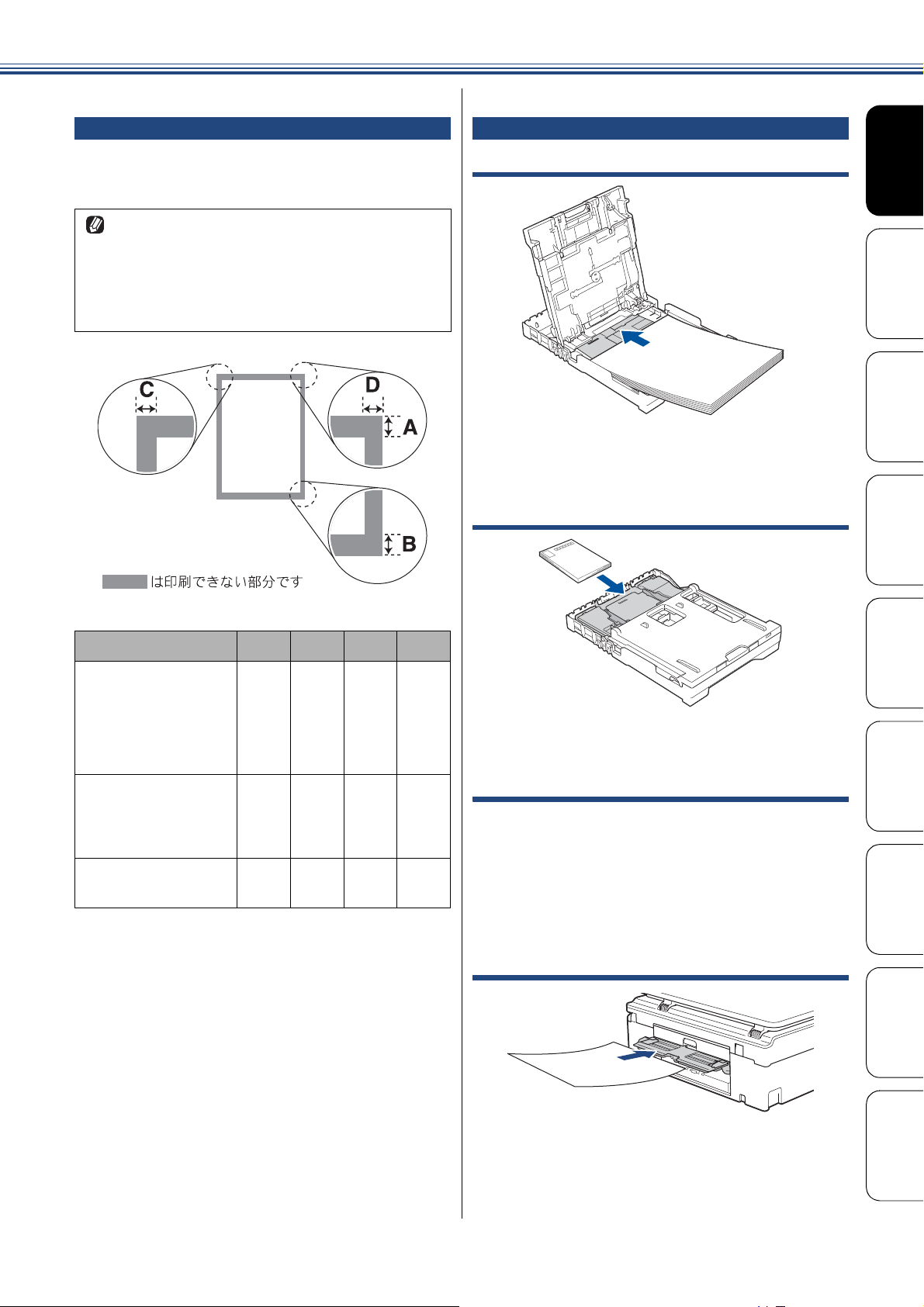
《必ずお読みください》
記録紙の印刷範囲
記録紙には印刷できない部分があります。以下の図
と表に、印刷できない部分を示します。なお、図と
表の A、B、C、D はそれぞれ対応しています。
下記の数値は、プリンター機能でふちなし印刷
を行っていない場合の数値です。ふちなし印刷
を選択すると、印刷できない部分(余白)は、
基本的に「0」になりますが、お使いのパソコ
ンの OS によっては、完全に「0」にならない
場合もあります。
トレイの種類
記録紙トレイ
L 判、はがき、ポストカード以外の記録紙と、封筒
をセットします。
⇒ 54 ページ「記録紙トレイにセットする」
スライドトレイ
(単位:mm)
記録紙
A4/A5/A6/B5(JIS)
レター/エグゼクティブ
2L 判 /L 判
インデックスカード
ポストカード
はがき
長形 3 号封筒
長形 4 号封筒
洋形 2 号封筒
洋形 4 号封筒
Com-10 封筒
DL 封筒
※印刷できない部分の数値(A、B、C、D)は、概算
値です。この数値はお使いの記録紙によっても変わ
ることがあります。
A B C D
3333
12 22 3 3
22 22 3 3
L 判記録紙とはがき、ポストカードをセットします。
⇒ 58 ページ「スライドトレイにセットする」
給紙トレイマーカーの見かた
記録紙トレイ正面右側の給紙トレイマーカーで、現
在、記録紙トレイとスライドトレイのどちらが有効
であるかがわかります。スライドトレイの位置に
よって、青色のマーカーが自動的に切り替わります。
A4/LTR
Photo
手差しトレイ(
側:記録紙は記録紙トレイから供給されます。
側:記録紙はスライドトレイから供給されます。
MFC-J827DN/J827DWN
のみ)
コピー 留守番機能 電話帳 ファクス 電話 ご使用の前に
デジカメプリント
記録紙トレイの記録紙を入れ替えることなく、現在、
記録紙トレイにセットされていない記録紙にすぐに
印刷したいときに使用します。本製品で対応可能な
すべての記録紙がセットできます。
⇒ 60 ページ「手差しトレイにセットする(MFC-
J827DN/J827DWN のみ)」
付 録 こんなときは
53
Page 54

《必ずお読みください》
重 要
お願い
最大排紙枚数について
坪量 80g/m2の A4 記録紙の場合、最大 50 枚まで排
紙トレイ上に保持できます。大量の印刷を行うとき
は、記録紙があふれないように、順次排紙トレイか
ら取り出してください。
写真用光沢紙や OHP フィルムに印刷した場合は、イ
ンク汚れを防ぐため、排紙トレイから 1 枚ずつ取り
出してください。
記録紙トレイにセットする
記録紙トレイには、下記の記録紙をセットすること
ができます。
• 普通紙
• インクジェット紙
• 光沢紙
•OHPフィルム
• 封筒
• インデックスカード
• 往復はがき
L 判記録紙およびはがき、ポストカードは、スライ
ドトレイにセットしてください。
⇒ 58 ページ「スライドトレイにセットする」
■ 以下の封筒は使用できません。誤って使用する
と、故障や紙づまりの原因になります。
・ 窓付き封筒
・ エンボス加工がされたもの
・ 留め金のついたもの
・ 内側に印刷がほどこされているもの
・ ふたにのりが付いているもの
・ 二重封筒(ふたの部分が二重になった封筒)
■ 光沢紙の印刷面に直接手を触れないでくださ
い。
■ インクジェット紙、光沢紙、OHP フィルムに
は表側と裏側があります。記録紙の取扱説明書
をお読みください。
■ 種類の異なる記録紙を一緒にセットしないで
ください。
2
■ 封筒は、坪量 75g/m
いください。
~ 95g/m2のものをお使
54
Page 55

《必ずお読みください》
お願い
Ȫ1ȫ
Ȫ2ȫ
Ȫ1ȫȪ1ȫȪ1ȫ
Ȫ1ȫ
൲
൲
Ȫ1ȫ
Ȫ1ȫ
Ȫ2ȫ
Ȫ3ȫ
Ȫ3ȫ
a
b
記録紙ストッパーが引き出されてい
る場合は、フラップを閉じて(1)、
格納する(2)
Ȫ1ȫ
Ȫ1ȫ
Ȫ2ȫ
Ȫ2ȫ
記録紙トレイを引き出す
c
トレイカバー(1)を開く
注意
● トレイカバーが倒れて、指をはさまないよう
にご注意ください。
● トレイカバーが倒れないよう、平らな場所で
行ってください。
Ȫ1ȫ
Ȫ1ȫ
■ 記録紙トレイから給紙させるときは、スライド
トレイを手前に引いておく必要があります。
リリースボタン(1)をつまんで、スライドト
レイをカチッと音がするまで完全に手前に引
いておいてください。
d
幅のガイド(1)と長さのガイド
(2)の△の目印(3)を、記録紙の
サイズの目盛りに合わせる
幅のガイドは両手で動かしてください。
൲
൲
Ȫ1ȫ
Ȫ1ȫ
Ȫ2ȫ
Ȫ3ȫ
Ȫ2ȫ
൲
൲
Ȫ1ȫ
Ȫ1ȫ
Ȫ3ȫ
Ȫ3ȫ
Ȫ3ȫ
コピー 留守番機能 電話帳 ファクス 電話 ご使用の前に
デジカメプリント
付 録 こんなときは
55
Page 56

《必ずお読みください》
お願い
e
f
記録紙をさばく
記録紙がカールしていないこと、しわがな
いことを確認してください。
記録紙がカールしていたり、しわがあると
紙づまりの原因になります。
印刷したい面を下にして、記録紙の
上端から先にセットする
記録紙は、強く押し込まないでください。
用紙先端が傷ついたり、装置内に入り込ん
でしまうことがあります。
■ 印刷する枚数が少ない場合など、光沢紙がうま
く引き込まれないときは、光沢紙に付属してい
る同サイズの補助紙または余分に光沢紙を
セットしてください。
■ ブラザー写真光沢紙をセットするときは、プリ
ントしたい枚数より1枚多くトレイにセットし
てください。このとき用紙の表と裏をそろえて
ください。
※ブラザー BP71 写真光沢紙には、1 枚多く
光沢紙が同封されています。
■ 縦長封筒は、ふたを開いた状態で、ふたのない
方向からセットしてください。ふたのある方向
から給紙すると、印刷面が汚れたり封筒が重
なって給紙されたりすることがあります。
また、上下が反転して印刷されますので、プリ
ンタードライバーで次の設定をしてください。
•Windows®
⇒ユーザーズガイド
編」-「[拡張機能]タブの設定」で[上下反転]
•Macintosh
⇒ユーザーズガイド
編」-「レイアウト」で[ページの方向を反転]
の場合
の場合
パソコン活用編「
パソコン活用編「
Windows
Macintosh
®
■ 横長封筒は、ふたを折りたたんだ状態でセット
してください。
■ 封筒の厚みやサイズ、ふたの形状によっては、
うまく給紙されない場合があります。重なって
吸い込まれるなどうまく給紙されない場合は、
封筒を 1 枚ずつセットしてください。
56
Page 57

《必ずお読みください》
お願い
Ȫ1ȫȪ1ȫȪ1ȫ
Ȫ1ȫ
Ȫ1ȫȪ1ȫ
g
幅のガイド(1)を、記録紙にぴっ
たりと合わせる
注意
● トレイカバーが倒れて、指をはさまないよう
にご注意ください。
● トレイカバーが倒れないよう、平らな場所で
行ってください。
幅のガイドは両手で動かしてください。
i
j
給紙トレイマーカーが「A4/LTR」
側になっていることを確認する
記録紙トレイを元に戻す
記録紙トレイをゆっくりと確実に複合機本
体に戻します。
トレイを勢いよく押し込むと、紙づまりの
原因になります。
■ 幅と長さのガイドで記録紙を強くはさみつけ
ないでください。記録紙が浮いたり、傾いたり
してうまく給紙されない場合があります。
h
トレイカバー(1)を閉じる
k
記録紙トレイに手をそえ、記録紙ス
トッパーを確実に引き出し(1)、
フラップを開く(2)
印刷時にパソコンのアプリケーション上で余白
の設定が必要なことがあります。印刷する前
に、同じ大きさの用紙などを使用して、試し印
刷を行ってください。
ĩijĪ
コピー 留守番機能 電話帳 ファクス 電話 ご使用の前に
デジカメプリント
ĩIJĪ
封筒にうまく印刷できない場合は、使用してい
るパソコンのアプリケーションで、用紙サイ
ズ、余白を調整してみてください。
付 録 こんなときは
57
Page 58

《必ずお読みください》
お願い
Ȫ1ȫ
スライドトレイにセットする
スライドトレイには、下記の記録紙をセットするこ
とができます。
•L判記録紙
• はがき
• ポストカード
■ MFC-J897DN/J897DWN のみ
• インクジェット紙はがきと写真用光沢はが
きは自動両面印刷できません。宛先面、通信
面ともに印刷する場合は、片面ずつ印刷して
ください。この場合、宛先面から先に印刷し、
よく乾かしたのち、通信面を印刷することを
お勧めします。
• 普通紙はがきは自動両面印刷できます。この
場合、通信面から先に印刷すると、印刷速度
や印刷品質が落ちる場合があります。宛先面
から先に印刷することをお勧めします。
a
記録紙の端をそろえて、まっすぐに
する
c
リリースボタン(1)をつまみ、ス
ライドトレイをカチッと音がするま
で完全に奥にずらす
Ȫ1ȫ
Ȫ1ȫ
記録紙が反っているときは、対角線上の端を
持ってゆっくり曲げ、反りを直します。
b
記録紙ストッパーが格納されている
ことを確認して、記録紙トレイを引
き出す
d
給紙トレイマーカーが「Photo」
側になっていることを確認する
58
Page 59

《必ずお読みください》
Ȫ2ȫȪ2ȫȪ2ȫ
Ȫ1ȫ
Ȫ1ȫȪ1ȫ
お願い
e
幅のガイド(1)と長さのガイド
(2)を、記録紙のサイズの目盛り
に合わせる
f
印刷したい面を下にして、記録紙の下
端から先に、図のようにセットする
はがきを印刷する場合は、上側(郵便番号
欄)が記録紙トレイの奥になるようにセッ
トしてください。
■ 印刷する枚数が少ない場合など、光沢紙がうま
く引き込まれないときは、光沢紙に付属してい
る同サイズの補助紙または余分に光沢紙を
セットしてください。
■ ブラザー写真光沢紙をセットするときは、プリ
ントしたい枚数より1枚多くトレイにセットし
てください。このとき用紙の表と裏をそろえて
ください。
※ブラザー BP71 写真光沢紙には、1 枚多く光
沢紙が同封されています。
■ 幅と長さのガイドで記録紙を強くはさみつけ
ないでください。記録紙が浮いたり、傾いたり
してうまく給紙されない場合があります。
g
記録紙トレイを元に戻す
記録紙トレイをゆっくりと確実に本製品に
戻します。
トレイを強く押し込むと、紙づまりの原因
になります。力を入れて押し込まないでく
ださい。
印刷時は、一番上にある記録紙から順
に給紙されます。
記録紙がスライドトレイの中で平らになっ
ていることを確認してください。また、幅
と長さのガイドが記録紙に合っていること
を確認してください。
年賀状や暑中見舞いなど、はがきの印刷の設
定方法については下記をご覧ください。
⇒ 15 ページ「はがき(年賀状)に印刷する」
コピー 留守番機能 電話帳 ファクス 電話 ご使用の前に
デジカメプリント
付 録 こんなときは
59
Page 60

《必ずお読みください》
Ȫ1ȫ
Ȫ1ȫȪ1ȫȪ1ȫ
お願い
お願い
手差しトレイにセットする(MFCJ827DN/J827DWN のみ)
記録紙トレイやスライドトレイの記録紙を入れ替え
ることなく、すぐに 1 枚だけ印刷したいときにセッ
トします。本製品で対応可能なすべての記録紙が
セットできます。
一度にセットできるのは 1 枚です。
a
背面の手差しトレイ(1)を起こす
Ȫ1ȫ
Ȫ1ȫ
c
印刷する面を上にして、記録紙を 1
枚だけセットする
■記録紙を2 枚以上セットしないでください。紙
づまりの原因になります。
■ 記録紙トレイから給紙させた記録紙での印刷
中に、手差しトレイに記録紙をセットしないで
ください。紙づまりの原因になります。
b
ガイド(1)をつまんで動かし、記
録紙のサイズの目盛りに合わせる
d
ガイドを記録紙のサイズに合わせる
記録紙がトレイの中央にセットされるよう
に、両手でガイドを調節します。
■ ガイドで記録紙を強くはさまないでください。
記録紙が折れて、うまく給紙されない場合があ
ります。
■ 中央にセットされなかった場合は、記録紙を取
り出してセットし直してください。
60
Page 61

《必ずお読みください》
お願い
Ȫ1ȫ
Ȫ2ȫ
e
両手で記録紙を挿入し、記録紙の上
端が奥に当たるまで差し込む
記録紙が奥に当たって、記録紙が本製品に少
し引き込まれたら手を離してください。
一度にセットできるのは
■ 封筒や厚紙は、本製品に引き込まれにくいこと
があります。引き込まれるまで奥に差し込んで
ください。
1
枚です。
印刷が終了してから手差しトレイを閉じてくだ
さい。
記録紙が手差しトレイにセットされていると、
常に手差しトレイから給紙されます。
レポート印刷(⇒ 270 ページ)、テストプリン
ト(⇒ 223 ページ)、受信ファクスは、手差し
トレイからは印刷できません。手差しトレイの
記録紙は自動的に排紙され、記録紙トレイから
印刷されます。
ヘッドクリーニングが始まると、手差しトレイ
の記録紙は自動的に排紙されます。ヘッドク
リーニングが終了してからもう一度記録紙を
セットしてください。
記録紙を手差しトレイにセットしたあと、印刷
せずに給紙をやめたいときは、記録紙を両手で
持ちゆっくりと引き抜いてください。
f
記録紙トレイに手をそえ、記録紙ス
トッパーを確実に引き出し(1)、
フラップを開く(2)
Ȫ2ȫ
Ȫ2ȫ
Ȫ1ȫ
Ȫ1ȫ
記録紙の準備ができました。印刷(または
コピー)をスタートします。
コピー 留守番機能 電話帳 ファクス 電話 ご使用の前に
デジカメプリント
付 録 こんなときは
61
Page 62

《必ずお読みください》
記録紙の種類を設定する
[記録紙タイプ]
セットした記録紙の種類を本製品で設定します。
お買い上げ時は、【普通紙】に設定されています。
a
b
c
【メニュー】を押す
【記録紙設定】、【記録紙タイプ】を
順に押す
記録紙の種類を選ぶ
【普通紙/インクジェット紙/ブラザー
BP71 光沢/その他光沢/ OHP フィルム】
から選びます。
記録紙のサイズを設定する
[記録紙サイズ]
セットした記録紙のサイズを本製品で設定します。
お買い上げ時は【A4】に設定されています。
a
b
c
【メニュー】を押す
【記録紙設定】、【記録紙サイズ】を
順に押す
記録紙のサイズを選ぶ
【A4/A5/B5/ハガキ/2L判/L判】
ら選びます。
か
ブラザー BP71 写真光沢紙以外の光沢
紙をお使いの場合は【その他光沢】を
選んでください。
カラーやグラフなどを多く含むビジネ
ス文書を印刷するときは、【インク
ジェット紙】を選ぶと、よりきれいに
印刷できます。
設定が有効になります。
d
• Windows
•Macintosh の場合
を押して設定を終了する
コピーやデジカメプリントを行うときに、一時
的に記録紙の種類を変更することもできます。
⇒ 159 ページ「L 判の写真を写真用光沢はがき
にコピーする(設定変更の操作例)」
⇒ 178 ページ「L 判記録紙やはがきに写真をプ
リントする(設定変更の操作例)」
パソコンから印刷するときは、パソコンで記録
紙の種類を設定します。
®
の場合
⇒ユーザーズガイド パソコン活用編
「Windows
⇒ユーザーズガイド パソコン活用編
「Macintosh 編」-「印刷の設定を変更する」
®
編」-「印刷の設定を変更する」
設定が有効になります。
d
•Windows
•Macintosh の場合
を押して設定を終了する
コピーやデジカメプリントを行うときに、一
時的に記録紙のサイズを変更することもでき
ます。
⇒ 159 ページ「L 判の写真を写真用光沢はがき
にコピーする(設定変更の操作例)」
⇒ 178 ページ「L 判記録紙やはがきに写真をプ
リントする(設定変更の操作例)」
パソコンから印刷するときは、パソコンで記
録紙のサイズを設定します。
⇒ユーザーズガイド パソコン活用編
「Windows
⇒ユーザーズガイド パソコン活用編
「Macintosh 編」-「印刷する」
®
の場合
®
編」-「印刷の設定を変更する」
62
Page 63

原稿のセット
お願い
お願い
《必ずお読みください》
原稿の読み取り範囲
原稿をセットしたときの最大読み取り範囲は下記の
とおりです。
DE
B
C
使用する機能(モード)
ファクス
୶
උ৾ํս
ࢃ
A B C D
33
(単位:mm)
3
原稿をセットする
原稿台ガラスに原稿をセットする
原稿台ガラスの原稿ガイドに合わせて、原稿をセッ
トします。原稿台には、最大重量 2kg までの原稿を
セットできます。
■ インクやのり、修正液などが乾いていない原稿
は、完全に乾いてからセットしてください。
a
b
原稿台カバーを持ち上げる
原稿ガイドの左奥に合わせて、原稿
のおもて面を下にしてセットする
ADF(自動原稿送り
装置)
コピー (ADF 使用を含む)
スキャン(
*1
MFC-J897DN/J897DWN のみに搭載
*1
使用時
ADF
使用を含む)
33 1
33
11
c
原稿台カバーを閉じる
本など厚みのある原稿は、原稿台カ
バーの上から軽く押さえると、隙間か
ら光が入らずきれいに読み取ることが
できます。
■ 原稿台カバーは必ず閉じてください。開いたま
まファクスを送ると、画像が乱れることがあり
ます。
■ 原稿台カバーを閉じるときは、静かに閉じてく
ださい。また、強く押さえないでください。
コピー 留守番機能 電話帳 ファクス 電話 ご使用の前に
デジカメプリント
付 録 こんなときは
63
Page 64

《必ずお読みください》
Ȫ1ȫ
Ȫ1ȫ
お願い
ADF(自動原稿送り装置)に原稿をセッ
トする(MFC-J897DN/J897DWN のみ)
MFC-J897DN/J897DWN には、ADF(自動原稿送り
装置)が搭載されています。複数枚の原稿を読み取
るときに便利です。
ADF(自動原稿送り装置)を使用する前に、セット
できる原稿のサイズや注意点をよくお読みくださ
い。
⇒ 65 ページ「ADF(自動原稿送り装置)にセット
できる原稿」
⇒ 65 ページ「ADF(自動原稿送り装置)に原稿を
セットする場合の注意事項」
a
ADF 原稿トレイ(1)を開く
Ȫ1ȫ
Ȫ1ȫ
d
原稿をそろえ、読み取りたい面を下
にして、画面に【原稿セット OK】
と表示されるところまで差し込む
一度に 20 枚までセットできます。原稿は、
一番下から順番に読み取られます。
複数枚のコピーをする場合、最後にコピーされ
た記録紙が一番上に上向きで排出されます。
b
c
ADF ガイド(1)を原稿の幅に合
わせる
Ȫ
Ȫ1ȫ
1ȫ
原稿をさばく
■ ADF ガイドで左右から原稿を強くはさみつけ
ないでください。原稿が浮いたり、位置がずれ
たりして、うまく読み取りができなくなること
があります。
■ ADF(自動原稿送り装置)を使用しないとき
は、ほこりなどが入らないように ADF 原稿ト
レイを閉じておいてください。
64
Page 65

ADF(自動原稿送り装置)にセットで
ொව༷࢜
ijIJĶįĺŮŮ
ఱ
IJĵĹŮŮ
ொව༷࢜
ĴĶĶįķŮŮ
IJĵĹŮŮ
きる原稿
ADF(自動原稿送り装置)にセットできる原稿サイ
ズは下記のとおりです。これ以外のサイズの原稿は、
原稿台ガラスにセットしてください。
《必ずお読みください》
厚さ:0.08mm ~ 0.12mm
坪量:64g/m
2
~ 90g/m
2
ADF(自動原稿送り装置)に原稿をセッ
トする場合の注意事項
• インクやのり、修正液などが乾いていない原稿は、
完全に乾いてからセットしてください。
• 原稿にクリップやホチキスの針が付いていると、
故障の原因になります。取り外してください。
• 異なるサイズ・厚さ・紙質の原稿を混ぜて ADF に
セットしないでください。
•ADFに原稿を強く押し込まないでください。原稿
づまりを起こしたり、複数枚の原稿が一度に送ら
れることがあります。
• 以下のような原稿は、ADF にセットしないでくだ
さい。原稿台ガラスにセットしてください。
Ȃ୬࿒
ࡔࣂ
୬ࡔࣂ
Ȝσࡔࣂ
·ςΛί
ັࡔࣂ
コピー 留守番機能 電話帳 ファクス 電話 ご使用の前に
γΙ΅Α
ࡔ ࣂ
ࠪ
ࡔࣂ
ΠτȜΏϋΈ
βȜΩȜ
൫ྶࡔࣂ
ȜδϋঞȂ
ΦȜ Ȝδϋ ঞ Ȃ
ၔȜδϋঞ
ࡔࣂ
෫ࡔࣂ
ັ
୪࿂
ࡔࣂ
ΓυΧϋΞȜί
ࣣ
ࡔࣂ
ఈ
අࡔࣂ
デジカメプリント
付 録 こんなときは
65
Page 66

《必ずお読みください》
IJıŤŮ
Ȫ1ȫȪ1ȫȪ1ȫ
Ȫ2ȫ
Ȫ2ȫȪ2ȫ
記録ディスクをセットする(MFC-J897DN/J897DWN のみ)
ここでは記録ディスクのセット方法について説明します。印刷方法について詳しくは、「ユーザーズガ
イド パソコン活用編」をご覧ください。
レーベルプリントができる記録ディスクは、
インクジェットプリンターに対応した 12cm サ
イズの CD/DVD/BD です。
記録ディスクをセットする
a
b
複合機本体の背面に 10cm 以上の
スペースがあることを確認する
印刷時、ディスクトレイが複合機本体の背
面にいったん突き出るため、背面にスペー
スが必要です。
ディスクガイドを押し下げ(1)、
手前に引きながらゆっくりと手を離
す(2)
手の力をゆるめると、強いスプリング機構
によりディスクガイドがせり出し、自動的
に固定されます。
c
d
原稿台カバーを持ち上げてディスク
トレイを引き抜き、原稿台カバーを
閉じる
記録ディスクの穴を、ディスクトレ
イの爪(1)にしっかりはめる
印刷面を上にしてセットします。
記録ディスクをセットする前に、トレ
イ上に、記録面を傷付けたり汚したり
するようなゴミがないことを確認して
ください。
66
IJ
Page 67

《必ずお読みください》
お願い
e
ディスクトレイをディスクガイドに
挿入し、トレイとガイドの三角マー
クを合わせる
ディスクトレイ上に刻印されている矢印の
方向に挿入します。
記録ディスクを取り出す
印刷が終わると、画面に【印刷が完了しました ディ
スクトレイを取り出してディスクガイドを閉じてく
ださい】と表示されます。
a
画面の【OK】を押して、ディスク
トレイを引き抜き、記録ディスクを
はずす
b
c
ディスクガイドを水平に複合機本体
に押し込む
強く押し込むようにするとスプリング機構
により、ディスクトレイが元の位置に戻り、
固定されます。
コピー 留守番機能 電話帳 ファクス 電話 ご使用の前に
デジカメプリント
原稿台カバーを持ち上げ、ディスク
トレイを収納する
■ 印刷位置がずれてディスクトレイ上に印刷さ
れた場合や、記録ディスク中央の透明部分に印
刷された場合はすぐに拭き取ってください。
■ ディスクトレイは、印刷が終了したら必ず原稿
台カバーに収納してください。ディスクトレイ
が反ったり変形したりすると動作不良の原因
になる恐れがあります。
付 録 こんなときは
67
Page 68

《お好みで設定してください》
音量を設定する
複合機本体のボタン確認音量を設 定する
操作パネル上のボタンを押したときに鳴る、音の大
きさを調整できます。
a
b
【メニュー】を押す
【全てのメニュー】、【基本設定】、
【ボタン確認音量】を順に押す
キーが表示されていないときは、 / を
押して画面を送ります。
お好みで設定してください
子機の音量を設定する
着信音量を設定する
着信を知らせる呼出音の音量が調整できます。お買
い上げ時は、【■■■□】(3 段階目)に設定されて
います。
a
ボタン確認音を設定する
ボタンを押したときに鳴る音の【ON / OFF】を設
定します。お買い上げ時は、【ON】に設定されてい
ます。
を繰り返し押して音量を選ぶ
音量はオフ【□□□□】を含めて 5 段階か
ら選べ、オフにすると画面に が表示され
ます。
2 秒間操作しないと元の画面に戻ります。
c
d
好みの音量を選ぶ
【切/小/中/大】から選びます。
を押して設定を終了する
ボタン確認音量を【切】に設定していても、エ
ラーのときはブザー音が鳴ります。
a
b
c
d
e
子機の を押す
で【鳴動音設定】を選び、 を
押す
で【3. ボタン確認音】を選び、
を押す
で【ON】または【OFF】を選
び、 を押す
を押して設定を終了する
68
Page 69

スピーカー音量を設定する
スピーカーホンで通話するときの音量を調整しま
す。
を押して、「ツー」という音が聞こえていると
き、またはスピーカーホンで通話中に設定できます。
お買い上げ時は、【■■□□】(2 段階目)に設定さ
れています。
《お好みで設定してください》
a
b
c
スピーカー音量は 4 段階から選べます。
通話中の変更であれば、そのまま通
を押す
を繰り返し押して音量を選ぶ
話を続け、通話中でなければ、
を押して設定を終了する
2 秒間操作しないと元の画面に戻ります。
通話中に「キーン」という音(ハウリング)が
したときは、スピーカー音量を下げて使用して
ください。
受話音量を設定する
受話口から聞こえる相手の声の大きさが調整できま
す。お買い上げ時は、【■■□□】(2 段階目)に設
定されています
a
通話中に を押して音量を選ぶ
受話音量は 4 段階から選べます。
2 秒間操作しないと元の画面に戻ります。
通話中に「キーン」という音(ハウリング)が
したときは、受話音量を下げて使用してくださ
い。
コピー 留守番機能 電話帳 ファクス 電話 ご使用の前に
デジカメプリント
付 録 こんなときは
69
Page 70

《お好みで設定してください》
保留 / 着信メロディを設定する
保留メロディは複合機本体で、着信メロディは子機で設定します。
通話中に保留 / 着信メロディを設定することはできません。
保留メロディを選ぶ
[保留メロディ]
保留メロディは下表にある 30 曲の中から選べます。
お買い上げ時は、「花のワルツ」に設定されています。
曲名 曲名
1
アイネクライネ
2
愛の喜び
3
アヴェ・マリア
4
仰げば尊し
5
威風堂々
6
うれしいひなまつり
7
大きな古時計
8
歓喜の歌(交響曲
第 9 番)
9
ガボット
10
きらきら星
11
グリーンスリーブス
12
ケンタッキーの我
が家
13
木枯らしのエ
チュード
14
四季より「春」
16
小フーガト短調
17
ダッタン人の踊り
18
ちょうちょう
19
トルコ行進曲
20
ドナドナ
21
ノクターン第 2 番
22
小さな白鳥の踊り
23
花
24
花のワルツ
25
春の声
26
ハッピーバースデイ
27
故郷(ふるさと)
28
蛍の光
29
メヌエット
a
b
c
【メニュー】を押す
【接続確認】を押す
通信ボックスとの接続が正常かどうかを確
認します。
【通信ボックスとの接続は正常です】と表
示されれば問題ありません。次の手順に進
みます。
接続に問題がある場合や、設定中に接続エ
ラーが出た場合は、メッセージの内容を控
えた上でいったんエラー画面を閉じて、設
定を中止してください。エラーの原因を下
記で確認し複合機本体と通信ボックスを
接続させてください。
⇒ 225 ページ「画面にメッセージが表示
されたときは」
【OK】を押す
70
15
主よ人の望みよ喜
びよ
30
諸人こぞりて
【全てのメニュー】、【ファクス/電
d
話】、【保留メロディ】の順に押す
キーが表示されていないときは、 / を
押して画面を送ります。
e
/ で画面を送り、好みのメロ
ディを選んで、【OK】を押す
現在選択されているメロディが流れます。
f
を押して設定を終了する
Page 71

着信メロディを選ぶ
着信メロディは、ベル音 1 種類と下表にある 6 曲の
中から選べます。お買い上げ時は、ベル音に設定さ
れています。
子機の個体それぞれで好みの着信メロディに設定で
きます。
曲名
1
アヴェ・マリア
2
大きな古時計
3
ガボット
4
きらきら星
5
四季より「春」
6
花のワルツ
《お好みで設定してください》
a
b
c
d
子機の を押す
で【鳴動音設定】を選び、 を
押す
で【1. 着信音】を選び、 を押
す
現在選択されているメロディが流れます。
で好みのメロディを選び、 を
押す
コピー 留守番機能 電話帳 ファクス 電話 ご使用の前に
デジカメプリント
e
を押して設定を終了する
電話帳登録先の着信音を変える
ナンバー・ディスプレイ機能を契約しているときは、
電話帳に登録した相手の電話番号のみ着信音を変え
ることができます。
⇒ 90 ページ「着信鳴り分けを設定する」
付 録 こんなときは
71
Page 72

《お好みで設定してください》
画面の設定を変更する
本製品の画面の設定を変更します。
複合機本体の画面設定を変更する
a
b
c
【メニュー】を押す
【全てのメニュー】、【基本設定】、
【画面の設定】を順に押す
キーが表示されていないときは、 / を
押して画面を送ります。
変更したい項目を選ぶ
アルファベットキーボードの文字配列を変更する
アルファベットキーボードの文字配列を 2 種類の
中から選べます。お買い上げ時は、市販されてい
る一般的なパソコンのキーボードで使われてい
る、QWERTY 配列に設定されています。
(1) 【メニュー】、【全てのメニュー】、
【基本設定】、【キーボード設定(英字
入力)】を順に押す
◆ キーが表示されていないときは、
押して画面を送ります。
/
を
(2) 【QWERTY 入力】または【かなめくり
入力】を押す
(3) を押して設定を終了する
子機の画面のコントラストを変更 する
【画面の明るさ】:
画面の明るさを調整します。
【照明ダウンタイマー】:
画面のバックライトを暗くするまでの時
間を設定します。(暗くなっても画面の表
示は確認できます。)
d
e
設定値を選ぶ
画面の明るさ:
【明るく/標準/暗く】
照明ダウンタイマー:
【切/ 10 秒/ 20 秒/ 30 秒】
を押して設定を終了する
画面の表示言語を「英語」に変更する
画面の表示言語を英語に切り替えることができます。
(1) 【メニュー】、【全てのメニュー】、
【初期設定】、【表示言語設定】、【英語】
を順に押す
◆ キーが表示されていないときは、
押して画面を送ります。
/
を
お買い上げ時は、7 段階の中間に設定されています。
a
b
子機の を押す
で【画面コントラスト】を選
び、 を押す
c
画面を見ながら、 で好みのコン
トラストを選び、 を押す
d
を押して設定を終了する
(2) を押して設定を終了する
72
Page 73

《お好みで設定してください》
スリープモードに入る時間を設定する
本製品は、設定した時間内にファクスの送受信やパソコンからの印刷、コピーなどが行われなかった
とき、自動的に待機状態(スリープモード)に切り替わります。待機中でもファクスやパソコンから
の印刷には影響はなく、受け付けるとただちに再起動します。この待機状態(スリープモード)に切
り替わるまでの時間を設定します。お買い上げ時は【5 分】に設定されています。
a
b
【メニュー】を押す
【全てのメニュー】、【基本設定】、
【スリープモード】を順に押す
キーが表示されていないときは、 / を
押して画面を送ります。
c
希望の時間を選ぶ
【1 分/ 2 分/ 3 分/ 5 分/ 10 分/ 30 分/
60 分】から選びます。
d
を押して設定を終了する
使用するときは、操作パネル上のボタンのいず
れかを押すかタッチパネルに軽く触れれば、す
ぐに再起動します。
コピー 留守番機能 電話帳 ファクス 電話 ご使用の前に
デジカメプリント
付 録 こんなときは
73
Page 74

《お好みで設定してください》
重 要
お願い
いろいろな接続
■ ブランチ接続(並列接続)はしないでください。
ブランチ接続(並列接続/一つの電話回線を分岐して複数台の電話機を接続すること)をすると、以
下のような支障があり、正常に動作できなくなります。
・ ファクスを送ったり受けたりしているときに、並列接続されている電話機の受話器を上げるとファ
クスの画像が乱れたり通信エラーが起こる場合があります。
・ 電話がかかってきたとき、ベルが鳴り遅れたり、途中で鳴りやんだり、相手がファクスのときに受
信できない場合があります。
・ コードレスタイプの電話機を接続すると、子機が使えなくなる可能性があります。
・ 本製品で保留にした場合、並列電話機では本製品の保留状態を解除できません。
・ 並列に接続された電話機から本製品への転送はできません。
・ ナンバー・ディスプレイ、キャッチホン、キャッチホン・ディスプレイなどのサービスが正常に動
作しません。
・ パソコンを接続すると、本製品が正常に動作しない場合があります。
ブランチ接続(並列接続)
ひかり電話をご利用の場合
ഩდٝ
● ひかり電話で複数番号を使う場合
電話回線
ȜΡτΑ
ၣ๔ഩდ
■ ひかり電話をご利用の場合、回線種別を自動設
定できないことがあります。その場合は、手動
で回線種別を【プッシュ回線】に設定してくだ
さい。
⇒ 34 ページ「回線種別を設定する」
■ 特定の番号だけつながらない、音量が小さい、
ファクスを送受信できない、非通知相手からの
着信ができないなどの問題がありましたら、ご
利用の光回線の電話会社にお問い合わせくだ
さい。
ひかり電話についてのご質問はご利用の電話会
社にお問い合わせください。
ひかり電話対応機器などに設定するデータは、
ご利用の電話会社から送付される資料をご覧く
ださい。
回線終端装置(ONU)、ひかり電話対応機器な
どの接続方法や不具合は、ご利用の電話会社に
お問い合わせください。
お住まいの環境やご利用の電話会社により、配
線方法や接続する機器がイラストと異なる場合
があります。
74
Page 75

《お好みで設定してください》
お願い
ഩდٝ
ADSL をご利用の場合
本製品を
を
ADSL
に接続してください。
スプリッターに接続した状態で、ファクスが送受信
できることを確認してください。
ADSL
スプリッターの
お使いの機器によっては、ADSL モデムにスプ
リッター機能が内蔵されている場合がありま
す。
詳しい設定については、スプリッターや ADSL
モデムの取扱説明書をご覧ください。
ADSL 環境で自分の声が響く、または相手の声
が聞きづらいときは、ADSL のスプリッターを
交換すると改善する場合があります。
環境で使用する場合は、通信ボックス
TEL
端子または
PHONE
端子
ISDN をご利用の場合
通信ボックスを ISDN 回線のターミナルアダプター
に接続するときは、以下の設定と確認を行ってくだ
さい。
• 本製品:
回線種別を【プッシュ回線】に設定する
• ターミナルアダプター:
本製品を接続して電話がかけられるか、電話が受
けられるかを確認する
電話番号が 1 つの場合
通信ボックスを、ターミナルアダプターのアナログ
ポートに接続します。電話とファクスの同時使用は
できません。
ഩდٝ
■ ADSLモデムにスプリッター機能が内蔵されて
いない場合、通信ボックスと ADSL モデムは必
ず「スプリッター」で分岐してください。「ス
プリッター」より前(電話回線側)で分岐する
と、ブランチ接続(並列接続)となり、通話中
に雑音が入ったり、音量が小さくなるなどの支
障が発生します。
IP フォンなどの IP 網をご利用の場合
(1) IP フォンをご利用の場合
回線種別を自動設定できないことがありま
す。
その場合は、手動で回線種別を設定してくだ
さい。
⇒ 34 ページ「回線種別を設定する」
(2) IP 網を利用してファクス通信を行う場
合
契約しているプロバイダーの通信品質が保
証されていることを確認してください。
電話番号が 2 つの場合
通信ボックスを、ターミナルアダプターのアナログ
ポートに接続します。2 回線分使用できるので、ファ
クス送信中でも通話できます。
ഩდٝ
詳しい設定については、ターミナルアダプター
の取扱説明書をご覧ください。
コピー 留守番機能 電話帳 ファクス 電話 ご使用の前に
デジカメプリント
ഩდٝ
付 録 こんなときは
75
Page 76

《お好みで設定してください》
お願い
お願い
■ ISDN回線でファクスの送受信がうまくいかない
場合は、【特別回線対応】で【光・ISDN】を設
定してください。
⇒ 259 ページ「特別な回線に合わせて設定す
る」
■ 本製品が使用できないときは、⇒ 236 ページ
「故障かな ? と思ったときは(修理を依頼され
る前に)」をご覧ください。また、ターミナル
アダプターの設定を確認してください。ターミ
ナルアダプターの設定の詳細は、ターミナルア
ダプターの取扱説明書をご覧いただくか、製造
メーカーにお問い合わせください。
■ ナンバー・ディスプレイサービスを契約されて
いる場合は、ターミナルアダプター側のデータ
設定と、本製品側の設定が必要です。
⇒ 88 ページ「ナンバー・ディスプレイサービ
スを利用する」
構内交換機(PBX)・ホームテレ ホン・ビジネスホンをご利用の場 合
構内交換機またはビジネスホンの内線に通信ボック
スを接続する場合、構内交換機またはビジネスホン
主装置の設定をアナログ2芯用に変更してください。
設定変更を行わないと、本製品をお使いいただくこ
とはできません。詳しくは、配線工事を行った販売
店にご相談ください。
■ 構内交換機、ホームテレホン、ビジネスホンに
接続している場合、回線種別の自動設定ができ
ないことがあります。その場合は、手動で回線
種別を設定してください。
⇒ 34 ページ「回線種別を設定する」
■ 着信音が鳴っても本製品が自動応答しない場
合、本製品の【特別回線対応】の設定を【PBX】
にしてください。
⇒ 259 ページ「特別な回線に合わせて設定す
る」
ホームテレホンとは
電話回線 1、2 本で複数の電話機を接続して、
内線通話やドアホンも使用できる家庭用の簡易
交換機です。
ビジネスホンとは
電話回線を 3 本以上収容可能で、その回線を
多くの電話機で共有でき、内線通話などもでき
る簡易交換機です。
PBX などの制御装置がナンバー・ディスプレ
イに対応していない場合は「ナンバー・ディス
プレイサービス」がご利用になれません。【特
別回線対応】の設定を【PBX】に設定すると、
本製品の【ナンバーディスプレイ】の設定は自
動的に【なし】になります。
⇒ 88 ページ「ナンバー・ディスプレイサービ
スを利用する」
ഩდٝ
76
Page 77

第2章
電話
電話の基本機能
電話をかける / 受ける ................................................. 78
電話をかける ......................................................... 78
電話を受ける ......................................................... 78
電話帳からかける ................................................. 79
通話を保留にする ................................................. 79
通話を録音する ..................................................... 80
録音した通話を再生 / 消去する ............................. 80
いろいろな電話のかけかた ................................... 81
通話中の各種操作 ....................................................... 82
電話を取り次ぐ ........................................................... 83
電話を取り次ぐ ..................................................... 83
用件を伝えずに電話を取り次ぐ ............................ 83
内線通話をする ........................................................... 84
子機から子機へかける .......................................... 84
3 人で同時に話す(トリプル通話) ....................... 84
かかってきた電話を拒否する ..................................... 85
通話中に電話を拒否する ....................................... 85
通話前に電話を拒否する ....................................... 85
キャッチホンで電話を受ける ..................................... 86
キャッチホンで電話を受けた場合 ........................ 86
キャッチホンでファクスを受けた場合 ................. 86
オプションサービス
ナンバー・ディスプレイサービスを利用する ............ 88
ナンバー・ディスプレイサービスとは .................88
ナンバー・ディスプレイサービスを契約すると
利用できる機能 ..................................................... 88
電話番号表示機能 .................................................. 89
電話がかかってきたときは .........................................89
着信履歴を利用する .............................................. 89
着信履歴の見かた .......................................................89
着信鳴り分けを設定する ....................................... 90
迷惑電話指定する .................................................. 90
キャッチホン・ディスプレイ機能を設定する ...... 91
キャッチホン・ディスプレイサービスを利用する ..... 92
コピー 留守番機能 電話帳 ファクス 電話 ご使用の前に
デジカメプリント
付 録 こんなときは
77
Page 78

《電話の基本機能》
電話
電話をかける / 受ける
電話をかけたり受けたりするときの基本操作です。
電話をかける
a
子機を充電器から取り、 を押す
子機を充電器に置いていないときは、
を押します。
電話を受ける
a
電話がかかってきたら、子機を充電
器から取る
子機を充電器に置いていないときは、
を押します。
電話の基本機能
b
~ を押して相手に電話をか
ける
通話が終わったら、子機を充電器に戻しま
す(または を押します)。
通話が終わったら、子機を充電器に戻しま
す(または を押します)。
78
Page 79

《電話の基本機能》
電話帳からかける
電話帳に登録した電話番号から相手を検索して電話
をかけます。
a
b
c
d
子機を充電器から取る
を押す
で電話をかける相手を選ぶ
を押す
選んだ相手先に電話がかかります。
通話を保留にする
a
b
通話中に を押す
保留メロディが流れ、相手にはこちらの声
が聞こえなくなります。
通話に戻る時は、 を押す
79
コピー 留守番機能 電話帳 ファクス 電話 ご使用の前に
デジカメプリント
付 録 こんなときは
Page 80

《電話の基本機能》
通話を録音する
本製品には、通話中の会話を録音する機能がありま
す。
1 回の操作で録音できるのは 180 秒です。180
秒を過ぎると、録音は自動で終了します。録音
を続けたいときは操作を繰り返します。
電話を切ると録音も自動的に終了します。
録音できる通話数は最大 99 件、総録音時間は
合計で 29 分です。記録した通話はこまめに整
理することをお勧めします。
内線通話、三者間通話は録音できません。ま
た、保留中も録音できません。
再生は、別の子機(2 台以上ある場合)からも
できます。
録音中は保留にできません。
a
通話中に、子機の を押す
録音した通話を再生 / 消去する
a
b
c
d
子機の を押す
で【再生 / 消去】を選び、 を
押す
で【会話】を選び、 を押す
で【1 件ずつ】または【全件】
を選び、 を押す
【1 件ずつ 】を選ぶと記録されているメッ
セージの 1 件目の詳細が表示されます。
で操作の対象を選んで を押して
ください。
b
録音が始まります。
録音をやめるときは、 、 、
のいずれかを押す
e
f
で【再生】または【消去】を選
び、 を押す
• 【再生】を選んだ場合:再生が始まりま
す。 を押すと再生を中止できます。
• 【消去】を選んだ場合:【消去 ? 1. スル
2. シナイ 番号を入力】と表示されます。
を押して消去します。
を押して操作を終了する
80
Page 81

いろいろな電話のかけかた
再ダイヤルや発信履歴・着信履歴を使って電話がかけられます。
《電話の基本機能》
最後にかけた相手にかける(再ダイヤル)
(1) 子機を充電器から取り、 を押す
(2) を押す
最近かけた相手にかける(発信履歴)
(1) 充電器から子機を取る
(2) を押す
(3) で相手先を選ぶ
(4) を押す
最近かかってきた相手にかける
(着信履歴)
※着信履歴は、ナンバー・ディスプレイ機能をご
契約の場合のみ使用できます。
(1) 充電器から子機を取る
充電器に置いたままかける(スピーカーホン)
(1) を押す
(2) 相手先の電話番号を押す
(3) 相手が出たら、マイクに向かって話す
ζͼ·
※まわりの騒音などによって声が聞き取りにくいと
きは、子機を充電器から取って話してください。
(4) 通話が終わったら、 を押す
(2) を押す
(3) で相手先を選ぶ
(4) を押す
コピー 留守番機能 電話帳 ファクス 電話 ご使用の前に
デジカメプリント
81
付 録 こんなときは
Page 82

《電話の基本機能》
通話中の各種操作
通話中の電話のいろいろな使いかたです。
スピーカーホン通話に切り替える
スピーカーホン通話にすると、子機のスピーカー
から相手の声が聞こえ、子機を置いたままで通話
することができます。
(1) 通話中に を押す
◆スピーカーホン通話が始まります。
(2) スピーカーホン通話をやめるときは、
を押す
プッシュホンサービスを利用する
プッシュ回線をお使いの場合は、プッシュホン
サービスのサービス番号をダイヤルして、サービ
スを利用することができます。
ダイヤル回線をお使いの場合は、プッシュホン
サービスのサービス番号をダイヤルする前に、
トーンボタンを押してください。
※ダイヤルしたときに「ピッポッパ」と音がするの
がプッシュ回線、音がしないのがダイヤル回線で
す。
内緒話モードを設定する
お互いに小さい声で話しても、通常の音量で聞く
ことができます。
(1) 通話中に を約 2 秒押す
◆【内緒:ON】と表示されます。
※設定を解除するには、もう一度 を約 2 秒押
します。
(1) を押して、プッシュホンサービス
の電話番号をダイヤルする
(2) ダイヤル回線の場合は、 を押す
(3) サービスの指示に従ってダイヤルボタ
ンを押す
※プッシュホンサービスには、交通機関やチケット
の予約、銀行の残高照会などさまざまなサービス
があります。
受話音質を調節する
相手の声を好みの音質に 5 段階で調節できます。
お買い上げ時は 3 段階目に設定されています。
(1) 通話中に を押す
◆設定画面が表示されます。2 秒間操作しな
いと、通話中の画面に戻ります。
(2) を押して音質を調整する
◆5 段階から選びます。
※通話終了後、設定は 3 段階目に戻ります。
82
Page 83

《電話の基本機能》
ঊܥ ij
ঊܥ ij
ঊܥ ij
ঊܥ Ĵ
ঊܥ ij
ঊܥ Ĵ
ঊܥ Ĵ
ঊܥ ĵ
ঊܥ Ĵ
ঊܥ ĵ
ঊܥ ĵ
ঊܥ ĵ
Ƚ
ঊܥ ij
Ƚ
༆ค
ඤ๔
ඤ๔ນġĩ ນাྴ Ī
௩୭ঊܥ
IJర࿒
௩୭ঊܥ
ijర࿒
௩୭ঊܥ
Ĵర࿒
ঊܥ႒
ܥྴ
ັ௺ঊܥ
MFC-J827DN
MFC-J827DWN
MFC-J897DN
MFC-J897DWN
ঊܥ IJ
電話を取り次ぐ
電話を別の子機(MFC-J827DN/J897DN は増設した場合)に取り次ぐときの操作方法です。電話の取
り次ぎに際しては、子機は互いの内線番号を選んで呼び出します。
電話を取り次ぐ
ここでは、「子機1で受け、子機2に取り次ぐ場合」
を例として説明します。
a
b
子機 1 で通話中に を押す
外線の相手との通話が保留になります。
【子機 2】が選ばれていることを確
認して、 を押す
子機2の内線呼出音が鳴ります。
取り次ぎの内線呼び出しをされたときは、
子機を充電器から取ります(子機を充電
器に置いていないときは、 または
用件を伝えずに電話を取り次ぐ
内線通話をはさまずに、直接別の子機に外線を取り
次ぐ方法です。居間で自分が受けた電話を、自分の
部屋の子機にまわすなど、ひとりで取り次ぎ操作を
完結させたいときなどにも使えます。ここでは、「子
機 1 で受け、子機 2 に取り次ぐ場合」を例として説
明します。
a
b
子機 1 で通話中に を押す
外線の相手との通話が保留になります。
【子機 2】が選ばれていることを確
認して、 を押す
子機2の内線呼出音が鳴ります。
コピー 留守番機能 電話帳 ファクス 電話 ご使用の前に
c
子機 2 が内線に応答したら、電話を
取り次ぐことを伝えて、子機 1 の
子機2と外線の相手が通話できるように
なります。
を押します)。
呼び出している子機が出ないときなど、
外線の相手ともう一度話すときは、
を押します。
を押す
c
d
子機 1 の を押す
子機 2 の呼び出し音が、内線呼出音から外
線着信音に変わります。
子機 2 を充電器から取る
子機を充電器に置いていないときは、 を
押します。
子機2と外線の相手が通話できるように
なります。
デジカメプリント
付 録 こんなときは
83
Page 84

《電話の基本機能》
内線通話をする
子機から子機へかける
子機どうしで通話する操作方法です。
外線通話中でも、通話を保留にして子機間通話する
ことができます。
⇒ 83 ページ「電話を取り次ぐ」
ここでは、「子機 1 から子機 2 に内線をかける場合」
を例として説明します。
a
b
c
子機 1 を充電器から取り、 を押
す
【子機 2】が選ばれていることを確
認して、 を押す
子機2の内線呼出音が鳴ります。
子機 2 を充電器から取る
3 人で同時に話す(トリプル通話)
子機どうしと外線の相手の 3 人で同時に話すことが
できます。
ここでは、「子機 1 と外線で通話中に、子機 2 を参
加させる場合」を例として説明します。
外線の相手 2 人と同時に通話することはでき
ません。
トリプル通話中は、保留にできません。
a
b
子機 1 で外線通話中に を押す
通話が保留になります。
【子機 2】が選ばれていることを確
認して、 を押す
子機2の内線呼出音が鳴ります。
子機を充電器に置いていないときは、 ま
たは を押します。
子機 1 と子機 2 のあいだで通話できます。
電波状態がよくない場合、子機間通話
中に待ち受け状態に戻ったり、接続で
きないことがあります。このときは子
機間通話をやり直してください。
c
d
子機 2 を充電器から取る
子機を充電器に置いていないときは、 ま
たは を押します。
子機2の相手に 3 人で話すことを伝
えて、子機 1 の を押す
トリプル通話が始まります。
■二者間の外線通話に戻すときは
トリプル通話から通常(二者間)の外線通
話に戻す場合は、通話から外れる子機の
を押してください。
84
Page 85
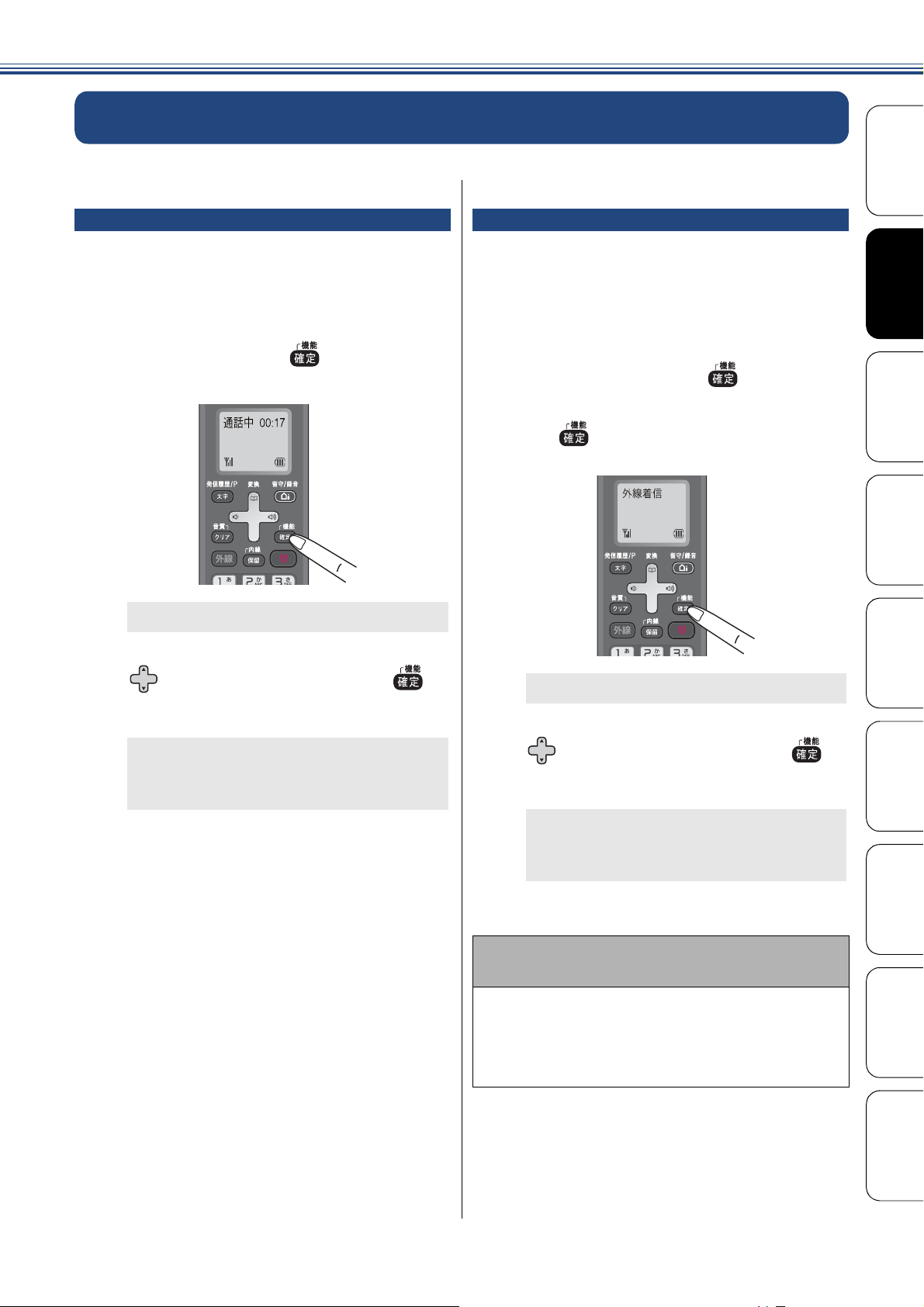
かかってきた電話を拒否する
《電話の基本機能》
通話中に電話を拒否する
しつこい勧誘やいたずら電話など、かかってきた電
話の相手とそれ以上話したくないときに、自動音声
による拒否メッセージを流し、回線を切ることがで
きます。
a
通話中に、子機の を押す
通話中専用のメニューが表示されます。
通話前に電話を拒否する
番号表示機能などにより電話を取る前に、話したく
ない相手だとわかったときは、次の手順で回線を切
ることができます。
a
着信音が鳴っているときに、充電器
から取らずに子機の を押す
子機を充電器に置いていないときは、その
まま を押します。
XXXXXXXXXX
b
c
で【おことわり】を選び、 を
押す
「恐れ入りますが、この電話を切らせてい
ただきます。」というメッセージが流れ、
電話が切れます。
子機を充電器に戻す
通話中専用のメニューが表示されます。
b
で【おことわり】を選び、 を
押す
「恐れ入りますが、この電話はおつなぎで
きません。」というメッセージが流れ、電
話が切れます。
ナンバー・ディスプレイ機能の契約をして
いる場合は
各電話会社とナンバー・ディスプレイ機能の契約
をしている場合は、着信音を鳴らしたくない電話
番号をあらかじめ本製品に登録して、着信拒否す
ることもできます。
⇒ 90 ページ「迷惑電話指定する」
コピー 留守番機能 電話帳 ファクス 電話 ご使用の前に
デジカメプリント
85
付 録 こんなときは
Page 86

《電話の基本機能》
お願い
キャッチホンで電話を受ける
キャッチホン(NTT の場合のサービス名)の契約をしている場合の電話の受けかたです。
ご利用には別途、電話会社との契約(
ISDN 回線を利用しているときは、ターミナルアダプターのデータ設定が必要です。
ブランチ接続(並列接続)をしているときは、キャッチホンが正常に動作しません。
電話回線にガス検針器やセキュリティー装置などが接続されている場合は、誤動作することがあります。
ファクスの送信中や受信中にキャッチホンを受けると、画像が乱れたり、通信が中断することがありま
す。画像の乱れが気になる場合は「キャッチホン II」のご利用をお勧めします。
キャッチホンで電話を受けた場合
a
通話中に「プップッ」と聞こえた
ら、子機の を押す
別途、ナンバー・ディスプレイ機能を
ご契約の場合は、かかってきたキャッ
チホンの相手の電話番号を画面に表示
させて、取る前に相手を確認すること
もできます。
⇒ 92 ページ「キャッチホン・ディスプ
レイサービスを利用する」
NTT
の場合、「キャッチホン/キャッチホンII」)が必要です。(有料)
キャッチホンでファクスを受けた場合
親切受信を【する】(お買い上げ時の設定)に
設定していると、キャッチホンで受けた相手が
ファクスであれば、自動的にファクスを受信し
ます。ただし、お使いの状況によっては、自動
的に受信しないことがあります。その場合は、
a
下記手順
ください。
通話中に「プップッ」と聞こえた
0d、0e のとおりに手動で受信して
b
c
先の相手との通話は保留になり、新しくか
かってきた相手との回線がつながります。
新しくかかってきた相手と通話する
最初の相手に戻るときは、 を押
す
最初の相手に戻ります。
を押すたびに、通話の相手が切り
替わります。
キャッチホンを受けなかったときは、
相手が電話を切ったあともしばらく
キャッチホンの着信音が鳴り続けるこ
とがあります。
ら、子機の を押す
「ピーピー」という音が聞こえます。
先の相手との通話は保留になります。
b
再度 を押して、いったん最初の
相手に戻る
最初の相手につながります。
c
最初の相手との通話を手短に終え
て、もう一度 を押す
キャッチの相手(ファクス)につながります。
■ 最初の相手との回線がつながったままでは、
ファクスを受信できません。ファクスを受ける
場合は、最初の相手に戻ってから、なるべく手
短に話を終えてください。会話が長くなると
ファクスが受信できなくなることがあります。
86
Page 87

《電話の基本機能》
d
e
f
を押す
で【ファクス受信】を選び、
を押す
画面に【ファクス受信を開始しま
す】と表示されたら、子機を充電器
に戻す
87
コピー 留守番機能 電話帳 ファクス 電話 ご使用の前に
デジカメプリント
付 録 こんなときは
Page 88

《オプションサービス》
ナンバー・ディスプレイサービスを利用する
オプションサービス
ナンバー・ディスプレイサービス(NTT の場合のサービス名)の契約をしている場合は、本製品でも
当サービスの機能をご利用いただくことができます。電話会社と当サービスの契約をしていない場合、
本製品は着信履歴に相手の番号を表示させることはできません。
ナンバー・ディスプレイサービスとは
電話がかかってきたときに相手の電話番号を画面に表示させることができる電話会社の有料サービスです。
サービスの詳細についてはご利用の電話会社にお問い合わせください。
本製品の設定だけでは、ナンバー・ディスプレイサービスは利用できません。ご利用の電話会社との契
約(有料)が必要です。
構内交換機(PBX)に接続しているときは、構内交換機(PBX)がナンバー・ディスプレイに対応して
いなければ利用できません。
ブランチ接続(並列接続)をしているときは、ナンバー・ディスプレイが正常に動作しません。なお、
ナンバー・ディスプレイを利用する / しないにかかわらず、本製品をブランチ接続で使用しないでくだ
さい。
ISDN 回線を利用しているときは、ナンバー・ディスプレイ対応のターミナルアダプターの設定が必要で
す。
電話回線にガス検針器やセキュリティー装置などが接続されている場合は、誤動作することがあります。
転送電話など同時に利用できないサービスがあります。
IP 電話による発信や着信は、契約しているプロバイダーや、接続している機器により、ナンバー・ディ
スプレイの動作が異なります。ご不明な点は、お客さまが契約しているプロバイダー、接続している機
器メーカーへお問い合わせください。
本製品は「ネーム・ディスプレイサービス」には対応していません。
ナンバー・ディスプレイサービスを契約すると利用できる機能
ナンバー・ディスプレイサービスを契約し、本製品の設定を【あり】に設定しているときは、下記のような
機能が利用できます。
●【あり】に設定されていれば使える機能
番号表示機能
名前と電話番号を含めた着信履歴を残す(「名前」表示は、本製品の電話帳に登録されている相手先
に限る)
●【あり】に設定した上で、更に本製品の設定を必要とする機能
着信鳴り分け
非通知着信拒否
公衆電話拒否
表示圏外拒否
キャッチホン・ディスプレイ(電話会社とキャッチホン機能のご契約が必要です)
お買い上げ時は、【ナンバーディスプレイ】は【あり】に設定されています。設定方法について詳しくは、
下記をご覧ください。
⇒ 46 ページ「ナンバー・ディスプレイ機能を設定する」
88
Page 89
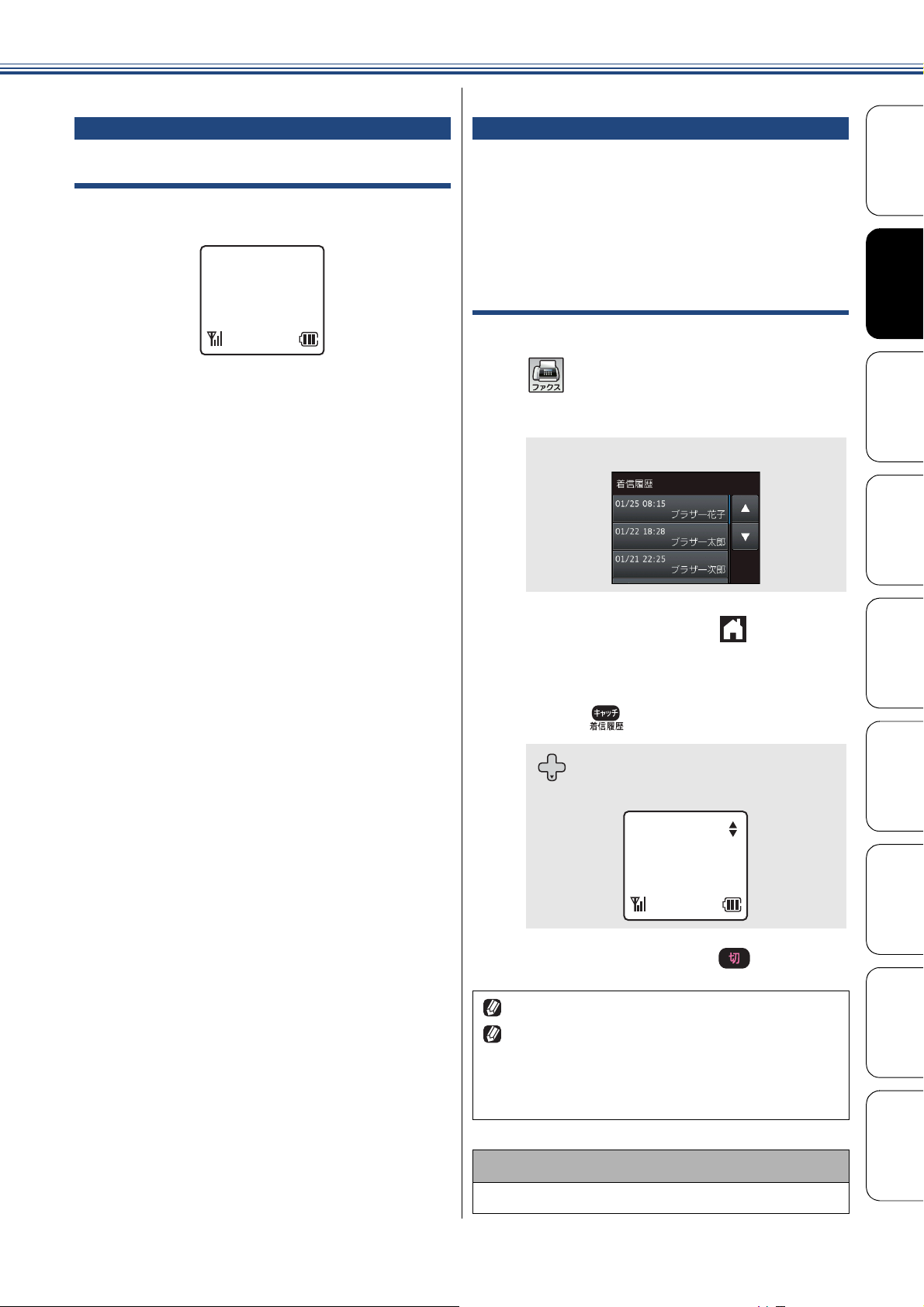
《オプションサービス》
電話番号表示機能
電話がかかってきたときは
着信音が鳴り、相手の名前や電話番号が表示されま
す。
ٸ
ήρΎȜఊ
ıĵřřřřřřř
● その他の表示例
【非通知】:
相手が電話番号非通知契約のとき、電話番号
の先頭に「184」を付けて電話をかけてきた
とき
【公衆電話】:
公衆電話からかけてきたとき
【表示圏外】:
相手がサービス対象地域外や新幹線の列車公
衆電話からかけてきたとき
着信履歴を利用する
[着信履歴]
ナンバー・ディスプレイ機能を契約している場合は、
着信履歴に相手の電話番号と(本製品の電話帳に登
録した)名前を残すことができます。また、着信履
歴は、過去の通話相手を見るだけでなく、見てその
まま電話をかけたり、電話帳に登録したりできます。
更に、着信履歴から、迷惑電話の相手として本製品
に登録し、その後の着信を拒否することもできます。
着信履歴の見かた
● 複合機本体
a
、【履歴】、【着信履歴】を順に
押す
新しい着信から順に履歴が表示されます。
b
●子機
a
確認を終えるときは、 を押す
子機の を押す
を押すと、新しい着信から順に履歴
が表示されます。
ıIJİijĴġıijĻĴij
ήρΎȜـঊ
ıĶijřřřřřř
b
確認を終えるときは、 を押す
着信履歴は最新の 30 件が記録されています。
着信履歴から電話をかけたり、電話帳に登録で
きます。
⇒ 81 ページ「最近かかってきた相手にかける
(着信履歴)」
⇒ 130 ページ「電話帳に登録する」
コピー 留守番機能 電話帳 ファクス 電話 ご使用の前に
デジカメプリント
着信履歴を印刷する
⇒ 126 ページ「着信履歴リストを印刷する」
付 録 こんなときは
89
Page 90

《オプションサービス》
着信鳴り分けを設定する
[着信鳴分け]
ナンバー・ディスプレイ機能を契約している場合は、
電話帳に登録してある相手の着信音を、それ以外の
外線着信とは異なるメロディに変更して区別するこ
とができます。
登録してある相手先について、子機は個体それぞれ
で設定できます。
【ナンバーディスプレイ】の設定が
a
【あり】になっていることを確認す
る
⇒ 46 ページ「ナンバー・ディスプレイ機能
を設定する」
b
子機の を押す
迷惑電話指定する
[迷惑番号指定]
ナンバー・ディスプレイ機能を契約している場合は、
着信履歴から 100 件まで、迷惑先として本製品に登
録することができます。登録後は指定した先からか
かってきても着信音が鳴りません。
迷惑指定を設定している相手から電話がかかっ
てきた場合、相手には呼出音が聞こえています。
a
b
【メニュー】を押す
【接続確認】を押す
通信ボックスとの接続が正常かどうかを確
認します。
【通信ボックスとの接続は正常です】と表
示されれば問題ありません。次の手順に進
みます。
c
で【鳴動音設定】を選び、 を
押す
d
で【2. 着信鳴分け】を選び、
を押す
e
f
で着信音を選び、 を押す
⇒70ページ「保留/着信メロディを設定する」
を押して設定を終了する
電話番号によって着信音を個別に設定すること
はできません。
電話帳に登録していない相手から電話がかかっ
てきたときは、通常の着信音が鳴ります。
接続に問題がある場合や、設定中に接続エ
ラーが出た場合は、メッセージの内容を控
えた上でいったんエラー画面を閉じて、設
定を中止してください。エラーの原因を下
記で確認し複合機本体と通信ボックスを
接続させてください。
⇒ 225 ページ「画面にメッセージが表示
されたときは」
【OK】を押す
c
【全てのメニュー】、【ファクス/電
d
話】、【着信拒否】、【迷惑番号指定】
の順に押す
キーが表示されていないときは、 / を
押して画面を送ります。
【着信履歴から登録】を押す
e
迷惑指定を解除するときは、【消去】を選ん
でください。
f
/ で迷惑指定する番号を選
び、メッセージを確認して【はい】
を押す
90
g
解除するときは、リストから番号を選んで
チェックマークを付け、【OK】を押し、
メッセージを確認して【はい】を押します。
を押して設定を終了する
Page 91

《オプションサービス》
番号非通知の電話や公衆電話、サービス対
象地域外からの着信を拒否する
【ナンバーディスプレイ】の設定が【なし】のときは
設定できません。
(1) 【メニュー】を押す
(2) 【接続確認】を押して、通信ボックス
と複合機本体が接続されていることを
確認し、【OK】を押す
◆接続されていない場合は、いったんエラー
画面を閉じて、下記をご覧ください。
⇒
225
ページ「画面にメッセージが表示さ
れたときは」
(3) 【全てのメニュー】、【ファクス / 電話】
を順に押す
(4) / で画面を送り、【着信拒否】を
押す
◆項目が灰色表示されている場合は、【ナン
バーディスプレイ】の設定が【なし】に
なっています。【あり】にしてください。
(5) 【非通知着信拒否】または【公衆電話
拒否】、【表示圏外拒否】を押す
(6) 【する】を押す
キャッチホン・ディスプレイ機能 を設定する
ナンバー・ディスプレイ機能のオプションサービス
としてキャッチホン・ディスプレイ機能があります。
詳しくは、下記をご覧ください。
⇒ 92 ページ「キャッチホン・ディスプレイサービ
スを利用する」
(7) 他の項目も設定する場合は、手順 (5)、
(6) を繰り返す
(8) を押して設定を終了する
番号非通知の電話がかかってきたときは、着信
音を鳴らさずに電話を受け、「恐れ入りますが、
電話番号の前に
ておかけ直しください。」というメッセージを
3
回再生したあと、自動的に電話を切ります。
公衆電話から電話がかかってきたときは、着信
音を鳴らさずに電話を受け、「公衆電話からお
かけになった電話は、都合によりお受けできま
せん。」というメッセージを 3 回再生したあと、
自動的に電話を切ります。
表示圏外から電話がかかってきたときは、着信
音を鳴らさずに電話を受け、「恐れ入りますが、
この電話はおつなぎできません。」というメッ
セージを 3 回再生したあと、自動的に電話を切
ります。
拒否設定した相手から送られたファクスも受信
しません。
186
をつけて電話番号を通知し
コピー 留守番機能 電話帳 ファクス 電話 ご使用の前に
デジカメプリント
91
付 録 こんなときは
Page 92

《オプションサービス》
お願い
キャッチホン・ディスプレイサービスを利用する
キャッチホン・ディスプレイサービスは、外線通話中にかかってきた相手先の電話番号を画面に表示
する、NTT のサービスです。本製品はこの機能に対応しています。また、他の電話会社の同様のサー
ビスにも対応しています。それぞれのサービスの詳細についてはご利用の電話会社にお問い合わせく
ださい。
お買い上げ時は、【キャッチディスプレイ】は【なし】に設定されています。設定のしかたについては、
下記をご覧ください。
⇒ 47 ページ「キャッチホン・ディスプレイ機能を設定する」
■ 本製品の設定だけでは、画面に相手の電話番号は表示できません。キャッチホン・ディスプレイサー
ビスを利用するためには、「キャッチホン」または「キャッチホン II」と「ナンバー・ディスプレイ
サービス」(それぞれ NTT の場合のサービス名 / 有料)の両方のサービスを、ご利用の電話会社と契
約していただく必要があります。
⇒ 86 ページ「キャッチホンで電話を受ける」
⇒ 88 ページ「ナンバー・ディスプレイサービスを利用する」
■ ブランチ接続(並列接続)をすると、キャッチホン・ディスプレイが正常に動作しません。なお、
キャッチホン・ディスプレイを利用する / しないにかかわらず、本製品をブランチ接続で使用しない
でください。
ISDN 回線を利用されているときは、ターミナルアダプターのデータ設定が必要です。
構内交換機(PBX)に接続しているときは、キャッチホン・ディスプレイが正常に動作しません。
電話回線にガス検針器やセキュリティー装置などが接続されている場合は、誤動作することがあります。
通話中にキャッチホン・ディスプレイされると、「ピポッ、ザー」というデータ通信音が聞こえ、通話が
一瞬途切れます。
キャッチホン・ディスプレイの表示は、約 10 秒です。
92
Page 93

第3章
ファクス
送信
本製品のファクス送信のしくみ ................................. 94
通信ボックスとの接続を確認する ........................ 94
ファクス送信時の画面とボタンについて ............. 95
ファクスの送りかた ................................................... 96
ファクスを送る ..................................................... 96
ADF(自動原稿送り装置)からファクスを送る
(MFC-J897DN/J897DWN のみ) ........................... 97
送信中のいろいろな操作 ....................................... 98
内容を確認してからファクスを送る ..................... 99
発信履歴・着信履歴を使ってファクスを送る .... 101
電話帳を使ってファクスを送る .......................... 102
ファクスの便利な送りかた ....................................... 103
設定を変えてファクスするには .......................... 103
文字が細かい原稿をカラーで送る
(設定変更の操作例) ................................................. 105
海外へ送る .......................................................... 107
原稿台ガラスから送る .............................................. 107
ADF(自動原稿送り装置)から送る(MFC-J897DN/
J897DWN のみ) ....................................................... 108
複数の相手先に同じ原稿を送る .......................... 109
パソコンからファクスを送る ............................. 111
受信
本製品のファクス受信のしくみ ............................... 112
通信管理
通信状態を確かめる .................................................. 124
通信管理レポートを印刷する ..............................124
通信記録をすぐに確認したいとき ............................124
通信管理レポートを印刷しない ................................124
送信結果レポートを印刷する ..............................125
送信結果をすぐに確認したいとき ............................125
印刷するタイミングを設定する ................................125
着信履歴リストを印刷する .................................126
送信待ちファクスを確認・解除する ...................126
ファクス送信時の自動再ダイヤルを解除する .......... 127
コピー 留守番機能 電話帳 ファクス 電話 ご使用の前に
ファクスの受けかた ................................................. 113
本製品に自動で受信させる ................................. 113
電話に出てから受ける ........................................ 114
電話に出ると自動的に受ける(親切受信) ......... 115
親切受信を設定する ................................................. 115
ファクスの見かた ..................................................... 116
受信したファクスを画面で見る(みるだけ受信)
新着ファクスを見る ................................................. 116
すべてのファクスを印刷する ................................... 117
すべてのファクスを消去する ................................... 117
みるだけ受信を設定する / 解除する(ファクスを印刷
して見る) ............................................................ 118
ファクスの便利な受けかた ....................................... 119
自動的に縮小して受ける ..................................... 119
受信したファクスをパソコンに送る
(Windows
ファクスをメモリーで受信する .......................... 121
メモリー受信したファクスを印刷する ............... 122
ファクスメッセージをメモリーから消去する .... 122
メモリー受信(PC ファクス受信・メモリー保持)を
解除する .............................................................. 123
®
のみ) ................................................ 120
... 116
デジカメプリント
付 録 こんなときは
93
Page 94
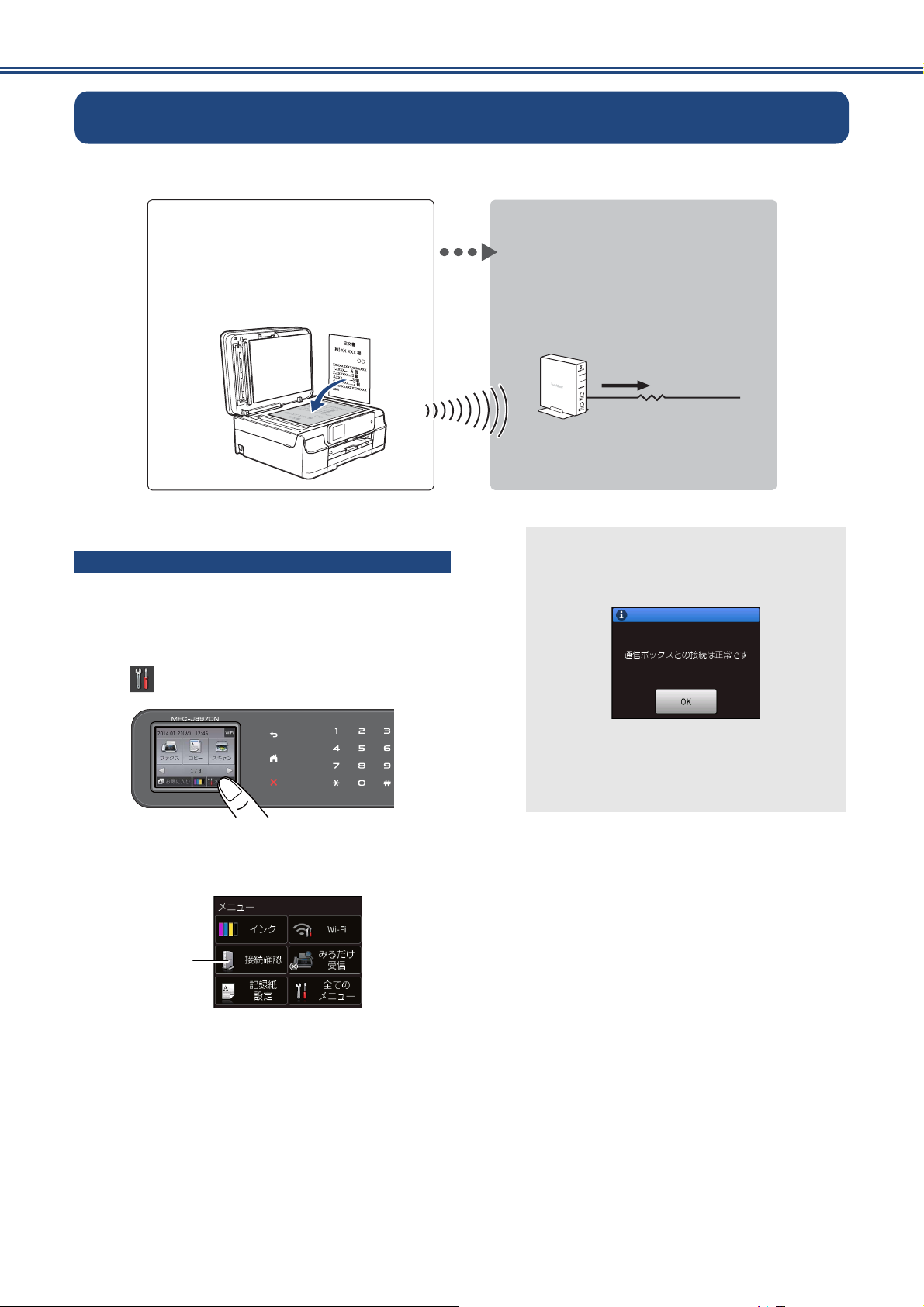
《送信》
έ·ΑࡔࣂໝࣣܥུఘΓΛΠ
୶୭Ȃໝࣣܥུ
ఘικςȜ༗ం
Ȃু൲എδΛ·Αഢ
ȃ
δΛ·ΑȂࡔࣂΟȜΗ
୶ૂ༭৾Ȃഩდٝ
ঀȃ
ഩდٝ
ファクス
本製品のファクス送信のしくみ
通信ボックスとの接続を確認する
ファクスを送信する前に、離れたところにある通信
ボックスとの通信状態が正常かどうかが確認できま
す。
送信
通信ボックスとの現在の接続状況を表示
します。【通信ボックスとの接続は正常で
す】と表示されれば問題ありません。
a
b
【メニュー】を押す
【接続確認】(1)を押す
正常に接続できていない場合は、下記をご
覧ください。
⇒ 225 ページ「画面にメッセージが表示
されたときは」
【OK】を押して確認を終了する
c
94
Page 95

ファクス送信時の画面とボタンについて
୭ાࣣ
୭ાࣣ
5
4
4
3
2
1
7
5
6
ここでは、ファクス送信時に表示される画面やボタンについて説明します。
1
設定変更
画質や濃度、モノクロまたはカラー送信の選択など、設定を変更するとき
に押します。
⇒ 103 ページ「設定を変えてファクスするには」
《送信》
2
クリア 番号を修正するときに押して、カーソルを戻します。
3
再ダイヤル / ポーズ 最後にダイヤルした相手に送信するときに押します。ダイヤル中は、ポー
ズボタンに切り替わり、ポーズ(約 3 秒の待ち時間)入力ができます。
4
履歴 / スタート 発信履歴や着信履歴からダイヤルするときに押します。
ダイヤル中は、スタートボタンに切り替わります。
5
電話帳 / お気に入り登録すでに登録済みの電話帳のあて先を表示させたり、検索するときに押しま
す。新たに電話帳登録することもできます。
⇒ 102 ページ「電話帳を使ってファクスを送る」
⇒ 130 ページ「電話帳に登録する」
ダイヤル中は、お気に入り登録ボタンに切り替わり、その時点の設定内容
をお気に入り登録することができます。
6
受信ファクス
7
ファクス送信
みるだけ受信を【する(画面で確認)】に設定した場合にのみ表示されるこ
の画面から、受信ファクスの確認ができます。
⇒ 116 ページ「受信したファクスを画面で見る(みるだけ受信)」
みるだけ受信を【する(画面で確認)】に設定した場合にのみ表示されるこ
の画面から、ファクスの送信設定に入るときに押します。
みるだけ受信を【しない(受信したら印刷)】に設定した場合は、この画面
は表示されません。
コピー 留守番機能 電話帳 ファクス 電話 ご使用の前に
デジカメプリント
付 録 こんなときは
95
Page 96

《送信》
お願い
お願い
ファクスの送りかた
カラーまたはモノクロでファクスを送ります。原稿に合わせて、画質などを変更することもできます。
■ 相手先のファクス機がモノクロ専用で、カラーファクスを受信できない場合は、カラー送信しないで
ください。カラーで送ると送信エラーになります。自動的にモノクロに変換されることもありません。
■ モノクロ原稿とカラー原稿が混在する場合は、すべてモノクロで送信するか、カラー原稿だけ別に送
信してください。
ファクスをカラーで送ると、モノクロより送信時間が長くかかります。
カラーファクスには、発信元情報が付きません。
⇒ 37 ページ「送信したファクスに印刷される自分の名前と番号を登録する」
ファクスを送る
原稿は原稿台ガラスにセットし、原稿が複数枚ある場合もすべての原稿をいったんメモリーに蓄積してから
送信します。
(MFC-J897DN/J897DWN のみ)2 枚以上のサイズが揃った原稿をファクスするときは、ADF(自動原稿送
り装置)の使用をお勧めします。
⇒ 97 ページ「ADF(自動原稿送り装置)からファクスを送る (MFC-J897DN/J897DWN のみ)」
a
通信ボックスの電源が入っているこ
とを確認する
1)1 枚目の原稿を読み取る
b
複合機本体の原稿台ガラスに 1 枚目
の原稿をセットする
■ 原稿台カバーは必ず閉じてください。開けたま
まファクスを送ると、画像が乱れることがあり
ます。
c
【ファクス送信】を押す
d
e
を押す
みるだけ受信を【しない(受信したら印
刷)】に設定している場合⇒手順
0e へ
ダイヤルボタンで相手先のファクス
番号を入力する
【設定変更】を押すと、画質や濃度な
ど、一時的に設定を変更することもで
きます。
96
⇒ 63 ページ「原稿台ガラスに原稿をセット
する」
Page 97

《送信》
お願い
【スタート】を押す
f
【設定変更】にてカラーで送るように設
定した場合のみ、次の画面が表示され
ます。
送信先がカラーファクス対応である場
合のみ【はい(カラー送信)】を押して
ください。カラーファクス対応でなけ
れば【いいえ】を押して前画面に戻り、
モノクロで送るように設定し直してく
ださい。
1 枚目の原稿の読み取りが開始されます。
読み取りが終わると、【次の原稿はありま
すか ? /はい/いいえ】と表示されます。
• 送る原稿が 1 枚の場合⇒手順
• 送る原稿が複数枚の場合⇒手順
0i へ
0g へ
ADF(自動原稿送り装置)から
ファクスを送る
(MFC-J897DN/J897DWN のみ)
a
b
通信ボックスの電源が入っているこ
とを確認する
複合機本体の ADF(自動原稿送り
装置)に原稿をセットする
【はい】を押す
g
【次の原稿をセットして[OK]を押してく
ださい】と表示されます。
2)2 枚目以降の原稿を読み取る
h
i
原稿台ガラスに次の原稿をセットし
て、【OK】を押す
送りたい原稿をすべて読み取るまで、手順
0g、0h を繰り返し、読み取りが終わった
ら手順
0i に進みます。
【いいえ】を押す
ファクスが送られます。
■ スタートボタンを押してもファクスが送れな
い場合は、複合機本体と通信ボックスが接続で
きていないことが考えられます。接続状態を確
認してください。
⇒ 94 ページ「通信ボックスとの接続を確認す
る」
⇒ 65 ページ「ADF(自動原稿送り装置)に
セットできる原稿」
⇒ 64 ページ「ADF(自動原稿送り装置)に
原稿をセットする(MFC-J897DN/
J897DWN のみ)」
c
【ファクス送信】を押す
d
e
を押す
みるだけ受信を【しない(受信したら印
刷)】に設定している場合⇒手順
ダイヤルボタンで相手先のファクス
番号を入力する
【設定変更】を押すと、画質や濃度な
ど、一時的に設定を変更することもで
きます。
コピー 留守番機能 電話帳 ファクス 電話 ご使用の前に
0e へ
デジカメプリント
付 録 こんなときは
97
Page 98

《送信》
【スタート】を押す
f
【設定変更】にてカラーで送るように設
定した場合のみ、次の画面が表示され
ます。
送信先がカラーファクス対応である場
合のみ【はい(カラー送信)】を押して
ください。カラーファクス対応でなけ
れば【いいえ】を押して前画面に戻り、
モノクロで送るように設定し直してく
ださい。
ファクスが送られます。
送信中のいろいろな操作
送信する前にファクスを中止するには
ダイヤル中または送信中に、 を押してくださ
い。
※【停止しますか ? /はい/いいえ】と表示され
ることがあります。このメッセージが表示され
たら、【はい】を押します。
再ダイヤル待機中にファクスを中止するに
は
相手が通話中などの理由でつながらなかったと
きは、メモリーに蓄積され、5 分おきに 3 回まで
自動で再ダイヤルを行います。再ダイヤルをやめ
たい場合は、通信待ちデータを削除します。
⇒ 126 ページ「送信待ちファクスを確認・解除す
る」
再ダイヤルしてもファクスを送ることができな
かったときは、送信結果レポートが印刷されま
す。あらかじめ記録紙をセットしておくことをお
勧めします。
※【ファクス自動再ダイヤル】が【オフ】の場合
は、自動で再ダイヤルを行いません。⇒ 127
ページ「ファクス送信時の自動再ダイヤルを解
除する」
送信・印刷中の次の原稿の読み取り
(デュアルアクセス)について
本製品は、ファクス送信中やパソコンからの印刷
実行中に、次に送りたい原稿を読み取ることがで
きます。この動作を「デュアルアクセス」といい
ます。画面には、新しいジョブ番号が表示されま
す。
98
Page 99

内容を確認してからファクスを送る
お願い
お願い
[みてから送信]
送信する前に、画面でファクスの内容を確認できます。
■ みてから送信するときは、カラーでの送信はできません。モノクロで送信してください。
《送信》
a
通信ボックスの電源が入っているこ
とを確認する
b
c
複合機本体に原稿をセットする
⇒ 63 ページ「原稿をセットする」
■ 原稿台カバーは必ず閉じてください。開けたま
まファクスを送ると、画像が乱れることがあり
ます。
を押す
みるだけ受信を【しない(受信したら印
刷)】に設定している場合⇒手順
0e へ
i
j
k
相手先のファクス番号を入力する
【スタート】を押す
ADF(自動原稿送り装置 MFC-J897DN/
J897DWN のみに搭載)に原稿をセットし
たときは読み取りが開始され、画面に、こ
れから送るファクスの内容が表示されま
す。⇒手順
原稿台に原稿をセットしたときは、読み取
りが終わると、【次の原稿はありますか ?
/はい/いいえ】と表示されます。
• 送る原稿が 1 枚の場合⇒手順
• 送る原稿が複数枚の場合⇒手順
【はい】を押す
【次の原稿をセットして[OK]を押してく
ださい】と表示されます。
0n へ
0m へ
0k へ
【ファクス送信】を押す
d
【設定変更】を押す
e
【みてから送信】を押す
f
キーが表示されていないときは、
押して画面を送ります。
【する】を押す
g
画質など他の設定も変更する場合は、
続けて項目を選び、設定します。
なお、みてから送信はカラーで送るこ
とはできません。【カラー設定】は【モ
ノクロ】でご利用ください。
⇒ 103 ページ「設定を変えてファクス
するには」
【OK】を押す
h
l
m
/
を
原稿台ガラスに次の原稿をセットし
て、【OK】を押す
送りたい原稿をすべて読み取るまで、手順
0k、0l を繰り返し、読み取りが終わった
ら手順
0m に進みます。
【いいえ】を押す
画面に、これから送るファクスの内容が表
示されます。
コピー 留守番機能 電話帳 ファクス 電話 ご使用の前に
デジカメプリント
付 録 こんなときは
99
Page 100

《送信》
n
画面でファクスの内容を確認する
ボタン 操作内容
/
/
/
/
【スタート】
前のページ/次のページを
表示します。
90°ずつ右回転します。
拡大/縮小表示します。
縦方向に画面を送ります。
横方向に画面を送ります。
送信を開始します。
A)ファクスを送る場合
【スタート】押す
o
操作は終了です。ファクスが送られます。
B)ファクス送信を中止する場合
o
p
を押す
画面に、【停止しますか ? /はい/いいえ】
と表示されます。
【はい】押す
送信が中止されます。
100
